Page 1

s
Issued by
Gigaset Communications GmbH
Schlavenhorst 66, D-46395 Bocholt
Gigaset Communications GmbH is a trademark licensee of Siemens AG
© Gigaset Communications GmbH 2008
All rights reserved.
Subject to availability. Rights of modifications reserved.
www.gigaset.com
Gigaset SX680 isdn
Gigaset
Page 2
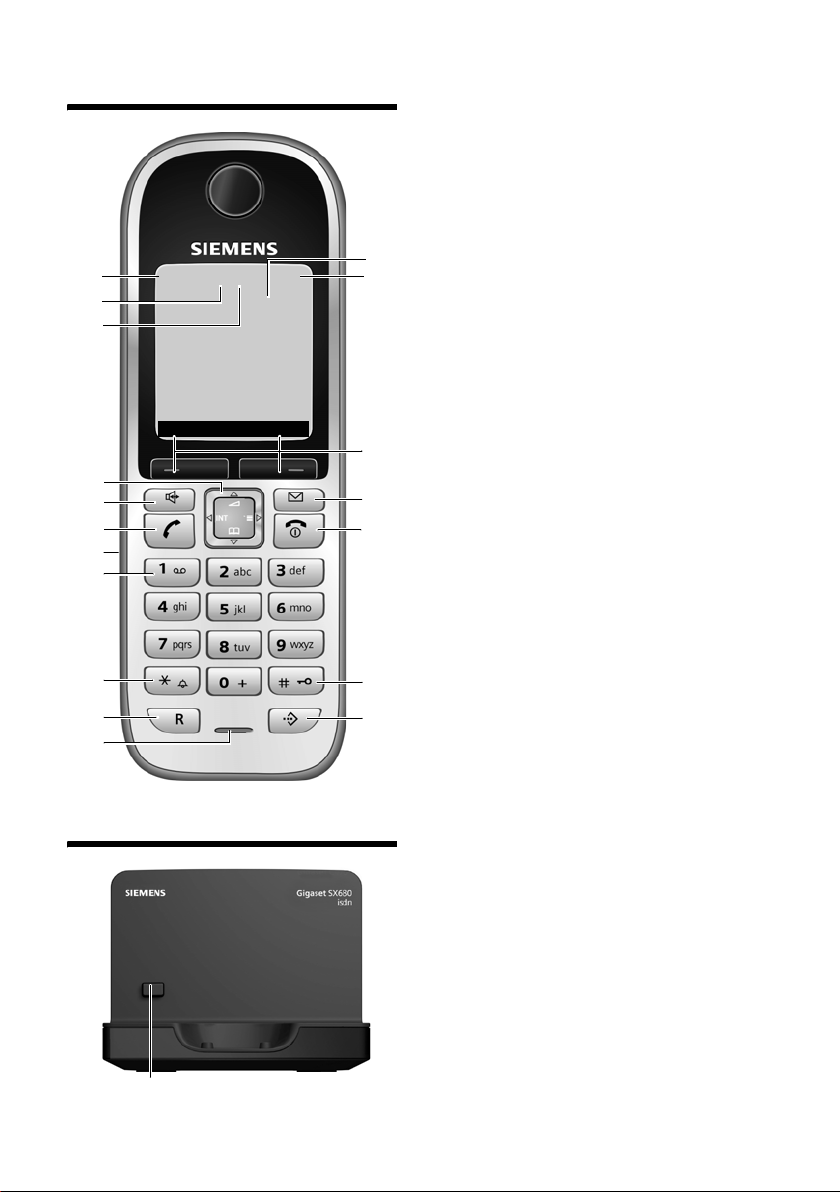
Pregled telefona
Pregled telefona
18
17
16
15
14
13
12
11
10
Ð
15.11.07 09:45
9
8
òV
½
INT 1
?SMS
Pregled bazne stanice
1 Displej (ekran) u statusu mirovanja
2 Status napunjenosti baterija
= e V U (prazne do pune)
= treperi: baterije skoro prazne
e V U treperi: baterije se pune
3 Displej tasteri (strana 11)
4 Taster za poruke
Pristup listama poziva i poruka;
Treperi: nova poruka ili novi poziv
5 Taster za kraj poziva, taster za
1
2
3
4
5
6
7
uključivanje/isključivanje
Kraj poziva, otkaz funkcije, nazad za jedan
nivo menija (pritisnuti kratko), nazad u
status mirovanja (pritisnuti i držati),
aktiviranje/deaktiviranje slušalice (pritisnuti
i držati u statusu mirovanja)
6 Taster taraba
Zaključavanje/otključavanje tastature
(pritisnite i držite u statusu mirovanja)
Prebacivanje između velikih/malih slova i
cifara (pritisnuti i držati)
7 Taster liste poziv-za-poziv
Otvaranje poziv-za-poziv liste
8 Mikrofon
9 Taster za povratno pozivanje
Povratno pozivanje (treperi)
10 Tas ter zvezda
Uključivanje/isključivanje zvuka zvona
(pritisnuti i držati),
Sa otvorenom vezom: prebacite između
pulsnog i tonskog biranja (pritisnuti kratko);
Otvaranje tabele specijalnih znakova
11 Tas ter 1
Biranje mrežnog sandučeta (pritisnite i
držite)
12 Utičnica za slušalice
13 Tas ter razgovora
Primanje poziva, otvara listu poslednjih
biranih brojeva (pritisnuti kratko), počinje
biranje (pritisnuti i držati)
Tokom pisanja SMS-a: slanje SMS-a
14 Taster za režim rada bez upotrebe ruku
Prebacivanje između slušalice i režima bez
upotrebe ruku;
Uključeno svetlo: režim bez upotrebe ruku
aktiviran
Treperi: dolazni poziv
15 Upravljački taster (strana 10)
16 Bluetooth aktiviran (strana 54)
17 Eco režim aktiviran (strana 12)
18
Snaga signala
Ð i Ñ Ò (visoka do niska)
| treperi: nema prijema
Taster za registraciju/pozivanje slušalice
(strana 42)
1
Page 3

Sadržaj
Sadržaj
Pregled telefona . . . . . . . . . . . . . . 1
Pregled bazne stanice . . . . . . . . . . 1
Mere predostrožnosti . . . . . . . . . . 4
Gigaset SX680 isdn – Više od
običnog telefona . . . . . . . . . . . . . . 6
Prvi koraci . . . . . . . . . . . . . . . . . . . 6
Sadržaj paketa . . . . . . . . . . . . . . . . . . . 6
Instalacija bazne stanice i baze za
punjenje . . . . . . . . . . . . . . . . . . . . . . . . 7
Podešavanje slušalice za upotrebu . . . . 8
Rukovanje slušalicom . . . . . . . . . 10
Upravljački taster . . . . . . . . . . . . . . . . 10
Displej tasteri . . . . . . . . . . . . . . . . . . . 11
Vraćanje u status mirovanja . . . . . . . . 11
Meni navigacija . . . . . . . . . . . . . . . . . 11
Ispravljanje pogrešnih unosa . . . . . . . 12
ECO DECT . . . . . . . . . . . . . . . . . . . 12
Podešavanje bazne stanice –
Pomoćnik instalacije . . . . . . . . . . 13
Šta je to MSN? . . . . . . . . . . . . . . . . . . 13
Pokretanje pomoćnika instalacije i
podešavanje bazne stanice . . . . . . . . 13
Stablo menija . . . . . . . . . . . . . . . . 16
Telefoniranje . . . . . . . . . . . . . . . . 18
Eksterni pozivi . . . . . . . . . . . . . . . . . . 18
Završetak poziva . . . . . . . . . . . . . . . . . 18
Odgovaranje na poziv . . . . . . . . . . . . 18
Odbijanje poziva . . . . . . . . . . . . . . . . . 18
Identifikacija dolaznog poziva (CLI) . . 19
Razgovor bez upotrebe ruku . . . . . . . 19
Mutiranje . . . . . . . . . . . . . . . . . . . . . . 20
Određivanje podešavanja za
sledeći poziv . . . . . . . . . . . . . . . . . . . . 20
Povratni poziv kad je broj zauzet (CCBS) /
kada nema odgovora (CCNR) . . . . . . . 20
Identifikacija pozivaoca . . . . . . . . . . . 21
Funkcije tokom poziva . . . . . . . . 22
Pokretanje poziva za više učesnika . . 22
Prebacivanje poziva . . . . . . . . . . . . . . 23
Rukovanje sa eksternim pozivom na
čekanju – CW (Call Waiting - Poziv na
čekanju) . . . . . . . . . . . . . . . . . . . . . . . 24
Korišćenje imenika i listi . . . . . . 25
Imenik/lista poziv-za-poziv . . . . . . . . . 25
Lista poslednjih biranih brojeva . . . . . 28
Otvaranje lista sa tasterom za poruke 29
Ekonomično telefoniranje . . . . 30
Vezivanje poziv-za-poziv brojeva sa
jednim brojem . . . . . . . . . . . . . . . . . . . 30
Automatski mrežni provajder predizbor
(predizbor) . . . . . . . . . . . . . . . . . . . . . 31
Prikaz trajanja poziva i troškova . . . . . 31
SMS (tekst poruke) . . . . . . . . . . 33
Pisanje/slanje SMS-a . . . . . . . . . . . . . . 33
Primanje SMS-a . . . . . . . . . . . . . . . . . . 36
SMS i vCard . . . . . . . . . . . . . . . . . . . . . 37
Obaveštavanje SMS-om . . . . . . . . . . . 38
Podešavanje SMS centara . . . . . . . . . . 38
SMS info servisi . . . . . . . . . . . . . . . . . . 39
SMS na PABX-u . . . . . . . . . . . . . . . . . . 39
Aktivacija/deaktivacija SMS funkcije . . 39
SMS otklanjanje problema . . . . . . . . . 40
Upotreba mrežnog sandučeta . 41
Podešavanje brzog pristupa do mrežnog
sandučeta . . . . . . . . . . . . . . . . . . . . . . 41
Pregled izveštaja mrežnog sandučeta 41
Upotreba više slušalica . . . . . . . 42
Registrovanje slušalica . . . . . . . . . . . . 42
Odjavljivanje slušalica . . . . . . . . . . . . . 43
Lociranje slušalice (“pejdžing”) . . . . . . 43
Promena bazne stanice . . . . . . . . . . . . 43
Interno telefoniranje . . . . . . . . . . . . . . 43
Promena naziva slušalice . . . . . . . . . . 44
Promena internog broja slušalice . . . . 45
Upotreba slušalice kao sobnog
monitora . . . . . . . . . . . . . . . . . . . . . . . 45
Podešavanje slušalice . . . . . . . . 46
Prečice za funkcije i brojeve . . . . . . . . 46
Promena jezika displeja . . . . . . . . . . . . 47
Podešavanje displeja . . . . . . . . . . . . . . 47
Podešavanje skrinsejvera . . . . . . . . . . 47
Podešavanje pozadinskog osvetljenja
displeja . . . . . . . . . . . . . . . . . . . . . . . . 48
2
Page 4

Sadržaj
Aktiviranje/deaktiviranje automatskog
odgovaranja . . . . . . . . . . . . . . . . . . . . 48
Promena jačine zvuka u režimu rada bez
upotrebe ruku/slušalici . . . . . . . . . . . . 48
Promena zvuka zvona . . . . . . . . . . . . . 49
Moji zvuci i slike . . . . . . . . . . . . . . . . . 50
Aktivacija/deaktivacija tonova
upozorenja . . . . . . . . . . . . . . . . . . . . . 51
Podešavanje alarmnog sata . . . . . . . . 51
Podešavanje sastanka (kalendar) . . . 52
Prikazivanje propuštenih sastanaka i
godišnjica . . . . . . . . . . . . . . . . . . . . . . 53
Upotreba Bluetooth uređaja . . . . . . . . 54
Podešavanje sopstvenog
pozivnog broja . . . . . . . . . . . . . . . . . . 56
Vraćanje slušalice na fabrička
podešavanja . . . . . . . . . . . . . . . . . . . . 56
ISDN podešavanja . . . . . . . . . . . . 56
Podešavanje/brisanje ISDN broja telefona
(MSN) . . . . . . . . . . . . . . . . . . . . . . . . . 56
Dodela MSN broja . . . . . . . . . . . . . . . . 57
Podešavanje signala zauzetosti kada je
MSN u upotrebi (Zauzeto na zauzeto) 58
Aktivacija/deaktivacija poziv na
čekanju– CW . . . . . . . . . . . . . . . . . . . . 58
Uskraćivanje identifikacije svog broja za
sve pozive (CLIR) . . . . . . . . . . . . . . . . . 58
Preusmeravanje poziva . . . . . . . . . . . 58
Prebacivanje poziva – aktiviranje/
deaktiviranje ECT (Explicit Call Transfer -
eksplicitni prenos poziva) . . . . . . . . . . 59
Promena pozivnih brojeva . . . . . . . . . 60
Podešavanje bazne stanice . . . . 60
Zaštita od neautorizovanog pristupa . 60
Aktivacija/deaktivacija muzike
na čekanju . . . . . . . . . . . . . . . . . . . . . 60
Podrška repetitora . . . . . . . . . . . . . . . 61
Vraćanje bazne stanice na fabrička
podešavanja . . . . . . . . . . . . . . . . . . . . 61
Povezivanje bazne stanice
na PABX . . . . . . . . . . . . . . . . . . . 62
Čuvanje pristupnog koda
(kod spoljne linije) . . . . . . . . . . . . . . . 62
Prebacivanje poziva - ECT (Explicit Call
Transfer - eksplicitni prenos poziva) . . 62
Centrex . . . . . . . . . . . . . . . . . . . . . . . . 62
Opcije biranja . . . . . . . . . . . . . . . . . . . 62
Dodatak . . . . . . . . . . . . . . . . . . . 64
Briga . . . . . . . . . . . . . . . . . . . . . . . . . . 64
Kontakt sa tečnošću . . . . . . . . . . . . . . 64
Pitanja i odgovori . . . . . . . . . . . . . . . . 64
Korisnički servis (Briga o korisnicima) 66
Autorizacija . . . . . . . . . . . . . . . . . . . . . 66
Specifikacije . . . . . . . . . . . . . . . . . . . . 66
Beleške o uputstvu za upotrebu 67
Primer unosa u meni . . . . . . . . . . . . . . 67
Primer višelinijskog unosa . . . . . . . . . 68
Pisanje i editovanje teksta . . . . . . . . . 69
Dodatne funkcije putem
PC interfejsa . . . . . . . . . . . . . . . . 70
Dodatna oprema . . . . . . . . . . . . 71
Postavljanje na zid bazne
stanice . . . . . . . . . . . . . . . . . . . . 74
Index . . . . . . . . . . . . . . . . . . . . . . 75
3
Page 5

Mere predostrožnosti
Mere predostrožnosti
Upozorenje:
Pre upotrebe pročitajte mere predostrožnosti i uputstvo za upotrebu.
Objasnite Vašoj deci njihov sadržaj i moguće opasnosti u vezi sa korišćenjem telefona.
Uvek upotrebljavajte adapter napajanja koji ste dobili uz telefon, kao što je
$
naznačeno na donjoj strani bazne stanice ili baze za punjenje.
Upotrebljavajte isključivo preporučene, punjive baterije (strana 66), npr.,
nikada ne upotrebljavajte konvencionalne (nepunjive) baterije ili baterije drugih
tipova, jer to može dovesti do ozbiljnog ugrožavanja zdravlja i do povrede.
Baterije ne treba bacati u obično kućno smeće. Poštujte lokalne propise o
odlaganju otpada, o kojima se možete raspitati kod Vaših lokalnih nadležnih
službi ili kod prodavca od koga ste kupili proizvod.
Rad medicinskog uređaja će možda biti ometan. Vodite računa o tehničkim
uslovima u Vašem konkretnom okruženju (npr. doktorska ordinacija).
Nemojte držati zadnju stranu slušalice na uvetu kada zvoni ili kada je aktiviran
režim rada bez upotrebe ruku. U suprotnom, rizikujete trajno oštećenje sluha.
Slušalica može prouzrokovati neprijatan šum u slušnim aparatima.
4
Nemojte instalirati baznu stanicu ili bazu za punjenje u kupaonicama. Bazna
stanica i baza za punjenje nisu otporni na vodu (strana 64).
Nemojte upotrebljavati telefon u okruženju u kome postoji opasnost od
eksplozije (npr. prodavnica boja).
Ako dajete vaš Gigaset telefon nekome, obavezno mu dajte i uputstvo za rad.
ƒ
Oštećenu baznu stanicu nemojte koristiti i uklonite je ili je odnesite na popravku
u servis, jer u slučaju oštećenja može ometati radio talase drugih uređaja.
Page 6

Mere predostrožnosti
Sva električna i elektronska oprema mora se odbacivati odvojeno od običnog
kućnog smeća koristeći mesta označena za to od strane nadležnih lokalnih
vlasti.
Ako je na proizvodu prikazan ovaj simbol o prekrštenoj kanti za smeće, proizvod
je predmet Evropske Direktive 2002/96/EC.
Pravilno odbacivanje i posebno prikupljanje smeća sačinjenog od korišćenih
uređaja ide u prilog zaštiti od potencijalnog oštećenja životne sredine i zdravlja.
Oni su preduslov za reciklažu i ponovnu upotrebu korišćenih električnih i
elektronskih uređaja.
Za dalje informacije o odbacivanju vaše korišćene opreme, molimo da
kontaktirate vaše lokalne organe vlasti, vašu komunalnu službu ili dilera kod
koga ste kupili opremu.
Pažnja:
Neke od funkcija koje su opisane u ovom uputstvu nisu dostupne u svim zemljama.
5
Page 7

Gigaset SX680 isdn – Više od običnog telefona
Gigaset SX680 isdn – Više
od običnog telefona
ISDN veza nudi istovremeno dve
telefonske linije. Vaš telefon, sa jasnim
kolornim displejom (65K boja), ne nudi
samo opciju slanja i primanja SMS poruka
preko fiksne mreže i čuvanja do 250
brojeva telefona i adresa elektronske
pošte (strana 25) - on može mnogo više
od toga:
u Možete smanjiti snagu transmisije
upotrebom eco režima (strana 12).
u Možete programirati tastere svog
telefona važnim brojevima ili
funkcijama koje često upotrebljavate.
Zatim programirani broj pozivate ili
programiranu funkciju izvršavate
jednostavnim pritiskom na taster
(strana 46).
u Možete važnim osobama dodeliti VIP
status, tako da možete razlikovati važne
pozive po drugačijem zvuku zvona
(strana 26).
u Možete dodati slike svojim kontaktima.
Možete znati ko Vas zove po slici koja se
prikazuje na displeju telefona.
Preduslov: Identifikacija dolaznog
poziva (CLIP, strana 19).
u Možete sačuvati sastanke (strana 52) i
godišnjice (strana 28) u Vašem
telefonu, koji će Vas unapred podsetiti
na njih.
u Možete koristiti Bluetooth™ za bežičnu
komunikaciju sa drugim koji takođe
koriste ovu tehnologiju (vidi
stranu 54).
Bluetooth™ može da se koristi za
– slušalice (vidi stranu 9)
– razmenu zapisa imenika sa
mobilnim telefonom (vidi stranu 27)
– preuzimanje fotografija (.bmp) da
biste vizualizirali pozivaoca (vidi
stranu 70)
– razmenu imenika sa Outlook
programom upotrebom Gigaset
QuickSync programa
(vidi stranu 70)
Uživajte koristeći svoj novi telefon!
Prvi koraci
Sadržaj paketa
u jedna Gigaset SX680 isdn bazna
stanica sa adapterom za struju,
u jedna Gigaset S68H slušalica,
u jedan telefonski kabel,
u dve baterije,
u jedan poklopac baterije,
u jedna štipaljka za pojas,
u jedno uputstvo za upotrebu.
6
Page 8

Prvi koraci
Instalacija bazne stanice i baze
za punjenje
Bazna stanica i baza za punjenje su
namenjeni za upotrebu u zatvorenim
suvim prostorijama na temperaturi od
+5 °C do +45 °C.
Postavite baznu stanicu u središnjem delu
stana ili kuće.
Uputstva za montiranje bazne stanice na
zid možete pronaći na kraju ovog vodiča.
Pažnja:
u Nikada nemojte izlagati telefon
izvorima toplote, sunčevim zracima ili
drugim električnim uređajima.
u Zaštitite Vaš Gigaset od vlage, prašine,
korozivnih tečnosti i isparenja.
Domet i snaga prijema
Domet:
u Na otvorenom prostoru: do 300 m
u U zatvorenim prostorima: do 50 m
Domet je smanjen kada je uključen eco
režim rada (vidi stranu 12).
Snaga prijema:
Na displeju je prikazan kvalitet prenosa
između bazne stanice i slušalice:
u Dobar do loš: ÐiÑÒ
u Bez prijema: |
Povezivanje bazne stanice
¤ Prvo povežite napajanje i zatim
telefonski priključak kao što je
prikazano dole i postavite kablove u
žljebove za kablove.
1
1
1 Adapter napajanja 230 V
2Telefonska utičnica sa kablom
Pažnja:
Adapter napajanja mora uvek biti
povezan, jer telefon neće raditi bez
konekcije sa napajanjem.
2
7
Page 9

Prvi koraci
Podešavanje slušalice za
upotrebu
Displej je zaštićen
plastičnom folijom.
Molimo, uklonite zaštitnu
foliju!
Ubacivanje baterija
Upozorenje:
Upotrebljavajte samo punjive baterije koje
preporučuje Gigaset Communications GmbH
(strana 66). Nikada ne upotrebljavajte obične
(nepunjive) baterije ili druge tipove baterija,
jer to može dovesti do značajnog rizika po
zdravlje i do povreda. Na primer, baterije mogu
eksplodirati. Telefon može loše da radi ili da se
ošteti kao rezultat korišćenja baterija koje nisu
preporučenog tipa.
* Gigaset Communications GmbH is a trademark
licensee of Siemens AG.
¤ Kod ubacivanja, pravilno okrenite
baterije (pogledajte sliku).
Polaritet je označen na/u ležištu za
baterije.
¤ Zatim pritisnite poklopac dok ne klikne
na svoje mesto.
Kačenje štipaljke za pojas
*
Na strani slušalice postoje zarezi za
kačenje štipaljke za pojas, na istoj visini
kao i displej.
¤ Pritisnite štipaljku za pojas na zadnju
stranu slušalice tako da se zupci na
štipaljci zakače za zareze.
Otvaranje poklopca baterije
¤ Ukoliko je štipaljka za pojas
postavljena, skinite je.
¤ Postavite vrh prsta u šupljinu na kućištu
i povucite poklopac baterije na gore.
Zatvaranje poklopca baterije
¤ Prvo, poravnajte izbočine na strani
poklopca ležišta za baterije sa zarezima
na unutrašnjoj strani kućišta.
8
Postavljanje slušalice na baznu
stanicu i registracija
¤ Postavite telefon na baznu stanicu sa
displejem okrenutim na gore.
Slušalica je automatski registrovana.
Registracija može trajati do 5 minuta.
Page 10

Prvi koraci
Tokom ovog procesa, Regstr.Procedure se
prikazuje na displeju i ime bazne stanice
treperi, npr. Base 1. Slušalici je dodeljen
najmanji nedodeljeni interni broj (1-6).
Ovo će se pojaviti na displeju kad je
registracija završena, npr. INT 1. To znači
da je broj 1 dodeljen. Ako su interni brojevi
1-6 već dodeljeni drugim uređajima, broj 6
će biti prebrisan.
Pažnja:
– Automatska registracija je moguća jedino
kada niko ne telefonira preko bazne
stanice.
– Svaki pritisak na taster prekida automatsku
registraciju.
– Ako automatska registracija ne radi
slušalica će morati da se registruje ručno
(strana 42).
– Možete promeniti naziv slušalice
(strana 44).
Da biste napunili baterije, ostavite
slušalicu u baznoj stanici.
Pažnja:
– Ukoliko se slušalica isključila zato što su
baterije prazne i ako se stavi u bazu za
punjenje, automatski će se sama uključiti.
– Slušalicu stavljajte isključivo na baznu
stanicu ili bazu za punjenje koji su za nju
namenjeni.
Za pitanja i probleme vidi stranu 64.
Priključak za slušalicu
Možete priključiti razne tipove slušalica (sa
konektorom od 2,5 mm), uključujući:
HAMA Plantronics M40, MX100 i MX150.
Listu testiranih kompatibilnih slušalica
možete naći na Internetu, na:
www.plantronics.com/productfinder
.
Inicijalno punjenje i pražnjenje baterija
Ako je slušalica aktivirana, trepereća ikona
za baterije e u gornjem desnom uglu
displeja pokazuje da je punjenje baterija u
toku.
Tokom korišćenja slušalice, ikona za
baterije pokazuje stanje napunjenosti
baterija (strana 1). Tačan nivo
napunjenosti baterija može se prikazati
samo ako se baterije prvo u potpunosti
napune i isprazne.
¤ Da biste ovo uradili, ostavite slušalicu u
bazi za punjenje bez prekida tokom
sedam časova.
¤ Naknadno, uzmite slušalicu sa bazne
stanice i ne vraćajte je nazad dok se
baterije potpuno ne isprazne.
Pažnja:
Nakon prvog punjenja i pražnjenja baterija,
možete ostaviti slušalicu na baznoj stanici
nakon svakog poziva.
Pažnja:
u Uvek ponovite proceduru punjenja i
pražnjenja ukoliko uklonite baterije iz
slušalice i ponovo ih vratite.
u Baterije se greju tokom punjenja. Ovo
nije opasno.
u Nakon nekog vremena kapacitet
punjenja baterija će opasti iz tehničkih
razloga.
Podešavanje datuma i vremena
Datum i vreme moraju biti podešeni kako
bi, na primer, imali tačno vreme dolaznog
poziva, kao i da bi mogli da upotrebljavate
alarmni sat i kalendar.
¤ Ako još niste podesili datum i vreme,
pritisnite displej taster
otvorili polja za unos.
Da promenite vreme, otvorite polje za
unos sa:
¢ Ð ¢ Date/Time
v
§Time§ da biste
¤ Promena višelinijskog unosa:
Date:
Unesite dan, mesec i godinu u 8cifarskom formatu.
Time:
Unesite časove i minute kao 4 cifre
(npr. Q M 5 za 07:15 pre
podne.
9
Page 11
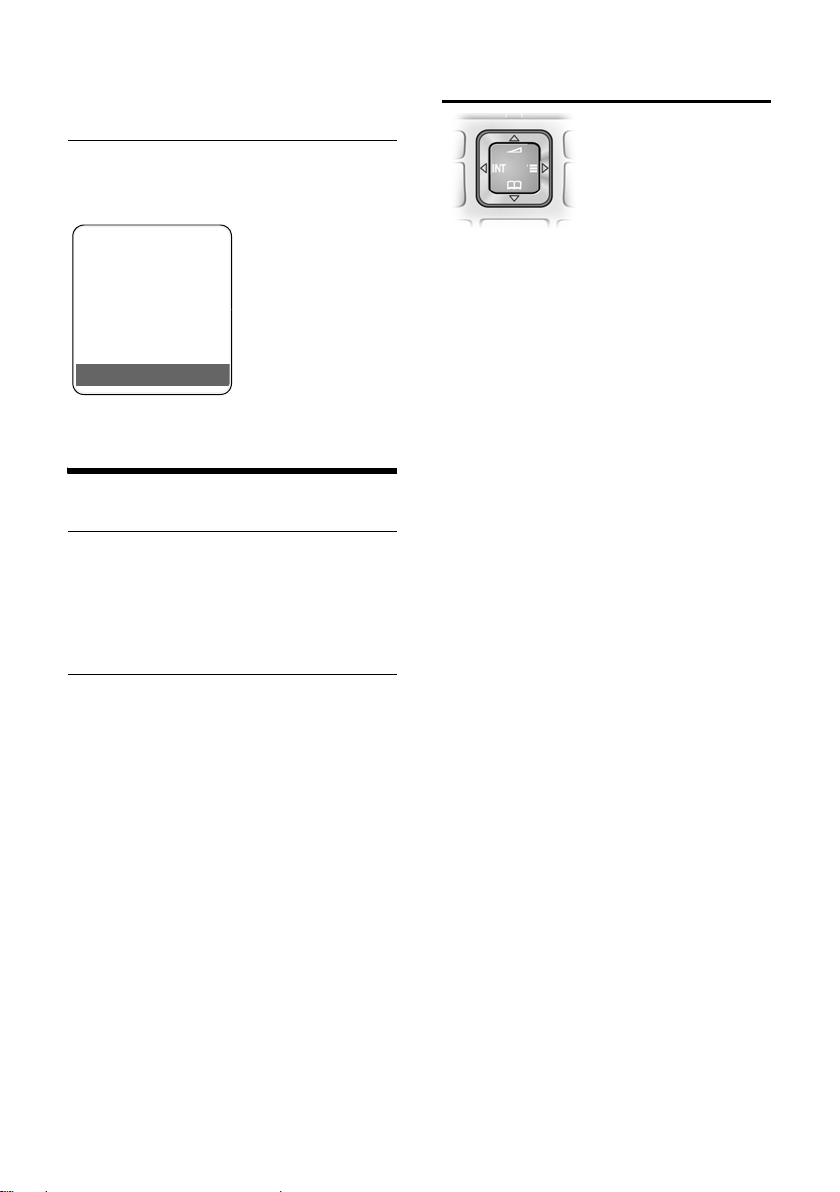
Rukovanje slušalicom
§Save§ Pritisnite displej taster
Displej u stanju mirovanja
Pošto se jednom telefon registruje i vreme
podesi, displej izgleda kao što je prikazano
ovde (primer)
ÐV
INT 1
15.11.07 07:15
?SMS
Rukovanje slušalicom
Aktiviranje/deaktiviranje slušalice
a U statusu mirovanja, pritisnite
i držite t as te r z a k r aj ra zg ov or a
(signal potvrde).
Aktiviranje/deaktiviranje zaključavanja
tastature
# Pritisnite i držite taster taraba.
Čućete potvrdni ton. Ikona Ø se pojavljuje
na displeju kada je zaključavanje tastature
aktivirano.
Zaključavanje tastature se automatski
deaktivira ako Vas neko nazove. Reaktivira
se kada završite razgovor.
Upravljački taster
U donjem opisu, strane upravljačkog
tastera (gore, dole, desno, levo) koje
morate da pritisnete u različitim
situacijama, označene su crno, npr. v za
“pritisnite desno na upravljačkom t asteru”.
Upravljački taster ima niz različitih
funkcija:
Kada je slušalica u statusu mirovanja
s Otvaranje imenika.
v Otvaranje glavnog menija.
u Otvara listu slušalica.
t Pozovite meni kako biste
podesili jačinu zvuka slušalice
(strana 48), melodiju zvona
(strana 49) i tonove
upozorenja (strana 51).
U glavnom meniju i u poljima za unos
Možete upotrebiti upravljački taster za
pomeranje kursora na gore t, dole s,
desno v ili levo u.
U listama i podmenijima
t / s Listanje gore/dole po jednu
liniju.
v Otvaranje podmenija ili
potvrda odabira.
u Jedan nivo menija nazad ili
poništi.
10
Tokom eksternog poziva
s Otvaranje imenika.
u Iniciranje internog poziva i
isključivanje mikrofona.
t Podešavanje jačine zvučnika
za slušalicu i za režim rada bez
upotrebe ruku.
Page 12

Rukovanje slušalicom
Displej tasteri
Funkcija displej tastera se menja u
zavisnosti od date situacije. Primer:
? SMS
1 Trenutne funkcije displej tastera su
prikazane u donjoj liniji displeja.
2 Displej tasteri
Najvažnije displej ikone su:
} Levi displej taster, ukoliko mu
nije dodeljena funkcija
(strana 46).
¨ Otvara glavni meni.
§Options§ Otvara kontekst-zavisni meni.
W Taster za brisanje: briše po
jedno slovno mesto s desna u
levo.
Î Nazad jedan nivo menija ili
otkazivanje operacije.
Œ Učitava elektronsku adresu iz
imenika.
Ó Kopira broj u imenik.
• Otvara listu poslednjih poziva.
1
2
Vraćanje u status mirovanja
U status mirovanja se možete vratiti iz bilo
kog dela menija na sledeći način:
¤ Pritisnite i držite taster za završetak
razgovora a.
Ili:
¤ Nemojte pritisnuti nijedan taster:
nakon 2 minute displej će se
automatski vratiti u status mirovanja.
Promene koje niste potvrdili ili sačuvali
pritiskom na
Entry
Primer displeja u statusu mirovanja je
prikazan na strana 1.
§OK§, §Yes§, §Save§, §Send§ ili Save
§OK§ će biti izgubljene.
Meni navigacija
Funkcijama Vašeg telefona se pristupa
upotrebom menija koji ima niz nivoa.
Glavni meni (prvi nivo menija)
¤ Pritisnite v sa slušalicom u statusu
mirovanja da biste otvorili glavni meni.
Funkcije glavnog menija su prikazane na
displeju sa ikonama u boji.
Da biste pristupili funkciji, npr. za
otvaranje odgovarajućeg podmenija
(sledeći nivo menija):
¤ Upotrebom upravljačkog tastera nađite
funkciju q/r. Naziv funkcije se
prikazuje u zaglavlju displeja. Pritisnite
§OK§ displej taster.
Podmeniji
Funkcije podmenija se prikazuju kao liste.
Da biste pristupili funkciji:
¤ Listajte do funkcije upotrebom
upravljačkog tastera q i pritisnite
Ili:
§OK§.
¤ Unesite odgovarajuću kombinaciju
cifara (strana 16).
Kratko pritisnite taster za kraj razgovora
a jedanput da biste se vratili na
prethodni nivo menija/otkazali operaciju.
Ilustracija u uputstvu za upotrebu
Koraci za operacije su prikazani u
skraćenoj formi.
Primer
Ilustracija:
v ¢ Ð ¢ Date/Time
znači:
v Pritisnite taster da biste
prikazali glavni meni.
Ð Upotrebite upravljački taster
q/r za listanje kroz Settings
podmeni i pritisnite
§OK§.
11
Page 13

ECO DECT
Date/Time Listajte do funkcije
upravljačkim tasterom q i
pritisnite
§OK§.
Drugi tipovi ilustracija:
c / Q / * itd.
Pritisnite odgovarajući taster
na slušalici.
~ Unesite cifre ili slova.
Pronaći ćete detaljne primere unosa
menija i višelinijskih unosa u dodatku
ovom uputstvu za upotrebu, strana 67.
Ispravljanje pogrešnih unosa
Možete ipraviti netačne unose u tekstu
navođenjem do netačnog unosa
upotrebom upravljačkog tastera. Zatim
možete:
u pritisnuti X da obrišete slovno mesto
sa leve strane kursora.
u unesite slovna mesta sa leve strane
kursora
u unos preko slovnih mesta (treperi) kada
se unose vreme i datum itd.
ECO DECT
ECO DECT smanjuje potrošnju energije
tako što koristi pribor za napajanje sa
nižom potrošnjom te smanjuje tako snagu
prenosa bazne stanice.
Ako je samo jedna slušalica registrovana i
nalazi se na baznoj stanici, eco režim je
stalno aktiviran automatski. U tom
slučaju, transmisiona snaga bazne stanice
je svedena na minimum.
Možete upotrebiti slušalicu da smanjite
transmisionu snagu na baznoj stanici
ručno čak i kada slušalica nije na baznoj
stanici.
Na taj način, smanjićete transmisionu
snagu čak i ako imate nekoliko
registrovanih slušalica.
I Vaša slušalica smanjuje snagu transmisije
u zavisnosti od razdaljine od bazne
stanice.
Aktiviranje/deaktiviranje eco režima
v ¢ Ð ¢ Base ¢Add. Features
¢ Eco Mode
§OK§ Pritisnite displej taster
Kada se eco režim ručno aktivira, ikona
se prikazuje na vrhu ekrana. Ako se eco
režim aktivira automatski (samo jedna
slušalica je registrovana i nalazi se na
baznoj stanici) i eko režim nije aktiviran
preko menija, tada ikona nije prikazana.
‰
(=aktiviran).
½
12
Pažnja:
– Aktiviranje eco režima smanjuje domet
bazne stanice.
– Podrška repetitora i eco režim (vidi
stranu 61) se potiru, to jest, ne mogu se
koristiti obe funkcije istovremeno.
– Ako se upotrebljava eksterna slušalica
(GAP) i slušalica iz ranijih Gigaset verzija,
Vaša slušalica neće automatski smanjiti
transmisionu snagu.
Page 14

Podešavanje bazne stanice – Pomoćnik instalacije
Podešavanje bazne
stanice – Pomoćnik
instalacije
Pre upotrebe telefona potrebno je izvršiti
nekoliko podešavanja. Pomoćnik
instalacije je namenjen kao pomoć u
ovom postupku.
Ako stavite prvu slušalicu u držač za
punjenje pre kreiranja MSN podešavanja,
tasteri poruka počinju treperiti posle
približno 20 minuta (strana 1).
¤ Pritisnite taster poruke f za
pokretanje pomoćnika instalacije.
U svako doba možete da pokrenete
pomoćnika instalacije sa slušalice
(strana 13).
Jedno za drugim možete da izvršite
sledeća podešavanja:
u Određivanje ili unos MSN brojeva za
vezu telefona
u Podešavanje prijemnog MSN-a
u Podešavanje MSN-a slanja
Šta je to MSN?
MSN = Multiple Subscriber Number. Za
ISDN višestruku vezu možete da dobijete
do 10 različitih telefonskih brojeva. MSN je
jedan od dodeljenih telefonskih brojeva
bez pozivnog broja (pozivni broj mesta).
Telefon koristi u potpunosti MSN kako ste
već zahtevali. Moguća je sledeća
diferencijacija:
u Prijemni MSN: brojevi koje možete
nazvati. Prijemne MSN brojeve možete
dodeliti određenom internom
pretplatniku (terminalu). Dolazni pozivi
se prosleđuju na terminale kojima je
određeni MSN broj dodeljen. Izuzeci
terminala su slušalice ili telefonske
sekretarice.
u MSN slanja: brojevi koji se prikazuju
osobi koju zovete. Mrežni provajder
izračunava troškove na osnovu MSNova slanja. Fiksni MSN slanja se može
dodeliti svakom internom pretplatniku.
Mogući interni pretplatnici su:
Slušalice, kojima možete dodeliti interne
brojeve 1 do 6.
Primer kako dodeliti MSN brojeve
Zahtevali ste četiri MSN broja, dva
poslovna (MSN1, MSN2) i dva za privatnu
upotrebu (MSN3, MSN4). Četiri slušalice
su povezane na jednu baznu stanicu. Dve
slušalice (INT 1 i 2) se koriste za poslovnu
namenu, dok dve slušalice (INT 3 i 4) se
koriste za privatnu upotrebu.
Interni
pretplatnik
Poslovno:
Slušalice:
INT 1, 2
Privatno:
Slušalica:
INT 3
Slušalica:
INT 4
Prijemni MSN MSN
slanja
MSN1 MSN2 MSN1
MSN3 MSN3
MSN4 MSN4
Pokretanje pomoćnika
instalacije i podešavanje bazne
stanice
v ¢ Ð ¢ Base ¢ISDN ¢ Assistant
§Yes§ Pritisnite displej taster da biste
pokrenuli pomoćnika
instalacije.
Pažnja:
u Aktivira se pomoćnik instalacije i ni
jedna slušalica ne može da pristupi
Settings meniju bazne stanice.
u Da biste zatvorili pomoćnika instalacije
pre završetka postupka, pritisnite
dugo taster kraja poziva a.
Zadržavaju se sve promene koje ste već
memorisali upotrebom
§OK§.
13
Page 15

Podešavanje bazne stanice – Pomoćnik instalacije
u Da biste preskočili podešavanje
pritisnite s ili displej taster
u Da biste se vratili na prethodno
§No§.
podešavanje pritisnite t.
Određivanje vlastitih brojeva (MSN)
Mrežni provajder dodeljuje nekoliko
brojeva (MSN-ova) uz potvrdu ISDN veze.
Sačuvati možete do 10 brojeva.
Ako MSN broj nije unesen u telefon tada
brojeve možete preuzeti sa centrale.
Auto-detect own numbers (MSNs)?
Pritisnite
§Yes§ da biste potvrdili.
Na displeju će se prikazati da su MSN
brojevi nađeni. MSN brojevi su uneseni i
naknadno ih možete promeniti
(strana 14). Ako niste uspeli odrediti MSN
brojeve tada vaša centrala ne podržava
ovu funkciju. U ovom slučaju dobićete
poruku greške.
Ručno unošenje vlastitih brojeva (MSNova) i naziva za MSN-ove
Enter own numbers (MSNs)?
Pritisnite
~ Unesite MSN. Ako su MSN-ovi
automatski određeni, broj će
već biti unesen.
t~ Ako je potrebno, pređite do
prve linije i upišite naziv
(opciono).
§OK§ Pritisnite displej taster. Unos
je sačuvan.
Ovo se automatski ponavlja za svaki MSN.
Uneseni MSN brojevi se automatski
dodeljuju svim slušalicama kao prijemni
MSN-ovi.
§Yes§ da biste potvrdili.
Podešavanje prijemnog MSN-a
Prijemni MSN se koristi za odgovaranje na
dolazne pozive. Pritisnite displej taster ”
da biste preskočili podešavanja. Dodeljeni
MSN-ovi ISDN vezi mogu da budu
dodeljeni različitim terminalima u
zavisnosti od vaših želja. Jednom
terminalu možete da dodelite više
prijemnih MSN-ova.
Set Receive MSNs?
Pritisnite
Allocation Type: <MSN Selection>
Zaglavlje prikazuje interni broj
terminala na koji se primenjuje
dodela, npr.INT 2.
Pritisnite
Prikazuje se lista unesenih MSN-ova.
Dodeljeni prijemni MSN-ovi su označeni
sa ‰. Po standardu svi podešeni MSN-ovi
se dodeljuju svim slušalicama kao prijemni
MSN-ovi.
q Odaberite MSN i pritisnite
da biste promenili dodelu.
Ponovite ovaj postupak za sve MSN-ove za
koje želite da promenite dodelu.
Î Pritisnite displej taster da
poništite dodelu za ovaj
terminal.
Ponovite postupak za sve terminale
registrovane na svoj telefon.
§Yes§ da biste potvrdili.
§Change§ za potvrdu.
§OK§
14
Page 16

Podešavanje MSN-a slanja
Svaki interni pretplatnik ili terminal može
biti određeno dodeljen jednom od
dostupnih MSN-ova. Ovaj MSN se
prikazuje sagovorniku i mrežni provajder
naplaćuje troškove poziva ovog broja.
Set Send MSNs?
Pritisnite
Allocation Type: <MSN Selection>
Zaglavlje prikazuje interni broj
terminala na koji se primenjuje
dodela, npr.INT 2.
Pritisnite
potvrdili.
Prikazuje se lista unesenih MSN-ova.
Dodeljeni MSN slanja je označen sa ‰.
q Odaberite MSN i pritisnite
Î Pritisnite displej taster da
poništite dodelu za ovaj
terminal.
Ponovite postupak za sve terminale
registrovane na svoj telefon. Sada je
završen pomoćnik instalacije. Na ekranu
se pojavljuje Installation complete.
a Pritisnite i držite (status
mirovanja).
§Yes§ da biste potvrdili.
§Change§ da biste
§OK§.
Podešavanje bazne stanice – Pomoćnik instalacije
Vaš telefon je sada spreman za
upotrebu.
Ako imate pitanja u vezi sa vašim
telefonom, molimo pročitajte savete u vezi
sa rešavanjem problema (“Pitanja i
odgovori”, strana 64) ili kontaktirajte naše
odeljenje za korisničke usluge (Korisnički
servis, strana 66).
15
Page 17

Stablo menija
Stablo menija
Umesto listanja do meni funkcije, možete brže odabrati funkciju otvaranjem menija i
unosom kombinacije tastera (ili prečice).
Primer: vN22 za “Podešavanje zvuka zvona za eksterne pozive”.
Sa telefonom u statusu mirovanja, pritisnite v (otvara glavni meni):
1 SMS î
Aktivirali ste SMS poštansko sanduče bez PIN-a
1-1 New SMS (strana 33)
1-2 Incoming 0 (strana 36)
1-3 Outgoing 0 (strana 34)
1-4 SMS Service (strana 39)
1-5 Settings 1-5-1 Service Centres (strana 38)
1-5-2 Notify Number (strana 38)
1-5-3 Notify Type (strana 38)
1-5-4 Status Report (strana 34)
2 Sel. Services
2-1 Next Call (strana 20)
2-2 Call Divert 2-2-1 To External (strana 59)
2-3 Ringback (strana 21)
3 Calls List
4 Add. Features
4-3 Room Monitor (strana 45)
4-4 Data Transfer 4-4-2 Bluetooth (strana 54)
4-5 Call Charges 4-5-1 Overview (strana 32)
4-6 Missed Alarms (strana 53)
5Alarm Clock
6 Calendar
7 Resource Dir.
7-1 Screensavers (strana 50)
7-2 Caller Pictures (strana 50)
7-3 Sounds (strana 50)
ê
2-2-2 To Internal (strana 58)
Ì (strana 29)
í
4-4-3 Directory (strana 27)
4-5-2 Settings (strana 32)
ì (strana 51)
ç (strana 52)
Ï
16
Page 18

7-4 Capacity (strana 51)
Stablo menija
8 Settings
8-1 Date/Time (strana 9)
8-2 Audio Settings 8-2-1 Handset Volume (strana 48)
8-3 Display 8-3-1 Screen Saver (strana 48)
8-4 Handset 8-4-1 Language (strana 47)
8-5 Base 8-5-2 Music on hold (strana 60)
Ð
8-2-2 Ringer Settings (strana 49)
8-2-3 Advisory Tones (strana 51)
8-3-2 Colour Scheme (strana 47)
8-3-3 Contrast (strana 47)
8-3-4 Backlight (strana 48)
8-4-2 Auto Answer (strana 48)
8-4-3 Register H/Set (strana 42)
8-4-4 Select Base (strana 43)
8-4-5 Area Codes (strana 56)
8-4-6 Reset Handset (strana 56)
8-5-3 System PIN (strana 60)
8-5-4 Base Reset (strana 61)
8-5-5 Add. Features (strana 12, strana 61,
strana 62, strana 62)
8-5-6 Preselection (strana 31)
8-5-7 ISDN (strana 56)
8-5-8 Calls List Type (strana 30)
8-6 Voice Mail 8-6-1 Set Key 1 (strana 41)
17
Page 19

Telefoniranje
Telefoniranje
Eksterni pozivi
Eksterni pozivi su pozivi kroz javnu
telefonsku mrežu.
~c Unesite broj i pritisnite taster
za razgovor.
Ili:
c~ Pritisnite i držite taster za
razgovor c i zatim unesite
broj.
Možete otkazati operaciju pozivanja
pritiskom na taster za kraj razgovora a.
Tokom poziva prikazuje se trajanje poziva
ili, ako je aktiviran prikaz troškova poziva
(strana 31), prikazuje se jedinica troškova
poziva.
Pažnja:
Biranje upotrebom imenika, poziv-za-poziv
liste (strana 1, strana 25) ili liste poslednjih
pozvanih brojeva (strana 29/strana 28)
omogućavaj u da ne m ora te p onovo da u nos ite
brojeve i pozivne brojeve (“poziv-za-poziv
brojeve”).
Nastavljanje poziva na Bluetooth slušalici
Preduslov: Bluetooth je aktiviran,
uspostavljena je veza između Bluetooth
slušalice i telefona (vidi stranu 54).
Pritisnite taster za razgovor na Bluetooth
slušalici. Uspostavljanje veze sa slušalicom
može da potraje i do 5 sekundi.
Za dalje detalje o Bluetooth slušalici
pogledajte korisnički vodič koji ste dobili
uz nju.
Odgovaranje na poziv
Slušalica ukazuje na dolazeći poziv na tri
načina: zvučnim signalnom zvona,
prikazom na displeju i treperećim
tasterom za razgovor bez upotrebe ruku
d.
Na poziv možete odgovoriti tako što ćete:
¤ Pritisnuti taster za razgovor c.
¤ Pritisnuti taster za razgovor bez
upotrebe ruku d.
¤ Pritisnite displej taster §Accept§.
Ukoliko je slušalica na bazi za punjenje i
Auto Answer funkcija je aktivirana
(strana 48), slušalica će automatski primiti
poziv kada je podignete sa baze.
Ukoliko je melodija zvona nametljiva,
pritisnite
primiti poziv sve dok je prikazan na
ekranu.
Prihvaćanje poziva na Bluetooth slušalici
Preduslov: Bluetooth je aktiviran,
uspostavljena je veza između Bluetooth
slušalice i telefona (vidi stranu 54).
Samo pritisnite taster za razgovor na
Bluetooth slušalici kada slušalica zvoni
(ovo može potrajati i do 5 sekundi).
Za dalje detalje o Bluetooth slušalici
pogledajte korisnički vodič koji ste dobili
uz nju.
Odbijanje poziva
Pritisnite displej taster §Reject§.
Poziv se odbija za celu MSN grupu.
§Silence§ displej taster. Možete
Završetak poziva
a Pritisnite taster za završetak
razgovora.
18
Page 20

Telefoniranje
Identifikacija dolaznog poziva
(CLI)
Kada primite poziv, broj pozivaoca se
prikazuje na ekranu ako su sledeći uslovi
ispunjeni:
u Vaš mrežni provajder podržava ovu
CLIP, CLI.
– Identifikacija dolaznog poziva (CLI)
broj pozivaoca se šalje.
– Prezentacija identifikacije dolaznog
poziva (CLIP), broj pozivaoca se
prikazuje.
u Ugovorili ste CLIP sa svojim mrežnim
provajderom.
u Pozivaoc je ugovorio CLI sa mrežnim
provajderom.
Prikaz poziva sa CLIP/CLI
Ako je broj pozivaoca sačuvan u imeniku,
videćete njegovo ime, a ako ste dodelili
CLIP sliku pozivaocu, ona će takođe biti
prikazana. Ako ste promenili naziv MSN-a
(strana 56), to se prikazuje.
Å
1234568890
za 5432
Reject Silence
1 Ikona zvuka zvona
2 Broj ili ime pozivaoca
3 Prijemni MSN kojeg se zove
Sledeće se prikazuje umesto broja:
u External, ako se broj ne šalje.
u Withheld, ako je pozivaoc sakrio
identifikaciju dolaznog poziva (CLI).
u Unavailable, ako pozivaoc nije ugovorio
identifikaciju dolaznog poziva (CLI)
1
2
3
Razgovor bez upotrebe ruku
U režimu bez upotrebe ruku, umesto da
držite slušalicu na uvetu, možete je
odložiti, recimo na sto ispred Vas. Ovo
omogućava i drugima da učestvuju u
razgovoru.
Aktiviranje/deaktiviranje režima za
razgovor bez upotrebe ruku
Aktiviranje za vreme biranja broja
~d Unesite broj i pritisnite taster
za razgovor u režimu bez
upotrebe ruku.
¤ Trebalo bi da obavestite sagovornike
pre nego što upotrebite režim za
razgovor bez upotrebe ruku, kako bi
znali da još neko može da sluša
razgovor.
Prebacivanje između slušalice i režima bez
upotrebe ruku
d Pritisnite taster za režim bez
upotrebe ruku.
Tokom poziva , aktivirajte ili deaktivirajte
režim upotrebe bez ruku.
Ukoliko želite da postavite slušalicu u bazu
za punjenje tokom poziva:
¤ Pritisnite i držite taster za razgovor bez
upotrebe ruku d dok stavljate
slušalicu na baznu stanicu. Ukoliko se
taster za režim razgovora bez upotrebe
ruku d ne upali, pritisnite ga ponovo.
Za podešavanje jačine zvučnika vidi
stranu 48.
19
Page 21
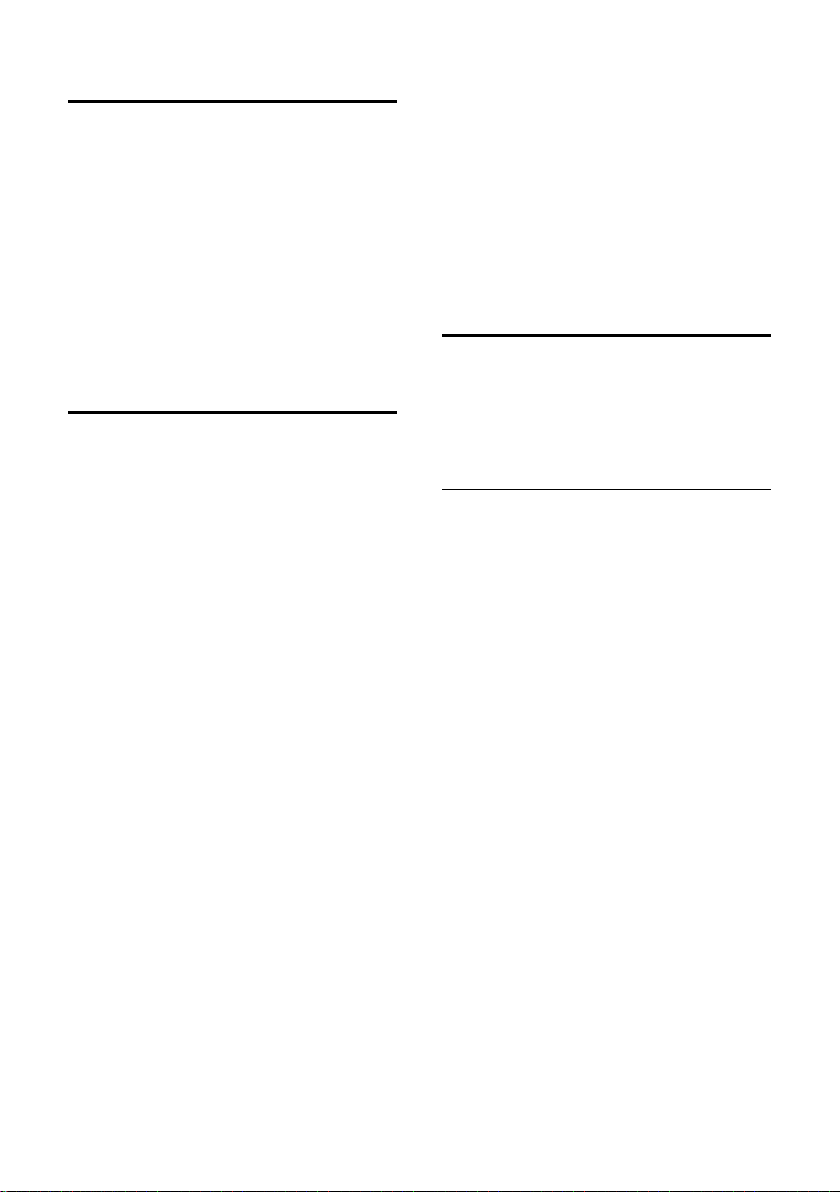
Telefoniranje
Mutiranje
Možete deaktivirati mikrofon na slušalici
tokom eksternog poziva. Druga strana
čuje melodiju čekanja.
u Pritisnite upravljački taster na
levo da biste mutirali slušalicu.
” Pritisnite displej taster da biste
reaktivirali mikrofon.
Melodiju čekanja možete uključiti i
isključiti (strana 60).
Određivanje podešavanja za
sledećipoziv
Već u zavisnosti od mrežnog provajdera
mogu da se podese sledeća podešavanja
za naredni poziv:
u Uskraćivanje broja (CLIR) za slučaj da
funkciju “Uskraćivanje identifikacije
pozivnog broja za pojedinačne
slučajeve” podržava vaš mrežni
provajder.
u Ovo podešavanje će da se vrati na
standardno kada se završi poziv i vaš će
broj ponovo biti prikazan, čak i ako
ponovo nazovete isti broj sa liste
biranih brojeva.
u Da biste saznali kako uskratiti svoj broj
za sve pozive, vidi stranu 58.
u Odredite MSN slanja. Odredili ste
pojedinačni MSN slanja za slušalicu
(strana 57), ali želite odabrati drugi
MSN kao MSN slanja za sledeći poziv.
u Aktivirajte/deaktivirajte Keypad
(strana 63).
Podešavanja
v ¢ ê ¢ Next Call
¤ Promena višelinijskog unosa:
Anonymous
Odaberite Yes ili No.
MSN
Odaberite MSN slanja. Sledeći poziv
koristi ovaj MSN koji se prenosi
učesniku kojeg zovete kao broj.
Keypad
Odaberite Yes ili No.
§Dial§ Pritisnite displej taster.
~ Unesite broj.
c / §Dial§ Pritisnite taster za razgovor ili
displej taster.
Povratni poziv kad je broj zauzet (CCBS) / kada nema odgovora (CCNR)
Ako osoba koju zovete ne odgovara ili je
zauzeta, možete pokrenuti povratni poziv.
Preduslov: Centrala podržava ovu
mogućnost.
Aktiviranje povratnog poziva
§Ringbck.§ Pritisnite displej taster i
sačekajte potvrdu sa centrale.
Vreme povratnog poziva:
u Povratni poziv kad je zauzet – CCBS:
CCBS = Completion of calls to busy
subscriber (Završavanje poziva za
zauzete pretplatnike). Povratni poziv će
da se dogodi čim osoba koja se zove
prekine trenutni poziv.
Povratni poziv kad nema odgovora –
CCNR:
CCNR = Completion of calls no reply
(Završavanje poziva bez odgovora).
Povratni poziv će da se dogodi čim
osoba koja se zove pokrene poziv.
Pažnja:
u Zahtev za povratni poziv se automatski
otkazuje posle 2 sata (u zavisnosti od
centrale).
u Ako telefonirate u vreme kada stiže
povratni poziv tada će se povratni poziv
odložiti dok ne završite trenutni poziv.
u Povratni pozivi se ne preusmeravaju,
ako je aktivirano interno preuzimanje
poziva.
20
Page 22

Telefoniranje
Aktiviranje povratnog poziva za eksterne
konsultacijske pozive
Želite da pokrenete eksterni konsultacijski
poziv (strana 22). Linija učesnika
konsultacijskog poziva je zauzeta. Možete
da aktivirate povratni poziv.
§Options§ Otvorite meni.
Ringback Odaberite i pritisnite §OK§.
Prihvatanje povratnog poziva
Slušalica zvoni i na ekranu se prikazuje
broj povratnog poziva.
Povezivanje
c Pritisnite taster za razgovor.
Čućete ton zvonjenja. Zove se drugi
pretplatnik. Uspostavlja se veza.
Otkazivanje povratnog poziva
Ako vam povratni poziv više nije potreban
možete da ga otkažete pre uspostavljanja
veze:
§Delete§ Pritisnite displej taster.
Provera/otkazivanje povratnog poziva
v ¢ ê
Ringback Odaberite i pritisnite §OK§ (‰ =
povratni poziv aktiviran). Na
displeju se prikazuje broj
trenutnog povratnog poziva.
§OK§ Pritisnite displej taster.
Povratni poziv ostaje aktivan.
Ili:
§Delete§ Pritisnite displej taster.
Funkcija povratnog poziva se
otkazuje.
Identifikacija pozivaoca
Preduslov: Aktivirali ste funkciju
identifikacije pozivača kod vašeg mrežnog
provajdera. Ako imate probleme u
korišćenju ove funkcije prvo se obratite
mrežnom provajderu.
Podešavanje funkcije identifikacije
pozivača
Ako ste aktivirali ovu funkciju tada
povećajte vreme do prekidanja veze:
¢ N5O 4
v
Q §OK§ Povećajte vreme do prekida
veze na 30 sekundi.
ili
§OK§ Podesite vreme do prekida
veze na 3 sekunde.
Određivanje pozivača
Izvršite sledeće korake tokom poziva ili
odmah posle prekida poziva od strane
pozivaoca. Ne smete da pritisnete taster
završetka razgovora a!
§Options§ ¢ Identify Caller
Pozivač se prepoznaje na osnovu centrale.
Kasnije ćete od svog mrežnog provajdera
dobiti listu sa detaljima broja telefona
pozivača te datum i vreme poziva. Mrežni
provajder će obezbediti više detalja
poziva.
21
Page 23

Funkcije tokom poziva
Funkcije tokom poziva
Pokretanje poziva za više
učesnika
Ako želite da pozovete više učesnika tada
prvo pokrenite konsultacijski poziv. Tada
možete da pojedinačno razgovarate sa
drugim učesnikom (“proširivanje”,
strana 22) ili istovremeno sa svima
(“konferencija”, strana 23).
Konsultacijski poziv
Postoje dva tipa konsultacijskog poziva:
u Eksterni konsultacijski poziv:
pozivate drugog eksternog učesnika za
vreme eksternog poziva.
u Interni konsultacijski poziv: pozivate
internog učesnika za vreme eksternog
poziva.
Pokretanje eksternog konsultacijskog
poziva
S Pritisnite taster povratnog
poziva.
Ili:
§Ext.Call§ Pritisnite displej taster.
~ Unesite broj eksternog
učesnika.
Pažnja:
Poziv možete pokrenuti putem imenika ili iz
drugih lista (strana 25).
Pokretanje internog konsultacijskog
poziva
u Pritisnite upravljački taster.
Poziv za prvog učesnika se
stavlja na čekanje.
~ Unesite broj internog
učesnika.
Učesnik konsultacijskog poziva ne
odgovara
§End§ Pritisnite displej taster. Vraćate
se na prvog učesnika.
Linija učesnika konsultacijskog poziva je
zauzeta
Čućete ton zauzeća. Tada možete da
pokrenete povratni poziv (strana 21).
¤ Vraćanje na učesnika na čekanju
Učesnik konsultacijskog poziva odgovara
Sada se uspostavlja aktivna veza sa novim
učesnikom dok se prvi učesnik stavlja na
čekanje.
Imate sledeće opcije:
u Proširenje (strana 22)
u Konferencijski poziv (strana 23)
u Prebacivanje poziva (strana 23)
Proširenje
Na smenu možete da razgovarate sa dva
učesnika.
Preduslov: Morate da pokrenete
konsultacijski poziv (strana 22) ili da
prihvatite poziv na čekanju (strana 24).
ts Menjate učesnike razgovora.
Završavanje konsultancijskog razgovora/
proširenja
§Options§ Otvorite meni.
End Active Call
Odaberite i pritisnite
Aktivni poziv je završen.
Vraćate se na učesnika na
čekanju.
Ili:
a Pritisnite taster za završetak
razgovora. Aktivni poziv se
završava. Automatski vas
poziva eksterni učesnik koji je
na čekanju.
§OK§.
Pažnja:
Možete da koristite i q za biranje internog
broja (npr. INT 1) i pritisnite c / §OK§.
22
Page 24

Funkcije tokom poziva
Ako aktivni učesnik prekine poziv čućete
zvuk zauzetosti.
¤ Vratite se na učesnika na čekanju.
Ako učesnik na čekanju prekine vezu,
aktivni poziv ostaje otvoren.
Konferencijski poziv
Istovremeno razgovarate sa dva učesnika.
Konferencijski poziv možete da
uspostavite:
u sa dva eksterna učesnika ili
u sa jednim internim i jednim eksternim
učesnikom.
Preduslov: Morate da pokrenete
konsultacijski poziv (strana 22) ili da
prihvatite poziv na čekanju (strana 24).
Uspostavljanje konferencijskog poziva
§Conf.§ Pritisnite displej taster.
Završetak konferencijskog poziva
a Pritisnite (status mirovanja).
Ako je bar jedna veza eksterna i ako je ECT
aktivirano (strana 62), druga dva učesnika
konferencijskog poziva će da se
međusobno povežu. Ako ovo nije slučaj,
svi se pozivi prekidaju.
Završetak konferencijskog
konsultacijskog poziva (strana 22)
§EndConf§ Pritisnite displej taster.
Završava se konferencijski poziv i vi se
vraćate u režim proširivanja (strana 22).
Veza sa eksternim učesnikom je aktivna.
Prebacivanje poziva
Prebacivanje poziva na drugu
slušalicu
Pokrenuli ste eksterni poziv i želeli biste
ga prebaciti na drugu slušalicu.
¤ Pokretanje internog konsultacijskog
poziva (strana 22).
a Pritisnite taster za kraj
razgovora (pre nego druga
strana odgovori) da biste
prebacili poziv.
Prebacivanje poziva na eksterni broj –
ECT (Explicit Call Transfer – eksplicitni
prenos poziva)
Pokrenuli ste eksterni poziv i želili biste ga
prebaciti drugom eksternom učesniku.
Preduslovi:
u Funkciju podržava mrežni provajder.
u ECT funkcija je uključena na Gigaset
slušalici (strana 59).
¤ Pokretanje eksternog konsultacijskog
poziva (strana 22).
a Pritisnite taster za kraj
razgovora (pre nego druga
strana odgovori) da biste
prebacili poziv.
23
Page 25

Funkcije tokom poziva
Rukovanje sa eksternim
pozivom na čekanju – CW (Call
Waiting - Poziv na čekanju)
Preduslov: Uspostavljen je poziv na
čekanju (strana 58).
Ako tokom trajanja poziva primite eksterni
poziv začućete zvuk poziva na čekanju
(kratak bip). Broj ili ime pozivaoca će se
pojaviti na displeju ako je identifikacija
dolazećeg poziva (CLI) omogućena.
Imate sledeće opcije:
Prihvaćanje poziva na čekanju –
konsultacijski poziv
§Accept§ Pritisnite displej taster.
Odgovarate na poziv na
čekanju i stavljate prvi poziv
na čekanje. Oba učesnika su
prikazana na displeju dok je
trenutni označen.
U mogućnosti ste da proširujete poziv
(strana 22), kreirate konferencijski poziv
(strana 23) ili da prebacite poziv
(strana 23).
Pažnja:
Ako je aktivirana telefonska sekretarica, ona će
da preuzme poziv na čekanju ako vi ne
odgovorite na njega.
Odbijanje poziva na čekanju
§Reject§ Pritisnite displej taster.
Poziv je odbijen. Poziv se više ne
najavljuje. Pozivaoc će čuti ton zauzetosti.
Menjanje učesnika
a Završetak trenutnog poziva.
Poziv na čekanju postaje
“normalni” poziv.
c Pritisnite taster za razgovor da
biste prihvatili poziv.
24
Page 26

Korišćenje imenika i listi
Korišćenje imenika i listi
Opcije:
u Imenik
u Poziv-za-poziv lista
u Lista poslednjih biranih brojeva
u SMS lista
u Istorija poziva
u Lista propuštenih poziva
Možete sačuvati ukupno 250 unosa u
imenik i listu poziv-za-poziv.
Imenik i listu poziv-za-poziv kreirate za
svoju individualnu slušalicu. Liste/unose
možete slati i drugim slušalicama
(strana 27).
Imenik/lista poziv-za-poziv
Pažnja:
Za brzi pristup broju u imeniku ili poziv-zapoziv listi (brzo biranje), možete dodeliti broj
nekom tasteru.
Imenik
U imeniku možete sačuvati
u Do tri broja i pripadajuća imena i
prezimena,
u VIP oznaku i VIP zvuk zvona (opciono),
u Adresu elektronske pošte (opciono),
u CLIP slike (opciono),
u Godišnjice sa podsetnikom.
¤ Sa slušalicom u statusu mirovanja,
otvorite imenik pritiskom na s taster.
Dužina unosa (imenik)
3 broja: svaki maks. 32 cifre
Ime i prezime:
svaki maksimalno 16 slovnih mesta
Adresa elektronske pošte: maks. 60
slovnih mesta
Lista poziv-za-poziv
Lista poziv-za-poziv upotrebljava se za
čuvanje pozivnih brojeva mrežnih
provajdera (“Poziv-za-poziv brojevi”).
¤ Otvorite listu poziv-za poziv u statusu
mirovanja pritiskom na C taster.
Dužina unosa
Broj: maks. 32 cifre
Ime: maks. 16 slovnih mesta
Memorisanje broja u imeniku
s ¢ New Entry
¤ Promena višelinijskog unosa:
First Name / Surname:
Unesite ime u barem jedno od polja.
Phone (Home) / Phone (Office) / Phone (Mobile)
Unesite broj u barem jedno od polja.
E-mail
Unesite adresu elektronske pošte.
Annivers.:
Odaberite On ili Off.
Sa podešavanjem On:
Unesite Anniversary (Date) i Annivers.
(Time) (strana 28) i odaberite tip
podsetnika: Annivers. (Signal).
Caller Picture
Ukoliko želite, odaberite sliku koja će se
prikazati kada druga strana nazove
(pogledajte Moji zvuci i slike,
strana 50).
Preduslov: Identifikacija dolaznog
poziva (CLIP).
¤ Sačuvajte promene: (strana 68).
Čuvanje broja u listi poziv-za-poziv
C ¢ New Entry
¤ Promena višelinijskog unosa:
Name:
Unesite naziv.
Number:
Unesite broj.
¤ Sačuvajte promene: (strana 68).
25
Page 27

Korišćenje imenika i listi
Redosled unosa u imenik
Unosi u imeniku se sortiraju alfabetski po
prezimenu. Razmaci i cifre imaju prioritet.
Ukoliko je u imenik unešeno samo ime,
ono će biti uvršteno u sortiranje umesto
prezimena.
Unosi se sortiraju sledećim redom:
1. Razmak
2. Cifre (0-9)
3. Slova (alfabetski)
4. Ostali znaci
Da biste zaobišli alfabetski redosled
unosa, unesite razmak ili cifru ispred
prvog slova prezimena. Takvi unosi će bti
premešteni na početak imenika.
Odabir unosa u imeniku i listi poziv-zapoziv
s / C Otvorite imenik ili listu poziv-
za-poziv.
Imate sledeće opcije:
u Upotrebite s da listate kroz unose
dok željeno ime ne bude selektovano.
u Unesite prvo slovo imena (u imeniku:
prvo slovo prezimena ili imena ako je
samo ime uneto), ili listajte do unosa
koristeći s.
Pozivanje iz imenika/liste poziv-zapoziv
s / C ¢ s (odabir unosa)
c Pritisnite taster za razgovor.
Broj se poziva.
Upravljanje unosima u imeniku/listi poziv-za-poziv
s / C ¢ s (odabir unosa)
Pregled unosa
§View§ Pritisnite displej taster. Unos je
prikazan.
Nazad sa
§OK§.
Editovanje unosa
§View§ §Edit§ Pritiskajte displej tastere jedan
za drugim.
¤ Izvršite promene i sačuvajte.
Korišćenje drugih funkcija
s / C ¢ s (odaberite unos)
¢ §Options§ (otvorite meni)
Sledeće funkcije mogu biti izabrane sa
q:
Display Number
Da biste editovali ili dodali sačuvani
broj, ili da ga sačuvate kao novi unos,
pritisnite Ó nakon što je broj
prikazan.
Edit Entry
Editujte izabrani unos.
Delete Entry
Obrišite izabrani unos.
VIP Entry (samo imenik)
Obeleležite unos u imeniku kao VIP
(veoma važna osoba, eng: Very
Important Person) i dodelite mu
određeni zvuk zvona. Tako možete
prepoznati važne pozive po zvuku
zvona.
Preduslov: Identifikacija dolaznog
poziva (strana 19).
Copy Entry
Pošaljite određeni unos na drugu
slušalicu (strana 27).
Delete List
Brisanje svih unosa u imeniku/listi
poziv-za-poziv.
Copy List
Slanje kompletne liste na drugu
slušalicu (strana 27).
Available Memory
Prikaz raspoloživih unosa u imeniku i
listi poziv-za-poziv (strana 25).
Upotreba tastera za brzo biranje
¤ Pritisnite i držite željeni taster brzog
biranja. (strana 46).
26
Page 28
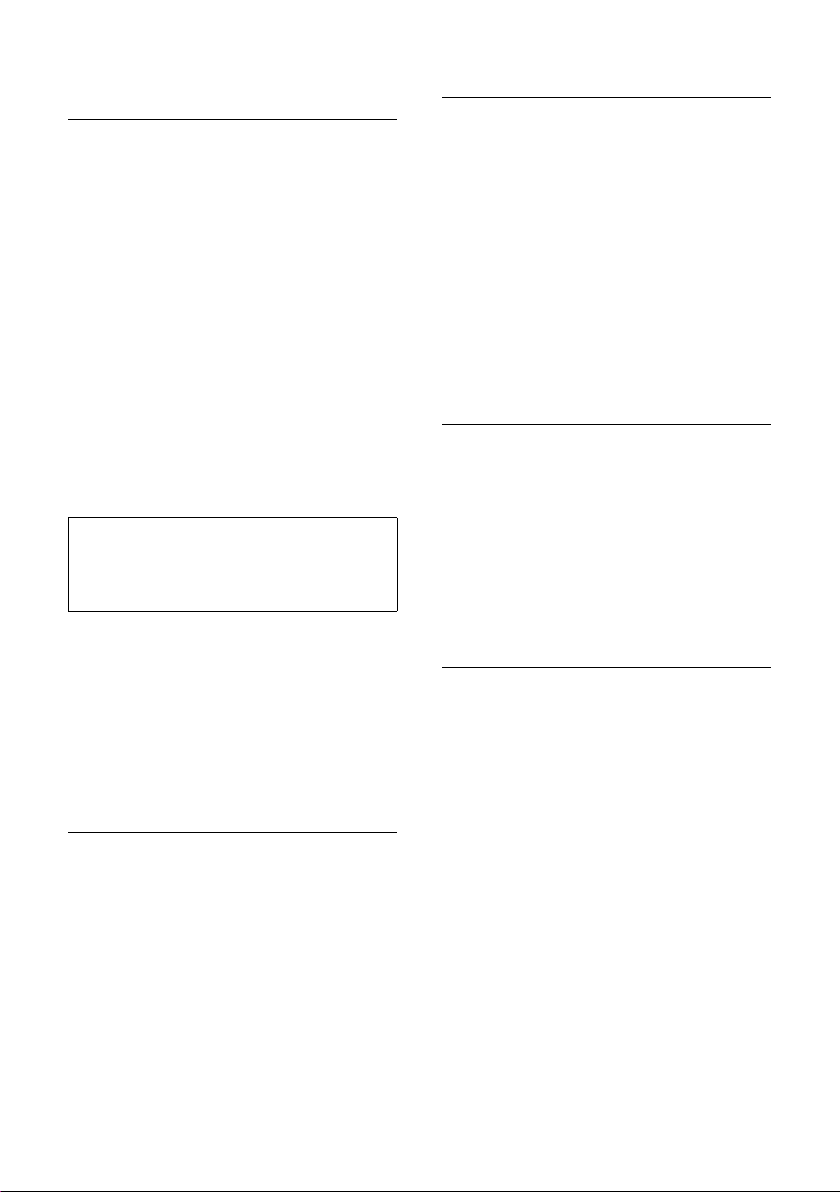
Korišćenje imenika i listi
Slanje imenika/liste poziv-za-poziv na
drugu slušalicu
Preduslovi:
u Prijemne i predajne slušalice moraju
biti registrovane na istu baznu stanicu
u Druga slušalica i bazna stanica mogu
poslati i primiti unose imenika.
s / C
¢ s (odabir unosa)
¢ §Options§ (otvaranje menija) ¢Copy
Entry / Copy List
s Odaberite interni broj
Možete prebaciti nekoliko pojedinačnih
unosa jedan za drugim tako što ćete
odgovoriti
Uspešan prenos se potvrđuje porukom i
potvrdnim tonom na prijemnoj slušalici.
Pažnja:
Možete poslati i kompletan imenik prenosom
podataka, bez otvaranja imenika:
v ¢ í ¢ Data Transfer ¢ Directory
Pažnja:
u Unosi sa identičnim brojevima će biti
prebrisani na prijemnoj slušalici.
u Transfer se otkazuje ako telefon zazvoni
ili ako je memorija na prijemnoj
slušalici puna.
Prenos imenika kao vCard sa Bluetooth tehnologijom
U Bluetooth režimu (vidi stranu 54)
možete da prenesete unose imenika u
obliku vCard, npr. da razmenite unose sa
svojim mobilnim telefonom.
¢ s (izbor unosa) ¢ §Options§
s
(otvaranje menija)
¢ vCard via Bluetooth
List
Prikazana je lista “Known Devices” (vidi
stranu 55).
s Odaberite uređaj i pritisnite
¢ to Internal
prijemne slušalice i pritisnite
§OK§.
§Yes§ na Copy next entry? prompt.
¢ Copy Entry / Copy
§OK§.
Prijem vCard sa Bluetooth-om
Ako uređaj sa liste “Known Devices”, (vidi
stranu 55) pošalje vCard vašoj slušalici
ovo se događa automatski i na displeju se
prikazuje informacija koja vas o tome
obaveštava.
Ako se urađaj koji šalje ne nalazi na listi, na
displeju se pojavljuje pitanje da se unese
PIN uređaja koji šalje vCard.
~ Unesite PIN Bluetooth uređaja
koji vrši slanje i pritisnite
Preneta vCard je dostupna kao unos
imenika.
§OK§.
Kopiranje prikazanog broja u imenik
Brojevi koji se prikazuju u listi, npr. istoriji
poziva ili lista poslednjih pozvanih
brojeva, u SMS-u ili tokom poziva, mogu
se kopirati u imenik.
Broj se prikazuje:
§Options§ ¢ Copy to Directory
¤ Završetak unosa, vidi stranu 25.
Kopiranje broja ili adrese elektronske
pošte iz imenika
U mnogim situacijama, možete otvoriti
imenik da biste kopirali broj ili adresu
elektronske pošte, na primer. Vaša
slušalica ne mora biti u statusu mirovanja.
¤ U zavisnosti od situacije, otvorite
imenik sa s ili Ò.
q Odaberite unos (strana 26).
27
Page 29

Korišćenje imenika i listi
Čuvanje godišnjice u imeniku
Za svaki broj u imeniku, možete sačuvati
godišnjicu i odrediti vreme za podsetnik
(status isporuke: Annivers.: Off).
Godišnjice su automatski memorišu u
kalendar (strana 52).
¢ s (odaberite unos; strana 26)
s
§View§ §Edit§ Pritiskajte displej tastere jedan
za drugim.
s Listajte do Annivers.: linije.
v Odaberite On.
¤ Promena višelinijskog unosa:
Anniversary (Date)
Unesite dan, mesec i godinu u 8cifarskom formatu.
Annivers. (Time)
Unesite čas/minut za podsetnik u 4cifarskom formatu.
Annivers. (Signal)
Odaberite tip signala za podsetnik.
¤ Sačuvajte promene: (strana 68).
Pažnja:
Vreme mora da bude podešeno za poziv
podsećanja. Ako odaberete vizuelni signal,
vreme nije obavezno i automatski se podešava
na 00.00.
Deaktiviranje godišnjice
s ¢ s (odaberite unos; strana 26)
§View§ §Edit§ Pritiskajte displej tastere jedan
za drugim.
s Listajte do Annivers.: linije.
v Odaberite Off.
§Save§ Pritisnite displej taster.
Podsetnik godišnjice
Poziv podsećanja se signalizira na slušalici
upotrebom odabranog zvuka zvona.
Imate sledeće opcije:
§SMS§ Napišite SMS
§OFF§ Pritisnite displej taster da biste
potvrdili i okončali podsetnik.
Pregled propuštenih godišnjica
U statusu mirovanja, na propuštene i
nepotvrđene godišnjice podsetiće Vas
jednokratno prikazivanje
§Appoint.§.
¤ Pregled sastanka:
§Appoint.§ Pritisnite displej taster.
Imate sledeće opcije:
§SMS§ Napišite SMS
§Delete§ Obrišite podsetnik.
Posle brisanja pritisnite ”
§Go Back§ displej taster:
ili
Nazad u status mirovanja,
§Appoint.§ nije više prikazan.
Propuštene godišnjice možete videti i
naknadno (vidi stranu 53).
Lista poslednjih biranih brojeva
Lista poslednjih pozvanih poziva sadrži
dvadeset poziva koji su birani sa slušalice
(maks. 32 cifre). Ukoliko se broj nalazi u
imeniku ili poziv-za-poziv listi,
odgovarajuće ime će biti prikazano.
Ručno biranje poslednjeg biranog
broja
c Pritisnite taster kratko.
s Odaberite unos.
c Pritisnite ponovo taster za
razgovor. Broj se poziva.
Kada se ime prikazuje, možete prikazati
odgovarajući telefonski broj pritiskom na
displej taster
Rad sa unosima u listi poslednje biranih brojeva
c Pritisnite taster kratko.
s Odaberite unos.
§Options§ Otvorite meni.
Sledeće funkcije mogu biti izabrane sa
q:
Copy to Directory
Kopirajte unos u imenik (strana 25).
§View§.
28
Page 30

Korišćenje imenika i listi
Automatic Redial
Odabrani broj se automatski poziva u
fiksnim intervalima (najmanje svakih
20 sekundi). Taster za režim rada bez
upotrebe ruku treperi i “otvoreno
slušanje” se aktivira.
– Druga strana odgovara: Pritisnuti
taster za razgovor c. Funkcija se
završava.
– Druga strana ne odgovara: poziv se
preikida nakon približno 30 sekundi.
Funkcija se prekida nakon pritiska na
bilo koji taster ili nakon deset
neuspešnih pokušaja.
Display Number (kao u imeniku, strana 26)
Delete Entry (kao u imeniku, strana 26)
Delete List (kao u imeniku, strana 26)
Otvaranje lista sa tasterom za poruke
Možete upotrebiti taster za poruke f da
otvorite sledeće liste:
u SMS lista
u mrežno sanduče, ukoliko vaš mrežni
provajder podržava ovu funkciju i ako je
podešen brzi pristup mrežnom
sandučetu (strana 41).
u Istorija poziva
Ove liste prikazuju pozive i SMS poruke
koje pripadaju prijemnim MSN brojevima
dodeljenim slušalici.
Ton vas obaveštava čim nova poruka
stigne na listu. Taster f treperi (gasi se
kada se pritisne). U statusu mirovanja,
displej pokazuje ikonu za novu poruku:
Ikona Nova poruka…
Ã
Á
À
... na mrežnom sandučetu
... u istoriji poziva
... u SMS listi
Odabir liste
Ako pritisnete taster za poruke f, samo
liste koje sadrže poruke će biti prikazane
(izuzetak: mrežno sanduče). Liste sa
novim porukama se prepoznaju po tome
što su istaknute:
Messages & Calls
Calls List: (4)
Mailbox (2)
SMS: (1)
”
OK
Odaberite listu sa q. Da biste otvorili,
pritisnite v ili
§OK§.
Ako samo jedna lista sadrži unose, neće
biti ponuđen odabir liste i relevantna lista
će odmah biti prikazana.
Lista dolazećih SMS poruka
Sve primljene SMS poruke su sačuvane u
listi dolazećih poruka, strana 36.
Istorija poziva
Preduslov: Identifikacija dolazećeg poziva
(CLIP, strana 19)
U zavisnosti od podešenog tipa liste,
istorija poziva sadrži
u prihvaćeni pozivi ( )
u propušteni pozivi
U zavisnosti od podešenog tipa liste, svi
brojevi poslednjih 30 dolazećih poziva su
sačuvani, ili su sačuvani samo propušteni
pozivi.
Možete pogledati istoriju poziva i preko
menija:
¢ Calls List
v
‰
Broj novih unosa se prikazuje ispod
odgovarajuće ikone.
29
Page 31
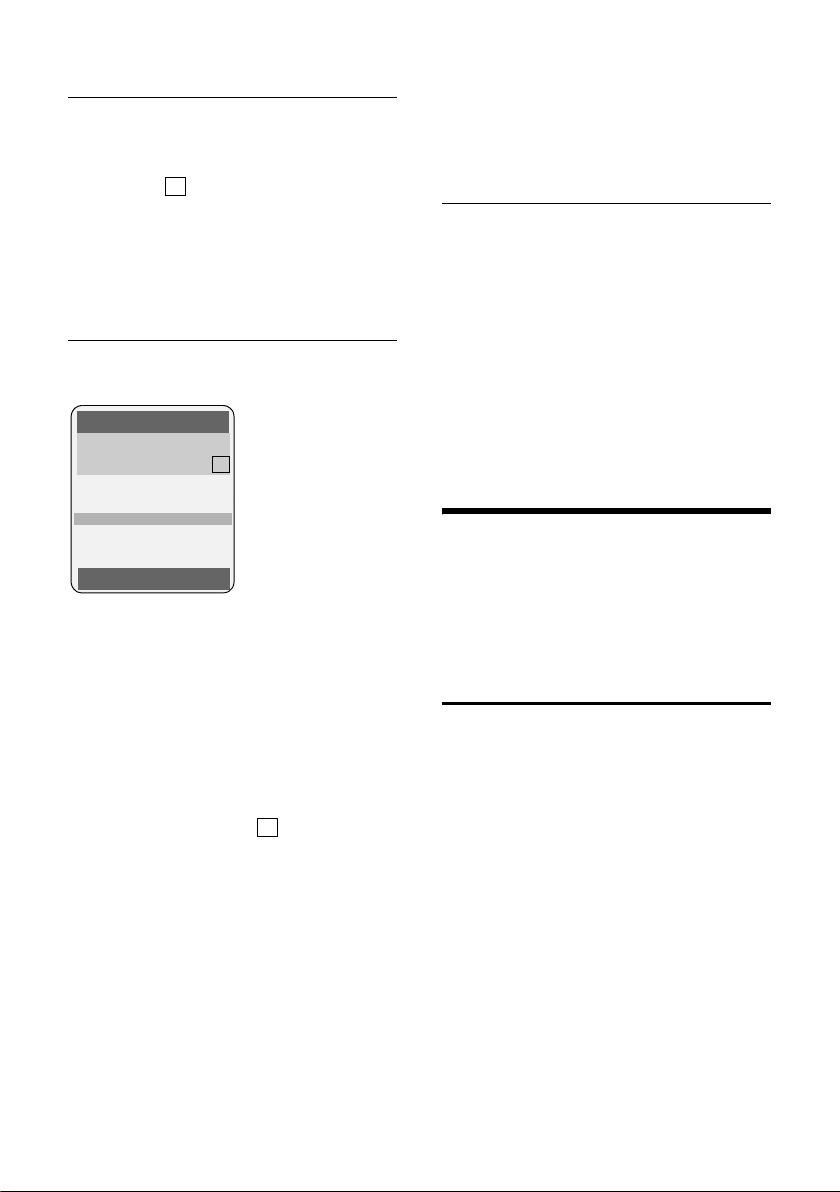
Ekonomično telefoniranje
Podešavanje tipa liste poziva
v ¢ Ð ¢ Base ¢Calls List Type
Missed Calls / All Calls
Odaberite i pritisnite
‰
(=uključeno).
§OK§
a Pritisnite i držite (status
mirovanja).
Unosi liste poziva su sačuvani kada
menjate tip liste.
Unos u listu
Nove poruke se prikazuju na vrhu.
Primer unosa liste:
All Calls
Suzi Majer
29/11/07 12:20 ‰
Lola Miler
29.11.07 11:15
Delete Options
u Tip liste (u zaglavlju)
u Status unosa
Zadebljano: novi unos
u Broj ili ime pozivaoca
Možete dodati broj pozivaoca u imenik
(strana 27).
u Datum i vreme poziva (ako je
podešeno, strana 9)
u Tip unosa:
–prihvaćeni pozivi ( )
– propušteni pozivi
Pritiskom na displej taster §Delete§ briše se
označeni unos.
Nakon pritiskanja displej tastera
možete odabrati više funkcija pomoću
q:
Copy to Directory
Kopiranje prikazanog broja u imenik
Delete List
Brisanje kompletne liste.
‰
§Options§
Kada izađete iz istorije poziva, svi unosi
dobijaju status “stari”, te sledeći put kada
pozovete listu neće više biti ispisani
zadebljano.
Provera prijemnog MSN-a
Prijemni MSN može da bude prikazan za
svaki poziv.
¤ Odaberite unos.
v Otvorite meni.
Called MSN
Odaberite i pritisnite
§OK§.
Prikazuje se pozvani MSN. Ako ste
promenili naziv MSN-a (strana 57), to se
prikazuje. Kliknite na
§OK§ ili ” da biste se
vratili na listu poziva.
Ekonomično telefoniranje
Pretplatite se kod mrežnog provajdera koji
nudi naročito niske tarife (poziv-za-poziv).
Možete upravljati brojevima u poziv-zapoziv listi.
Vezivanje poziv-za-poziv brojeva sa jednim brojem
Možete ubaciti pozivni broj mrežnog
provajdera ispred broja (“povezivanje”).
C Otvorite poziv-za-poziv listu.
s Odaberite unos (poziv-za-
poziv broj).
§Options§ Pritisnite displej taster.
Display Number
Odaberite i pritisnite
~ Unesite broj ili odaberite broj
iz imenika (strana 27).
c Pritisnite taster za razgovor.
Oba broja se biraju.
§OK§.
30
Page 32

Ekonomično telefoniranje
Automatski mrežni provajder
predizbor (predizbor)
Možete specificirati poziv-za-poziv broj
(unapred odabrani broj) koji se
automatski stavlja ispred određenih
brojeva, a po dve liste.
u Lista “sa predizborom” sadrži “pravilo”:
biranje pozivnih brojeva ili prve četiri
cifre pozivnih brojeva za koje želite da
se upotrebljava unapred odabrani broj.
u Lista “bez predizbora” sadrži “izuzetak
od pravila”.
Primer:
Uneli ste 08 za “sa predizborom”. Sada
će svi brojevi koji počinju sa 08 biti
birani sa predizborom.
Ako, na primer, želite da se 081 i dalje
bira bez predizbora, unesite 081 za
“bez predizbora”.
Kada birate, prve cifre odabranog broja se
porede sa obema listama nakon što se
pritisne taster za razgovor/taster za režim
bez upotrebe ruku:
u Predizabrani broj neće biti postavljen
kao prefiks ako birani broj
– ne odgovara nijednom unosu u obe
liste
– odgovara unosu u “bez predizbora”
listi
u Predizabrani broj dobija prefiks ako
prve četiri cifre biranog broja
odgovaraju samo jednom unosu u “sa
predizborom” listi.
Čuvanje brojeva za predizbor
v ¢ Ð ¢ Base ¢Preselection
¢ Preselect No.
~ Unesite ili promenite broj za
predizbor (poziv-za-poziv
broj).
§Save§ Pritisnite displej taster.
a Pritisnite i držite (status
mirovanja).
Sačuvajte ili promenite unose u
listama predizbora
Svaka od dve liste može da sadrži
20 unosa, svaki sa 6 cifara.
Brojevi mogu da dobiju prefiks u skladu sa
državom u “sa predizborom” listi. Ovo
znači npr. da su svi nacionalni pozivi ili
pozivi na mobilnu mrežu automatski
povezani sa unapred izabranim brojem
koji ste ranije sačuvali.
¢ Ð ¢ Base ¢Preselection
v
¢ With Preselect / Without Presel.
s Odaberite unos.
§Edit§ Pritisnite displej taster.
~ Unesite ili editujte cifre broja.
§Save§ Pritisnite displej taster.
a Pritisnite i držite (status
mirovanja).
Privremeno otkazivanje predizbora
c (pritisnite i držite) ¢ §Options§
¢ Aut Preselct off
Trajno deaktiviranje predizbora
¤ Obrišite broj predizbora (strana 31).
Prikaz trajanja poziva i troškova
Da li će trajanje poziva ili troškovi poziva
biti prikazani ili ne zavisi od toga da li ste
zatražili prenos informacija troškova:
u Prenos informacija troškova nije
zahtevan: prikazuje se trajanje poziva.
u Prenos informacija troškova zahtevan:
prikazuju se jedinice poziva. Ako ste
podesili trošak po jedinici i valutu tada
će se prikazati troškovi poziva.
31
Page 33

Ekonomično telefoniranje
Podešavanje troška po jedinici i valute
v ¢ í ¢ Call Charges ¢Settings
¤ Promena višelinijskog unosa:
Cost per Unit:
Unesite trošak po jedinici, npr. L za
6dinara.
Currency:
Unesite oznaku valute.
¤ Sačuvajte promene (strana 68).
Pažnja:
Ako se promeni trošak po jedinici, svi
prethodno sačuvani troškovi poziva će da se
izbrišu.
Prikazivanje/brisanje troškova poziva
v ¢ í ¢ Call Charges ¢(sistemski
PIN ako je potrebno)
Prikazuju se svi troškovi poziva: Total all
Calls za sve pozive na svim MSN brojevima
od datuma: Since.
¢ Overview
¤ Sa q se prebacujete na račune
pojedinačnih MSN brojeva koji su
podešeni na baznoj stanici. Za svaki
MSN broj prikazuju se sledeći podaci:
Last Call
Troškovi zadnjeg poziva određenog
MSN broja. Ako je zadnji poziv bila
konferencija ili ako ste poziv proširili,
prikazuju se troškovi samo za jednu
vezu.
Tot al
Troškovi svih poziva određenog MSN
broja.
Brisanje vrednosti pojedinačnog računa ili
menjanje pregleda
q Listajte do željenog pregleda.
§Delete§ Pritisnite displej taster.
32
Page 34

SMS (tekst poruke)
SMS (tekst poruke)
Vaš telefon se isporučuje spreman za
slanje SMS poruka.
Preduslovi:
u Identifikacija dolaznog poziva (CLI) je
omogućena na vašoj telefonskoj liniji.
u Vaš mrežni provajder podržava SMS u
fiksnoj telefoniji (informacije o tome
možete dobiti od svog mrežnog
provajdera).
u Registrovali ste uslugu slanja i primanja
SMS-a kod svog provajdera.
SMS poruke se razmenjuju između SMS
centara kojima upravljaju servis
provajderi. Morate uneti SMS centar kroz
koji želite da šaljete i primate SMS poruke
Vašim telefonom. Možete da primate SMS
poruke od svakog SMS centra koji je unet,
pod uslovom da ste se registrovali kod
svog servis provajdera.
Vaše SMS poruke se šalju preko Service
Centr. koji je prikazan kao aktivni
servisni centar za slanje. Međutim,
možete aktivirati bilo koji drugi SMS centar
kao aktivni servisni centar za slanje tekuće
poruke (strana 38).
Ako nije unet nijedan SMS servis
centar, SMS meni sadrži samo unos
Settings . Unesite SMS servis centar
(strana 38).
Informacije o pisanju SMS-a možete
pronaći u dodatku:
u Za način unošenja teksta, vidi
stranu 69.
u Pisanje upotrebom alata EATONI za
predviđanje teksta, vidi stranu 69.
Pažnja:
u Sa slušalice možete da pristupite
(čitanje/editovanje/brisanje) SMS
porukama koje ste primili ili poslali sa
MSN-a podešenog za slušalicu. Da biste
saznali kako dodeliti MSN-ove
slušalicama, vidi stranu 57.
u Ako je telefon povezan na PABX,
pročitajte strana 39.
u Ako želite da SMS primite preko više
MSN-ova morate da registrujete svaki
MSN pojedinačno kod svog provajdera
usluge.
u MSN slanja/prijema mora odgovarati
broju koji je registrovan u vašem SMS
centru (strana 38).
Pisanje/slanje SMS-a
Pisanje SMS-a
v ¢ î
New SMS Odaberite i pritisnite §OK§.
~ Pisanje SMS-a.
Pažnja:
– Uputstva za unošenje teksta mogu se naći
na strana 69, a za pisanje uz upotrebu
EATONI predviđanja teksta na strana 69.
– EATONI je unapred aktivirano podešavanje.
Aktiviranje/deaktiviranje alata EATONI, vidi
stranu 70.
Pravila
u SMS može imati do 612 slovnih mesta.
u Ako ima više od 160 slovnih mesta,
SMS se šalje kao vezani SMS (do 4 SMS
poruke sa 153 slovna mesta u svakoj).
33
Page 35

SMS (tekst poruke)
Slanje SMS-a
c Pritisnite taster za razgovor
ili:
§Options§ Pritisnite displej taster.
Send Odaberite i pritisnite §OK§.
SMS Odaberite i pritisnite §OK§.
~ / s / C
Odaberite broj sa pozivnim
brojem (čak i ako ste u istom
pozivnom broju) iz imenika ili
poziv-za-poziv liste, ili direktno
unesite broj. Za slanje SMS-a
na SMS poštansko sanduče:
dodajte ID sandučeta na kraj
broja.
§Send§ Pritisnite displej taster. SMS je
poslat.
Pažnja:
– Ako budete prekinuti eksternim pozivom za
vreme pisanja SMS-a, tekst će automatski
biti sačuvan u listi nacrta poruka.
– Ako je memorija puna, ili ako je SMS
funkcija na baznoj stanici trenutno u
upotrebi od strane druge slušalice,
operacija se otkazuje. Odgovarajuća poruka
o tome se prikazuje na displeju. Obrišite
SMS poruke koje Vam nisu više potrebne ili
pošaljite SMS kasnije.
Statusni SMS izveštaj
Preduslov: Vaš mrežni provajder podržava
ovu funkcionalnost.
Ako ste aktivirali statusni izveštaj
primićete SMS sa porukom potvrde posle
svakog slanja.
Aktiviranje/deaktiviranje statusnog
izveštaja
v ¢ î ¢ Settings
Status Report
Odaberite i pritisnite
‰
(=uključeno).
§OK§
Čitanje/brisanje statusnog izveštaja/
memorisanja broja u imenik
¤ Otvorite listu dolaznih poruka
(strana 36) i zatim:
q Odaberite SMS sa statusom
State OK or State not OK.
§Read§ Pritisnite displej taster.
u Brisanje:
§Options§ Delete Entry §OK§.
u Memorisanje u imenik:
§Options§ Copy to Directory §OK§.
u Brisanje cele liste:
§Options§ Delete List §OK§.
Podešavanje jezika za unos
¤ Napišite SMS (strana 33).
§Options§ Pritisnite displej taster.
Select Language
Odaberite i pritisnite
s Odaberite jezik i pritisnite §OK§.
a Pritisnite taster za kraj
razgovora kratko dva puta da
biste se vratili u polje za unos.
Podešavanje jezika za unos važi samo za
tekući SMS.
34
§OK§.
Lista nacrta poruka
Možete sačuvati SMS u listi nacrta poruka
i editovati ga i poslati kasnije. Lista nacrta
poruka slušalice sadrži sve sačuvane SMS
poruke dodeljenog MSN-a slanja.
Čuvanje SMS-a u listi nacrta poruka
¤ Napišite SMS (strana 33).
§Options§ Pritisnite displej taster.
Save Entry Odaberite i pritisnite §OK§.
Otvaranje liste nacrta poruka
v ¢ î ¢ Outgoing
Prvi unos u listi se prikazuje, npr.:
1234568890
21.11.07 09:45
Page 36

SMS (tekst poruke)
Čitanje ili brisanje pojedinačnih SMS
poruka
¤ Otvorite listu nacrta poruka i zatim:
q Odaberite SMS.
§Read§ Pritisnite displej taster. Unos
će biti prikazan. Listajte liniju
po liniju upotrebom q.
Ili obrišite SMS sa
§Options§ Delete Entry §OK§.
Pisanje/izmena SMS-a
¤ Čitate SMS u listi nacrta poruka.
§Options§ Otvorite meni.
Imate sledeće opcije:
New SMS
Napišite novi SMS i zatim ga pošaljite
(strana 34) ili ga sačuvajte.
Edit
Editujte tekst sačuvanog SMS-a i zatim
ga pošaljite (strana 34).
Character Set
Tekst se prikazuje u odabranom setu
karaktera.
Brisanje liste nacrta poruka
¤ Otvorite listu nacrta poruka i zatim:
§Options§ Otvorite meni.
Delete all Odaberite, pritisnite §OK§ i
potvrdite sa
ispražnjena.
a Pritisnite i držite (status
mirovanja).
§Yes§. Lista je
Slanje SMS-a na adresu elektronske
pošte
Ako vaš servis provajder podržava funkciju
SMS-a kao elektronske pošte, možete slati
SMS poruke i na adrese elektronske pošte.
Adresa elektronske pošte mora biti na
početku teksta. Morate poslati SMS
servisu elektronske pošte, Vašeg SMS
centra za slanje.
¢ î ¢ New SMS
v
Π/ ~
Učitajte adresu elektronske
pošte iz imenika ili je direktno
unesite. Završite unos sa
razmakom ili tačka-zarezom
(u zavisnosti od servis
provajdera).
~ Unesite tekst SMS-a.
§Options§ Pritisnite displej taster.
Send Odaberite i pritisnite §OK§.
E-mail Odaberite i pritisnite §OK§. Ako
broj servisa elektronske pošte
nije unet (strana 38), unesite
ga.
§Send§ Pritisnite displej taster.
Slanje SMS poruka na faks
Možete poslati SMS na faks mašinu.
Preduslov: Vaš mrežni provajder podržava
ovu funkcionalnost.
¤ Napišite SMS (strana 33).
§Options§ Pritisnite displej taster.
Send Odaberite i pritisnite §OK§.
Fax Odaberite i pritisnite §OK§.
s / ~ Odaberite broj iz imenika ili
direktno unesite. Unesite broj
sa pozivnim brojem (čak i ako
je Vaš broj unutar istog
pozivnog broja).
§Send§ Pritisnite displej taster.
35
Page 37

SMS (tekst poruke)
Primanje SMS-a
Sve primljene SMS poruke su sačuvane u
listi dolazećih poruka. Vezane SMS poruke
se prikazuju kao jedna poruka. Ako je
predugačka ili nije sasvim poslata, deli se u
pojedinačne poruke. Pošto SMS ostaje u
listi čak i nakon što je pročitan, treba
redovno da brišete SMS poruke za liste.
Na displeju možete videti da li je SMS
memorija puna.
¤ Obrišite SMS poruke koje Vam nisu više
potrebne (strana 36).
¤ Možete da obrišete samo SMS poruke
koje su poslate sa MSN-ova vaše
slušalice. Ako je memorija zauzeta SMS
porukama koje su poslali drugi MSN
brojevi na displeju će da se pojavi
odgovarajuća poruka.
Lista dolaznih poruka
Lista dolaznih poruka sadrži:
u Sve SMS poruke sa MSN brojem koji
odgovara MSN-u slanja ili prijema vaše
slušalice. Ako nisu podešeni MSN
brojevi, na slušalici se prikazuju sve
primljene SMS poruke. Najsvežije SMS
poruke se pojavljuju na vrhu liste.
u SMS poruke koje nisu poslate zbog
greške.
Nove SMS poruke se signaliziraju na svim
Gigaset S68H slušalicama putem À ikone
na displeju, treperenjem tastera za poruke
f i tonom upozorenja.
Otvaranje liste dolaznih poruka pomoću
f tastera
f Pritisnite.
Lista dolaznih poruka se prikazuje na
sledeći način (primer):
SMS: (2)
1 podebljano: broj novih unosa
običnim slovima: broj pročitanih unosa
Otvorite listu sa §OK§.
1
Unos u listi se prikazuje kao u sledećem
primeru:
1234568890
21.11.07 09:45
Otvaranje liste dolaznih poruka preko SMS
menija
v ¢ î ¢ Incoming
Čitanje ili brisanje pojedinačnih SMS
poruka
¤ Otvorite listu dolaznih poruka.
¤ Nastavite kako je opisano u “Čitanje ili
brisanje pojedinačnih SMS poruka”,
strana 35.
Nakon što ste pročitali novu SMS poruku,
ona dobija status “Old” (ne prikazuje se
više zadebljano).
Brisanje liste dolaznih poruka
Sve nove i stare SMS poruke u listi su
obrisane.
¤ Otvorite listu dolaznih poruka.
§Options§ Otvorite meni.
¤ Za nastavak, videti “Brisanje liste nacrta
poruka”, strana 35.
Odgovaranje ili prosleđivanje
tekstualnih poruka
¤ Pročitajte SMS (strana 36):
§Options§ Pritisnite displej taster.
Imate sledeće opcije:
Reply
Napišite i pošaljite SMS odgovor
direktno (strana 33).
Edit
Editujte tekst SMS-a i zatim ga pošaljite
(strana 34).
Prosleđivanje SMS-a
¤ Čitate SMS (strana 36):
§Options§ Pritisnite displej taster.
Forward Odaberite i pritisnite §OK§. Za
dalje informacije, vidi
stranu 34.
36
Page 38

SMS (tekst poruke)
Kopiranje prikazanog broja u imenik
Kopiranje broja pošiljaoca
¤ Otvorite listu dolaznih poruka i
odaberite unos (strana 36).
§Options§ Pritisnite displej taster. Za
dalje informacije, vidi
stranu 27.
Pažnja:
– Možete kreirati poseban folder za SMS
poruke unutar glavnog foldera tako što ćete
staviti zvezdu (*) pre imena.
– Pripadajući identifikator poštanskog
sandučeta se dodaje folderu.
Kopiranje/biranje brojeva iz SMS teksta
¤ Pročitajte SMS (strana 36) i listajte do
telefonskog broja.
Cifre su naglašene obrnutim kontrastom.
Ó Pritisnite displej taster. Za
dalje informacije, vidi
stranu 27.
Ili:
c Pritisnite taster za razgovor da
biste birali broj.
Ako želite da upotrebite broj da pošaljete
SMS:
¤ Sačuvajte broj sa pozivnim brojem u
imenik.
Promena seta karaktera
¤ Pročitajte SMS (strana 36):
§Options§ Pritisnite displej taster.
Character Set
Tekst se prikazuje u odabranom setu
karaktera.
Provera prijemnog MSN-a
Možete proveriti na koji prijemni MSN je
SMS poslat.
¤ Otvorite listu dolaznih poruka.
v Otvorite meni.
Called MSN
Odaberite i pritisnite
Prikazuje se prijemni MSN.
§OK§.
§OK§ / ” Pritisnite displejni taster za
povratak na listu dolaznih
poruka.
SMS i vCard
Prilog je prikazan obrnutim kontrastom u
SMS-u.
Otvaranje/čuvanje vCard-a
vCard je elektronska podsetnica. vCard
uključuje:
u Ime
u Privatni broj
u Poslovni broj
u Broj mobilnog telefona
u Rođendan
Otvaranje vCard-a
¤ Otvorite SMS (strana 36) koji sadrži
prilog :.
§Show§ Pritisnite displej taster.
Da biste se vratili u SMS tekst:
a Pritisnite kratko.
Čuvanje broja
Različiti brojevi u vCard-u mogu biti
sačuvani pojedinačno, jedan za drugim.
¤ Otvorite SMS da ga pročitate
(strana 36).
¤ Otvorite vCard prilog.
q Odaberite broj.
§Save§ Pritisnite displej taster.
Kada čuvate broj, imenik se automatski
otvara. Broj i ime se kopiraju. Ako je
rođendan unet na vCard-u, datum se
kopira u imenik kao godišnjica.
¤ Ako je potrebno, editujte unos u
imeniku i sačuvajte ga. Vraćate se u
vCard automatski.
37
Page 39

SMS (tekst poruke)
Obaveštavanje SMS-om
Možete dobiti obaveštenja o propuštenim
pozivima .
Preduslov: Za propuštene pozive, broj
pozivaoca (CLI) mora biti poslat.
Obaveštenje se šalje na Vaš mobilni
telefon ili neki drugi telefon koji ima SMS
funkcionalnost.
Potrebno je samo da podesite telefonski
broj na koji treba da se šalju obaveštenja
(notifikacioni broj) i tip notifikacije.
Čuvanje notifikacionog broja
v ¢ î ¢ Settings ¢Notify Number
~ Unesite broj na koji SMS treba
da se šalje.
§Save§ Pritisnite displej taster.
a Pritisnite i držite (status
mirovanja).
Upozorenje:
Pazite da ne unesete svoj fiksni broj za
obaveštavanje o propuštenim pozivima. Ovo
može dovesti do beskonačne petlje pozivanja i
prouzrokovanja troškova.
Podešavanje tipa notifikacije
v ¢ î ¢ Settings ¢Notify Type
¤ Promenite višelinijski unos ako je
potrebno:
Missed Calls:
Odaberite On ako želite SMS
notifikaciju.
¤ Sačuvajte promene (strana 68).
Podešavanje SMS centara
Unos/izmena SMS centara
¤ Informišite se o uslugama i posebnim
funkcijama koje nudi Vaš servis
provajder pre nego što ponovo
aplicirate i/ili pre nego što obrišete
svoje unapred konfigurisane pozivne
brojeve.
¢ î ¢ Settings ¢Service Centres
v
s Odaberite SMS centar (npr.
Service Centr. 1) i pritisnite
§OK§.
¤ Promena višelinijskog unosa:
Active Send:
Odaberite Yes ako SMS poruke treba da
se šalju preko SMS centra. Za SMS
centre od 2 do 4, podešavanje važi
samo za sledeći SMS.
SMS:
Pritisnite displej taster
servisa SMS-a.
E-mail:
Pritisnite displej taster
servisa elektronske pošte.
§Edit§. Unesite broj
§Edit§. Unesite broj
¤ Sačuvajte promene (strana 68).
Slanje SMS-a kroz drugi SMS centar
¤ Aktivirajte SMS centar (2 do 4) kao
aktivni servis centar za slanje.
¤ Slanje SMS-a.
Ovo podešavanje važi samo za sledeći SMS
koji će biti poslat. Nakon toga,
podešavanje se vraća na Service Centr. 1.
38
Page 40

SMS (tekst poruke)
SMS info servisi
Možete tražiti od vašeg servis provajdera
da vam pošalje određene informacije SMSom (npr. prognozu vremena ili izvučene
brojeve lotoa). Ukupno do 10 SMS servisa
može biti sačuvano. Od vašeg servis
provajdera možete dobiti informacije o
SMS servisima koji su na raspolaganju i
cenama njihovih usluga.
Podešavanje/naručivanje SMS servisa
Naručivanje SMS servisa
v ¢ î ¢ SMS Service
s Odaberite SMS servis.
§Send Pritisnite displej taster.
Podešavanje SMS servisa
¤ Odaberite unos, obrišite prethodno ako
je potrebno. Zatim:
§Edit§ Pritisnite displej taster.
~ Ako je potrebno, unesite
pozivni, označeni i odredišni
broj.
§Save§ Pritisnite displej taster.
Editovanje unosa SMS servisa
¤ Odaberite SMS servis (pogledati gore).
Zatim:
§Options§ Otvorite meni.
Edit Entry Odaberite i pritisnite §OK§.
~ Ako je potrebno, promenite
pozivni, označeni ili odredišni
broj.
§Save§ Pritisnite displej taster.
Brisanje SMS servisa
¤ Odaberite SMS servis (pogledati gore).
Zatim:
§Options§ Otvorite meni.
Delete Entry
Odaberite i pritisnite
§OK§.
SMS na PABX-u
u SMS možete primati samo kada
identifikacija dolaznog poziva (CLI)
bude prosleđena na lokal PABX-a
(CLIP). CLIP procena telefonskog broja
za SMS centar dešava se u Vašem
Gigaset-u.
u Ako je potrebno, pristupni kod (u
zavisnosti od Vašeg PABX) morate
postaviti kao prefiks broju SMS servis
centra.
Ako niste sigurni, testirajte svoj PABX,
npr. slanjem SMS-a na svoj broj:
jednom sa i jednom bez pristupnog
koda.
u Kada šaljete SMS poruke, Vaš broj
pošiljaoca može biti poslat bez Vašeg
broja lokala. U tom slučaju primalac ne
može direktno da Vam odgovori.
Slanje i primanje SMS poruka na ISDN
PABX sistemima moguće je jedino preko
MSN broja koji je dodeljen baznoj stanici.
Aktivacija/deaktivacija SMS funkcije
Ako deaktivirate SMS funkciju, ne možete
slati niti primati SMS poruke.
Podešavanja koja ste uradili za slanje i
primanje SMS poruka (npr. pozivni brojevi
SMS centara) i unosi u listama dolaznih
poruka i nacrta poruka su sačuvani čak i
nakon što isključite svoj telefon.
v Otvorite meni.
N5O2L
Unesite cifre.
§OK§ Deaktiviraj SMS funkciju.
Q
Ili:
§OK§ Aktiviraj SMS funkciju
(osnovno podešavanje).
39
Page 41

SMS (tekst poruke)
SMS otklanjanje problema
Kodovi grešaka pri slanju
E0 Identifikacija dolaznog poziva trajno
suspendovana (CLIR) ili nije aktivirana.
FE Greška tokom SMS transfera.
FD Konekcija do SMS centra nije uspela,
pogledajte samo-pomoć.
Samo-pomoć kod grešaka
Sledeća tabela prikazuje situacije sa
greškama i moguće uzroke, te daje savete
za otklanjanje problema.
Ne možete slati poruke.
1. Niste tražili CLIP uslugu (prezentacija
identifikacija dolaznog poziva)
¥ Tražite od Vašeg servis provajdera
omogućavanje ove usluge.
2. SMS transmisija je bila prekinuta (npr.
pozivom).
¥ Ponovo pošaljite SMS.
3. Vaš mrežni provajder ne podržava ovu
opciju.
4. Nema broja ili je pogrešan broj unet za SMS
centar koji je podešen kao aktivni servis
centar za slanje.
¥ Unesite broj (strana 38).
Primate nekompletan SMS.
1. Memorija Vašeg telefona je puna.
¥ Obrišite stare SMS poruke (strana 36).
2. Servis provajder još nije poslao ostatak SMS-
a.
Prestali ste da primate SMS poruke.
Preusmeravanje poziva se aktivira sa When:
All Calls ili All Calls preusmeravanje se
aktivira za mrežno sanduče.
¥ Promenite preusmeravanje poziva
Poruka se pušta.
1. Usluga “prikazivanje broja poziva” nije
aktivirana.
¥ Pitajte svog servisnog provajdera da
aktivira ovu funkciju (naplaćuje se).
2. Vaš mobilni operator i servisni provajder
SMS usluga preko fiksne telefonije nisu se
usaglasili o saradnji.
¥ Tražite informacije od Vašeg servis
provajdera SMS usluga preko fiksne
telefonije.
3. Vaš terminal je ubeležen kod SMS
provajdera kao uređaj koji nema
funkcionalnost SMS preko fiksne telefonije,
odnosno niste više registrovani kod
provajdera.
¥ (Ponovo) registrujte uređaj za primanje
SMS poruka.
Poruke se primaju samo preko dana.
Vaš terminal je ubeležen u bazu podataka
SMS provajdera kao uređaj koji nema
funkcionalnost SMS preko fiksne telefonije,
odnosno niste više registrovani kod
provajdera.
¥ Tražite informacije od Vašeg servis
provajdera SMS usluga preko fiksne
telefonije.
¥ (Ponovo) registrujte uređaj za primanje
SMS poruka.
40
Page 42

Upotreba mrežnog sandučeta
Upotreba mrežnog
sandučeta
Mrežno sanduče je telefonska sekretarica
Vašeg mrežnog provajdera unutar mreže.
Ne možete koristiti mrežno sanduče osim
ako ste tražili tu uslugu od Vašeg mrežnog
provajdera.
Podešavanje brzog pristupa do
mrežnog sandučeta
Sa brzim pristupom, možete birati mrežno
sanduče direktno.
Brzi pristup se podešava za mrežno
sanduče. Treba da unesete samo broj
mrežnog sandučeta.
Konfigurisanje brzog pristupa mrežnom
sandučetu i unošenje broja mrežnog
sandučeta
v ¢ Ð ¢ Voice Mail ¢ Set Key 1
Network Mailb.
Odaberite i pritisnite
‰
(=uključeno).
~ Unesite broj mrežnog
sandučeta.
§Save§ Pritisnite displej taster.
a Pritisnite i držite (status
mirovanja).
Podešavanje za brzi pristup važi za sve
Gigaset S68H slušalice.
§OK§
Pozivanje mrežnog sandučeta
Pritisnite i držite. Povezani ste
pravo na mrežno sanduče.
d Pritisnite taster za rad bez
upotrebe ruku d ako je
potrebno. Čućete najavu
mrežnog sandučeta.
Pregled izveštaja mrežnog
sandučeta
Kada se snimi poruka, dobićete poziv od
Vašeg mrežnog sandučeta. Ako ste
podneli zahtev za identifikaciju dolaznog
poziva (CLI), biće prikazan broj mrežnog
sandučeta. Ako prihvatite poziv, nove
poruke Vam se puštaju. Ako ne prihvatite
poziv, broj mrežnog sandučeta će biti
sačuvan u listi propuštenih poziva i taster
za poruke treperi (strana 29).
41
Page 43

Upotreba više slušalica
Upotreba više slušalica
Registrovanje slušalica
Možete registrovati do šest slušalica na
baznu stanicu.
Gigaset S68H slušalica može biti
registrovana na do četiri bazne stanice.
Pažnja:
Posle uspešnog registrovanja, svi MSN
brojevi se koriste kao prijemni MSN-ovi i
prvi MSN se koristi kao MSN slanja za tu
slušalicu.
Automatsko registrovanje Gigaset S68H na Gigaset SX680 isdn
Preduslov: Slušalica ne sme biti prethodno
registrovana na neku baznu stanicu.
Slušalica se registruje na baznu stanicu
automatski.
¤ Postavite slušalicu u baznu stanicu sa
displejem okrenutim napred.
Registracija može trajati do 5 minuta.
Tokom procesa, Regstr.Procedure se
prikazuje na displeju i ime bazne stanice
treperi, npr. Base 1. Kada je slušalica
registrovana, njen ekran prikazuje njen
interni broj, npr. INT 2 za interni broj 2.
Slušalici se dodeljuje najniži raspoloživi
interni broj (1-6). Ako su svi interni brojevi
1–6 već dodeljeni, broj 6 će biti prebrisan,
pod uslovom da je slušalica sa internim
brojem 6 u stanju mirovanja.
Pažnja:
– Automatska registracija nije moguća kada
se bazna stanica na koju želite da
registrujete slušalicu tog trenutka koristi za
telefoniranje.
– Svaki pritisak na taster prekida automatsku
registraciju.
– Ukoliko automatska registracija ne
funkcioniše, moraćete da registrujete
slušalicu ručno.
– Možete promeniti naziv slušalice (vidi
stranu 44).
Ručno registrovanje Gigaset S68H na
Gigaset SX680 isdn
Morate aktivirati ručnu registraciju
slušalice i na slušalici i na baznoj stanici.
Jednom kada je registrovana, slušalica se
vraća u status mirovanja. Interni broj
slušalice se prikazuje na displeju npr. INT 1.
Ako ne, ponovite proceduru.
Na slušalici
v ¢ Ð ¢ Handset ¢Register H/Set
s Odaberite baznu stanicu, npr.
Base 1 i pritisnite
~ Unesite sistemski PIN bazne
stanice (fabrička vrednost je
0000) i pritisnite
Videćete, na primer, Base 1
kako treperi na displeju.
§OK§.
§OK§.
Na baznoj stanici
U roku od 60 sek. pritisnite i držite taster
za registraciju/pejdžing na baznoj stanici
(strana 1) (približno 3 sek.).
Registrovanje drugih slušalica
Možete registrovati druge Gigaset
slušalice kao i slušalice za druge uređaje
koji imaju GAP funkcionalnost na napred
opisan način.
Na slušalici
¤ Počnite registraciju slušalice kako je
opisano u ovom uputstvu.
Na baznoj stanici
Pritisnite i držite taster za registraciju/
pajdžing na baznoj stanici (strana 1)
(približno 3 sek.).
42
Page 44

Upotreba više slušalica
Odjavljivanje slušalica
Odjaviti možete svaku registrovanu
slušalicu sa svake registrovane
Gigaset S68H slušalice.
u Otvorite listu internih
korisnika.
Slušalica koju trenutno
koristite je označena sa <.
s Odaberite internog korisnika
kojeg želite da odjavite.
§Options§ Otvorite meni.
De-reg. H/Set No.
Odaberite i pritisnite
~ Unesite važeći sistemski PIN i
pritisnite
§Yes§ Pritisnite displej taster.
§OK§.
§OK§.
Lociranje slušalice (“pejdžing”)
Možete locirati slušalicu preko bazne
stanice.
¤ Kratko pritisnite taster za registraciju/
pejdžing na baznoj stanici (strana 1).
¤ Sve slušalice će istovremeno zazvoniti
(“pejdžing”), čak i ako im je zvuk zvona
deaktiviran.
Prekid pejdžinga
¤ Kratko pritisnite taster za registraciju/
pejdžing na baznoj stanici ili pritisnite
taster za razgovor c na slušalici.
Promena bazne stanice
Ukoliko je slušalica registrovana na više od
jedne bazne stanice, možete je podesiti na
određenu baznu stanicu ili na baznu
stanicu sa najboljim prijemom (Best Base).
¢ Ð ¢ Handset ¢Select Base
v
s Odaberite jednu od
registrovanih baznih stanica ili
Best Base i pritisnite
§OK§.
Interno telefoniranje
Interni pozivi drugim slušalicama koje su
registrovane na istu baznu stanicu su
besplatni.
Pozivanje određene slušalice
u Inicirajte interni poziv.
~ Unesite broj slušalice.
Ili:
u Inicirajte interni poziv.
s Odaberite slušalicu.
c Pritisnite taster za razgovor.
Pozivanje svih slušalica (“grupni poziv”)
u Inicirajte interni poziv.
* Pritisnite taster zvezda
ili
Call All Odaberite opciju menija i
c Pritisnite taster za razgovor.
Sve slušalice su pozvane.
Završetak poziva
a Pritisnite taster za kraj
razgovora.
Prebacivanje poziva na drugu
slušalicu
Možete prebaciti eksterni poziv na drugu
slušalicu (povezivanje)
u Otvara listu slušalica.
Eksterni učesnik čuje muziku
na čekanju, ako je aktivirana
(vidi stranu 60).
s Odaberite slušalicu ili Call All i
pritisnite
Kada interni korisnik odgovori:
§OK§.
¤ Ako je potrebno, najavite eksterni
poziv.
a Pritisnite taster za kraj
razgovora.
Eksterni poziv je prebačen na drugu
slušalicu.
43
Page 45

Upotreba više slušalica
Ako interni korisnik ne odgovori ili je linija
zauzeta, pritisnite displej taster
biste se vratili eksternom pozivu.
Kada prebacujete poziv možete pritisnuti
taster za kraj razgovora a i pre nego što
interni korisnik prihvati poziv.
Zatim, ako interni korisnik ne prihvati
poziv ili je linija zauzeta, poziv se
automatski vraća kod vas (displej će
pokazati Recall).
§End§ da
Interna konsultacija/konferencijski pozivi
Kada pokrećete eksterni poziv, možete
pozvati internog učesnika u isto vreme
radi konsultacija, ili održati konferencijski
razgovor sva tri učesnika.
U toku je eksterni poziv:
u Otvara listu slušalica.
Eksterni učesnik čuje muziku
na čekanju, ako je aktivirana
(vidi stranu 60).
s Odaberite slušalicu i pritisnite
§OK§.
Povezani ste sa internim
učesnikom.
Ako interni korisnik ne odgovori ili je linija
zauzeta, pritisnite displej taster
biste se vratili eksternom pozivu.
Ako interni korisnik odgovori ili:
§Options§ Pritisnite displej taster.
End Active Call
Odaberite stavku menija i
potvrdite.
Povezani ste ponovo sa
eksternim učesnikom.
ili:
§Conference§ Pritisnite displej taster.
Sva 3 učesnika su povezana.
Završetak konferencijskog poziva
a Pritisnite taster za kraj
razgovora.
§End§ da
Ukoliko interni učesnik pritisne taster za
kraj razgovora a, druga slušalica ostaje
na vezi sa eksternim učesnikom.
Prihvatanje/odbijanje poziva na
čekanju
Ako primite eksterni poziv tokom
internog poziva, čućete ton za poziv na
čekanju (kratak ton). Broj će se pojaviti na
displeju ako je identifikacija dolazećeg
poziva (CLI) omogućena.
Prihvaćanje eksternog poziva na čekanju
tokom internog poziva
§Accept§ Pritisnite displej taster.
Prihvaćate poziv na čekanju i stavljate
interni poziv na čekanje. Oba učesnika su
prikazana na displeju dok je trenutni
označen.
Možete izvršiti proširenje poziva
(strana 22) ili pokrenuti konferencijski
poziv (strana 23).
Odbijanje eksternog poziva
§Reject§ Pritisnite displej taster.
Ton poziva na čekanju se isključuje.
Ostajete povezani sa internim učesnikom.
Zvuk zvona se i dalje može čuti na ostalim
registrovanim slušalicama.
Promena naziva slušalice
Imena “INT 1”, “INT 2” itd. dodeljuju se
automatski kod registracije. Možete
promeniti ove nazive. Naziv ne sme biti
duži od 10 slovnih mesta. Promenjen
naziv se prikazuje na listi svake slušalice.
u Otvorite listu slušalica. Vaša
slušalica je označena sa <.
s Odaberite slušalicu.
§Edit§ Pritisnite displej taster.
~ Unesite naziv.
§Save§ Pritisnite displej taster.
44
Page 46

Upotreba više slušalica
Promena internog broja
slušalice
Slušalica automatski dobija najniži
slobodan broj kod registracije. Ako su sva
mesta zauzeta, broj 6 biva prebrisan ako je
ta slušalica u statusu mirovanja. Možete
promeniti interni broj svih registrovanih
slušalica (1-6).
u Otvorite listu slušalica. Vaša
slušalica je označena sa <.
§Options§ Otvorite meni.
Edit H/Set No.
Odaberite i pritisnite
slušalica je prikazana.
s Važeći broj treperi. Odaberite
slušalicu.
~ Unesite novi interni broj (1–6).
Stari broj slušalice je prebrisan.
§Save§ Pritisnite displej taster da
sačuvate unos.
a Pritisnite i držite (status
mirovanja).
Čućete ton greške (opadajuća sekvenca
tona) ako ste dodelili interni broj dva puta.
§OK§. Lista
¤ Ponovite proceduru upotrebljavajući
slobodan broj.
Upotreba slušalice kao sobnog
monitora
Ako je sobni monitor aktiviran, prethodno
sačuvan broj pozivanja se poziva čim se
dosegne podešeni nivo buke. Možete
sačuvati interni ili eksterni broj u slušalici
kao broj pozivanja.
Poziv sobnog monitora ka eksternom
broju završava se nakon približno 90
sekundi. Poziv sobnog monitora ka
internom broju (slušalici) završava se
nakon približno 3 minute (u zavisnosti od
bazne stanice). Kada je sobni monitor
aktiviran, svi tasteri su zaključani osim
taster za kraj razgovora. Zvučnik slušalice
je mutiran.
Kada je sobni monitor aktiviran, dolazni
pozivi na slušalicu se signaliziraju bez
zvuka zvona i samo su prikazani na
ekranu. Displej i tastatura nisu osvetljeni i
tonovi upozorenja su takođe isključeni.
Ako prihvatite dolazeći poziv, režim
sobnog monitora biva suspendovan za
vreme trajanja poziva, ali funkcija ostaje
aktivirana.
Ako deaktivirate i zatim ponovo aktivirate
slušalicu, režim sobnog monitora ostaje
aktiviran.
Upozorenje!
– Uvek treba da proverite funkcionisanje
sobnog monitora pre upotrebe. Na
primer, testirajte osetljivost na buku.
Proverite konekciju ako preusmeravate
sobni monitor na spoljnji broj.
– Kada je funkcija uključena, vreme rada
slušalice je dramatično smanjeno. Ako je
potrebno, stavite slušalicu u bazu za
punjenje. Tako ćete obezbediti da se
baterije ne isprazne.
– Idealno, slušalica bi trebala da se postavi 1
do 2 metra od bebe. Mikrofon mora biti
okrenut u pravcu bebe.
– Konekcija na koju se sobni monitor
preusmerava ne sme biti blokirana
aktiviranom telefonskom sekretaricom.
Aktiviranje sobnog monitora i
unošenje broja koji treba pozvati
v ¢ í ¢ Room Monitor
¤ Promena višelinijskog unosa:
Room M.:
Odaberite On za aktivaciju.
Call to:
Eksterni broj: Odaberite broj iz
imenika (pritisnite displej taster
Ò) ili direktno unesite broj.
Interni broj:
§Options§ ¢ INT ¢ §OK§
¢ s (odaberite slušalicu ili Call All
ako treba pozvati sve registrovane
slušalice)
Level:
Podesite nivo osetljivosti na buku (Low
ili High).
¢ §OK§.
45
Page 47

Podešavanje slušalice
¤ Pritisnite §Save§ da biste sačuvali
podešavanja.
Promena podešenog broja pozivanja
v ¢ í ¢ Room Monitor
s Listajte do Call to: linije.
X ili §Delete§
Brisanje postojećeg broja.
¤ Unesite i sačuvajte broj kako je opisano
u “Aktiviranje sobnog monitora i
unošenje broja koji treba pozvati”
(strana 45).
Deaktiviranje sobnog monitora preko udaljene veze
Preduslovi: Telefon mora da podržava
tonsko biranje i sobni monitor treba da je
podešen na eksterni broj pozivanja.
¤ Prihvatite poziv sa sobnog monitora i
pritisnite tastere 9 ;.
Funkcija sobnog monitora će biti
deaktivirana nakon završetka poziva. Neće
biti daljih poziva sobnog monitora. Ostala
podešavanja sobnog monitora (npr. zvuk
zvona) na slušalici će ostati aktivirana dok
ne pritisnete displej taster
Da biste reaktivirali funkciju sobnog
monitora sa istim telefonskim brojem:
§OFF§ na slušalici.
¤ Ponovo uključite aktivaciju i sačuvajte
§Save§ (strana 45).
sa
Podešavanje slušalice
Vaša slušalica je fabrički konfigurisana, ali
možete menjati podešavanja u skladu sa
svojim željama.
Prečice za funkcije i brojeve
Možete dodeliti levom displej tasteru i
svakom od numeričkih tastera Q i 2
do O broj ili funkciju. Desni displej
taster ima funkciju koja je unapred fabrički
odabrana. Možete promeniti dodeljenu
funkciju.
Zatim se programirani broj poziva ili
programirana funkcija izvršava
jednostavnim pritiskom na taster.
Programiranje numeričkog tastera/
levog displej tastera
Preduslov: Numeričkom tasteru ili levom
displej tasteru još nisu dodeljeni broj ili
funkcija.
¤ Pritisnite displej taster } ili
pritisnite i držite numerički taster.
Lista mogućih funkcija za tastere je
otvorena. Sledeće može biti odabrano:
Quick Dial / Call-by-Call
Dodelite tasteru broj iz imenika ili liste
poziv-za-poziv.
Imenik ili lista poziv-za-poziv je
otvorena.
¤ Odaberite unos i pritisnite §OK§.
Ako obrišete ili editujete unos u
imeniku ili listi poziv-za-poziv, to neće
imati efekta na programiranje
numeričkog/displej tastera.
INT
Interni pozivi (vidi stranu 43).
SMS
Dodelite tasteru meni za SMS funkcije
(vidi stranu 33).
SMS Service
Dodelite tasteru meni naručivanje SMS
usluga (strana 39).
SMS Notific.
Dodelite tasteru meni za aktiviranje
SMS notifikacije (strana 38).
Room Monitor
Dodelite tasteru meni za podešavanje i
aktiviranje sobnog monitora (vidi
stranu 45).
46
Page 48

Podešavanje slušalice
Alarm Clock
Dodelite tasteru meni za podešavanje i
aktiviranje budilnika (vidi stranu 51).
Calendar
Otvaranje kalendara/unos novog
sastanka
Bluetooth
Dodelite tasteru Bluetooth meni.
Ukoliko je levom displej tasteru dodeljena
prečica, odabrana funkcija ili ime
telefonskog broja u imeniku ili listi pozivza-poziv se prikazuje (u skraćenom obliku
ako je potrebno) u liniji na dnu displeja
putem displej tastera.
Startovanje funkcije, biranje broja
Ukoliko je slušalica u statusu mirovanja,
pritisnite i držite numerički taster ili
pritisnite displej taster kratko.
U zavisnosti od funkcije tastera:
u Brojevi se pozivaju direktno.
u Funkcija menija se otvara.
Promena funkcije tastera
Displej taster
¤ Pritisnite i držite levi ili desni displej
taster.
Lista mogućih funkcija za tastere je
otvorena.
¤ Nastavite kako je opisano kod prvog
dodeljivanja prečice tasteru
(strana 46).
Numerički taster
¤ Pritisnite numerički taster kratko.
§Change§ Pritisnite displej taster. Lista
mogućih funkcija za taster je
prikazana.
¤ Nastavite kako je opisano kod prvog
dodeljivanja prečice tasteru
(strana 46).
Promena jezika displeja
Tekst na displeju možete videti na
različitim jezicima.
¢ Ð ¢ Handset ¢Language
v
Trenutni jezik je označen sa .
s Odaberite jezik i pritisnite §OK§.
a Pritisnite i držite (status
mirovanja).
Ukoliko slučajno odaberete jezik koji ne
razumete:
v N 4
Pritisnite tastere po redosledu.
s Odaberite odgovarajući jezik i
pritisnite
§OK§.
‰
Podešavanje displeja
Imate izbor od četiri šeme u različitim
bojama i nekoliko različitih kontrasta.
¢ Ð ¢ Display
v
Colour Scheme
Odaberite i pritisnite
s Odaberite šemu u boji i
pritisnite
boja).
a Pritisnite kratko.
Contrast Odaberite i pritisnite
r Odaberite kontrast.
§Save§ Pritisnite displej taster.
a Pritisnite i držite (status
mirovanja).
§OK§ (=trenutna
§OK§.
‰
§OK§.
Podešavanje skrinsejvera
Možete staviti sliku iz Resource Dir.
(strana 50) ili vreme da bude prikazana
kao skrinsejver kada je slušalica u statusu
mirovanja. Ovo će zameniti displej u
statusu mirovanja. Skrinsejver može
sakriti datum, vreme i naziv.
Skrinsejver se ne prikazuje u nekim
situacijama, npr. tokom poziva ili ako je
slušalica odjavljena.
47
Page 49

Podešavanje slušalice
Ukoliko je skrinsejver aktiviran Screen
Saver opcije menija su obeležene sa .
¢ Ð ¢ Display ¢Screen Saver
v
Trenutna podešavanja su prikazana.
‰
¤ Promena višelinijskog unosa:
Activation:
Odaberite On (skrinsejver je prikazan) ili
Off (bez skrinsejvera).
Selection:
Ukoliko je potrebno, promenite
skrinsejver (videti dole).
¤ Sačuvajte promene: (strana 68).
Ukoliko skrinsejver skriva displej, kratko
pritisnite a da biste prikazali displej u
statusu mirovanja sa vremenom i
datumom.
Promena skrinsejvera
v ¢ Ð ¢ Display ¢Screen Saver
s Listajte do Selection linije.
§View§ Pritisnite displej taster. Aktivni
skrinsejver je prikazan.
s Odaberite skrinsejver i
pritisnite
§OK§.
¤ Sačuvajte promene: (strana 68).
Podešavanje pozadinskog
osvetljenja displeja
U zav isnos ti od toga da li je slušalica u bazi
za punjenje ili ne, možete aktivirati ili
deaktivirati pozadinsko osvetljenje.
Ukoliko je bazna stanica uključena, displej
je permanentno prigušen.
¢ Ð ¢ Display ¢Backlight
v
Trenutna podešavanja su prikazana.
¤ Promena višelinijskog unosa:
In Charger
Odaberite On ili Off.
Without Charger
Odaberite On ili Off.
Pažnja:
Sa On podešavanjem, vreme rada slušalice u
režimu mirovanja može biti značajno
smanjeno.
§Save§ Pritisnite displej taster.
a Pritisnite i držite (status
mirovanja).
Aktiviranje/deaktiviranje automatskog odgovaranja
Ukoliko aktivirate ovu funkciju, kada
primite poziv možete jednostavno da
podignete slušalicu iz baze za punjenje
bez potrebe da pritisnete taster za
razgovor c.
¢ Ð ¢ Handset
v
Auto Answer
Odaberite i pritisnite
‰
(=uključeno).
a Pritisnite i držite (status
mirovanja).
§OK§
Promena jačine zvuka u režimu
rada bez upotrebe ruku/slušalici
Možete podesiti jačinu zvučnika za režim
bez upotrebe ruku na pet različitih nivoa
kao i jačinu zvuka slušalice na tri različita
nivoa.
U statusu mirovanja:
¢ Handset Volume
t
r Podesite jačinu zvuka
slušalice.
s Listajte do Speaker: linije.
r Podesite jačinu zvuka u režimu
rada bez upotrebe ruku.
§Save§ Pritisnite displej taster ako je
potrebno da biste trajno
sačuvali podešavanja.
48
Page 50

Podešavanje slušalice
Podešavanje jačine zvuka tokom poziva:
t Pritisnite upravljački taster.
r Odaberite jačinu zvuka.
§Save§ Pritisnite displej taster ako je
potrebno da biste trajno
sačuvali podešavanja.
Podešavanja će automatski biti sačuvana
nakon otprilike 3 sekunde, ako se to ne
dogodi pritisnite displej taster
Ukoliko je tasteru t dodeljena druga
funkcija, npr. proširivanje (strana 22):
§Options§ Otvorite meni.
Vol ume Odaberite i pritisnite §OK§.
Konfigurisanje podešavanja (videti gore).
§Save§.
Pažnja:
Upotrebom menija, možete podesiti i jačinu
zvuka poziva, zvuk zvona, kao i tonove
upozorenja (vidi stranu 17).
Promena zvuka zvona
u Jačina:
Možete birati između pet jačina zvuka
(1–5; npr. jačina 2 = ˆ) i
“kreščendo” zvona (6; zvuk se pojačava
sa svakim novim zvonom =
‰).
u Zvuk zvona:
Možete odabrati različite zvuke zvona,
melodije ili bilo koji zvuk sačuvan u
Vašem telefonu (strana 50).
Možete podesiti različite tonove zvona za
sledeće funkcije:
u Ext. Calls: za eksterne pozive
u Internal Calls: za interne pozive
u Appointments: za podešene sastanke
(strana 52)
u All: isti zvuk zvona za sve funkcije
Podešavanja za eksterne pozive
Tokom podešavanja (strana 56), svakom
prijemnom MSN-u automatski se
dodeljuje ton zvona. Ove dodele možete
promeniti.
U statusu mirovanja:
¢ Ringer Settings ¢ Ext. Calls
t
Podešavanje jačine
Vol ume Odaberite i pritisnite §OK§.
r Podesite jačinu (1–6).
¤ Sačuvajte promene.
Podešavanje melodije zvona
Melody Odaberite i pritisnite §OK§.
q Odaberite MSN, npr. MSN 1 i
pritisnite
r Odaberite melodiju.
§Save§ Pritisnite displej taster da biste
sačuvali podešavanja.
§OK§.
Podešavanja za interne pozive
Podesite jačinu i melodiju u zavisnosti od
željenog tipa signaliziranja.
U statusu mirovanja:
¢ Ringer Settings
t
q Odaberite Internal Calls i
pritisnite
r Podesite jačinu (1–6).
s Listajte do sledeće linije.
r Odaberite melodiju.
§Save§ Pritisnite displej taster da biste
sačuvali podešavanja.
§OK§.
Isti zvuk zvona za sve funkcije
U statusu mirovanja:
t ¢ Ringer Settings ¢ All
¤ Podesite jačinu i zvuk zvona (videti
“Podešavanja za interne pozive”).
§Save§ Pritisnite displej taster.
§Yes§ Potvrdite pitanje za
memorisanje podešavanja.
a Pritisnite i držite (status
mirovanja).
49
Page 51

Podešavanje slušalice
Pažnja:
Upotrebom menija, možete podesiti i jačinu
zvuka poziva, zvuk zvona, kao i tonove
upozorenja (vidi stranu 17).
Aktiviranje/deaktiviranje zvuka zvona
Možete deaktivirati zvuk zvona na Vašoj
slušalici pre nego što odgovorite na poziv
ili kada je slušalica u statusu mirovanja;
zvuk zvona možete deaktivirati trajno ili
samo za trenutni poziv. Zvuk zvona ne
može biti ponovo aktiviran za vreme
trajanja eksternog poziva.
Trajno deaktiviranje zvuka zvona
* Pritisnite i držite taster zvezda.
Ikona Ú se pojavljuje na displeju.
Ponovno aktiviranje zvuka zvona
* Pritisnite i držite taster zvezda.
Deaktiviranje zvuka zvona za tekući poziv
§Silence§ Pritisnite displej taster.
Aktiviranje/deaktiviranje zvuka upozorenja
Umesto zvuka zvona možete aktivirati
zvuk upozorenja. Kada primite poziv,
čućete kratak ton (“Beep”) umesto zvuka
zvona.
* Pritisnite i držite taster zvezda
i u roku od 3 sekunde:
§Beep§§ Pritisnite displej taster. Sada će
poziv biti signaliziran jednim
kratkim tonom upozorenja.
º
se pojavljuje na displeju.
Moji zvuci i slike
Folder Moji zvuci i slike na slušalici
upravlja zvucima, koje možete upotrebiti
kao zvuk zvona, i slikama (CLIP slike i
skrinsejveri), koje možete upotrebiti kao
slike pozivaoca ili kao skrinsejvere.
Preduslov: Identifikacija dolaznog poziva
(CLIP). Ovaj folder podržava sledeće tipove
datoteka:
Ikona Zvuk Format
Ù Melodije zvona Standardni
Slike
(CLIP slike, skrinsejver)
Ikona se prikazuje ispred naziva u folderu
Moji zvuci i slike. Razni mono- i polifoni
zvuci i slike su unapred podešeni na Vašoj
slušalici.
Možete preslušavati zvuke i pregledati
slike koje su na raspolaganju.
Možete da preuzmete slike sa računara
(vidi stranu 70). Ako nemate dosta
memorije, prvo morate da obrišete jednu
ili više slika. Slike koje su označene è ne
možete da brišete niti da im menjate ime.
Preslušavanje tonova/pregledanje
CLIP slika
v ¢ Ï ¢ Screensavers / Caller Pictures
/ Sounds (odaberite unos)
§Play§ / §View§ Pritisnite displej taster.
Preslušavaju se tonovi ili se
prikazuju slike. Pritisnite q
taster da biste prebacivali
između unosa.
§End§ / ” Pritisnite displej taster.
Preslušavanje tonova ili
prikazivanje slika se završava.
Dok traje preslušavanje
tonova, možete prekinuti
preslušavanje i u tasterom.
BMP
(128 x 100
ili
128 x 160
piksela)
50
Page 52

Podešavanje slušalice
a Pritisnite i držite (status
mirovanja).
Ukoliko imate sačuvane slike u
nepravilnom formatu, videćete poruku o
grešci nakon odabira takvog unosa.
Otkažite operaciju pomoću Î.
Obrišite sliku pomoću
§Delete§.
Zvuci: Podešavanje jačine
Tokom preslušavanja:
§Volume§ Pritisnite displej taster.
r Podesite jačinu.
§Save§ Pritisnite displej taster.
Promena imena/brisanje slike
Odabrali ste unos.
§Options§ Otvorite meni.
Ako slika ne može biti obrisana (è), ove
opcije nisu na raspolaganju. U zavisnosti
od situacije, možete odabrati sledeće
funkcije:
Delete Entry
Odabrani unos je obrisan.
Delete List
Svi unosi u listi koji mogu biti obrisani
su obrisani.
Rename
Promenite ime (maks. 16 slovnih
mesta) i pritisnite
sačuvan sa novim imenom.
§Save§. Unos je
Provera memorije
Možete proveriti koliko je memorije na
raspolaganju za skrinsejvere i CLIP slike.
¢ Ï ¢ Capacity
v
” Nazad: pritisnite displej taster.
Aktivacija/deaktivacija tonova
upozorenja
Vaša slušalica upotrebljava “tonove
upozorenja” da Vas obavesti o različitim
aktivnostima i statusima. Sledeći tonovi
upozorenja mogu biti aktivirani/
deaktivirani nezavisno jedan od drugog:
u Klik tastera: svaki pritisak na taster se
potvrđuje.
u Tonovi upozorenja:
– Potvrdni ton (rastuća sekvenca
tona): na kraju unosa/podešavanja i
kada SMS ili novi unos stigne u ili
istoriju poziva
– Ton greške (opadajuća sekvenca
tona): kada načinite pogrešan unos
– Ton za kraj menija: kada listate na
kraju menija
u Ton baterije: baterije treba napuniti.
U statusu mirovanja:
t ¢ Advisory Tones
¤ Promena višelinijskog unosa:
Key Tones:
Odaberite On ili Off.
Confirm.:
Odaberite On ili Off.
Battery:
Odaberite On, Off ili In Call.
Upozoravajući ton za bateriju se
aktivira/deaktivira i čuje samo tokom
poziva.
¤ Sačuvajte promene: (strana 68).
Ne možete deaktivirati potvrdni ton za
postavljanje slušalice na baznu stanicu.
Pažnja:
Upotrebom menija, možete podesiti i jačinu
zvuka poziva, zvuk zvona, kao i tonove
upozorenja (vidi stranu 17).
Podešavanje alarmnog sata
Preduslov: Datum i vreme su već
podešeni (strana 9).
51
Page 53

Podešavanje slušalice
Aktiviranje/deaktiviranje alarmnog
sata i podešavanje vremena za
buđenje
v ¢ ì
¤ Promena višelinijskog unosa:
Activation:
Odaberite On ili Off.
Time:
Unesite vreme buđenja u 4-cifarskom
formatu.
Occurance:
Odaberite Daily ili Monday-Friday.
Vol ume :
Podesite jačinu (1-6).
Melody:
Odaberite melodiju.
¤ Sačuvajte promene: (strana 68).
Buđenje sa odabranim zvukom zvona je
signalizirano na slušalici. Zvuk buđenja se
čuje tokom 60 sekundi. ì se prikazuje na
displeju. Ukoliko nijedan taster nije
pritisnut, buđenje se ponavlja dva puta u
razmacima od pet minuta i zatim se
isključuje.
Tokom poziva, buđenje se signalizira
kratkim tonom.
Deaktiviranje buđenja/ponavljanje
nakon pauze (režim za dremanje)
Preduslov: Zvuk buđenja je u toku.
§OFF§ Pritisnite displej taster. Zvuk
buđenja je deaktiviran.
Ili
§Snooze§ Pritisnite displej taster ili bilo
koji drugi taster. Buđenje se
deaktivira i zatim ponavlja
nakon 5 minuta. Nakon
drugog ponavljanja buđenje
se sasvim deaktivira.
Podešavanje sastanka
(kalendar)
Vaša slušalica Vas može podsetiti na do 30
sastanaka (jačina i melodija, vidi
stranu 49).
Čuvanje sastanka.
Preduslov: Datum i vreme su već
podešeni (strana 9).
¢ ç
v
r/q Odaberite dan u grafičkom
kalendaru i pritisnite
u kojima već postoje sačuvani
sastanci će biti ispisani
naglašenom crnom bojom.)
Lista sačuvanih sastanaka za dati dan se
prikazuje. Ukoliko ste već sačuvali 30
sastanaka, morate pre dodavanja obrisati
neki od postojećih.
<New Entry>
Odaberite i pritisnite
§OK§. (Dani
§OK§.
¤ Promena višelinijskog unosa:
Appoint.:
Odaberite On ili Off.
Date:
Unesite dan, mesec i godinu u 8cifarskom formatu.
Time:
Unesite časove/minute u 4-cifarskom
formatu.
Notes:
Unesite tekst (maks. 16 slovnih mesta).
Tekst se pojavljuje kao naziv sastanka u
listi i biće prikazan na ekranu tokom
podsetnika za sastanak. Ukoliko ne
unesete nikakav tekst, samo datum i
vreme sastanka će biti prikazani.
§Save§ Pritisnite displej taster.
a Pritisnite i držite (status
mirovanja).
Podsetnik sastanka se signalizira
odabranim zvukom zvona (strana 49).
Podsetnik sastanka se čuje 60 sekundi.
Uneti tekst, datum i vreme se prikazuju.
52
Page 54

Podešavanje slušalice
Tokom poziva, podsetnik sastanka se
signalizira kratkim tonom.
Upravljanje sastancima
v ¢ ç
r/q Odaberite dan u grafičkom
kalendaru i pritisnite
u kojima već postoje sačuvani
sastanci će biti ispisani
naglašenom crnom bojom u
kalendaru.)
q Odaberite sastanak za dan.
§Options§ Otvorite meni.
Nazad sa ”
Imate sledeće opcije:
View Entry
Pregled odabranog sastanka.
Otvorite meni
brisanje i aktivaciju/deaktivaciju.
Edit Entry
Editovanje odabranog sastanka.
Delete Entry
Brisanje odabranog sastanka.
Activate / Deactivate
Aktiviranje/deaktiviranje odabranog
sastanka.
Delete List
Brisanje svih sastanaka.
§Options§ za editovanje,
§OK§. (Dani
§.
Deaktiviranje ili prihvatanje podsetnika sastanka
Preduslov: Čuje se podsetnik sastanka.
§OFF§ Pritisnite displej taster da biste
deaktivirali podsetnik
sastanka.
Ili:
§SMS§ Pritisnite displej taster da biste
prihvatili podsetnik sastanka
SMS-om.
Prikazivanje propuštenih
sastanaka i godišnjica
Propušteni sastanci/godišnjice (strana 28)
se prikazuju u Missed Alarms listi ako:
u Ne prihvatite sastanak/godišnjicu.
u Sastanak/godišnjica je bio signaliziran
tokom telefonskog poziva.
u Slušalica je deaktivirana u vreme
sastanka/godišnjice.
u Automatsko ponovno pozivanje broja
je bilo aktivirano u vreme sastanka/
godišnjice (strana 28).
Najsvežiji unos je na vrhu liste.
Ukoliko postoji novi sastanak/godišnjica u
listi, displej prikazuje
displej taster će se otvoriti i Missed Alarms
lista.
Da biste otvorili listu iz menija:
¢ í ¢ Missed Alarms
v
Odaberite sastanak/
godišnjicu.
Informacije o sastanku/
godišnjici se prikazuju.
Propušteni sastanak se
prikazuje sa nazivom sastanka
a propuštena godišnjica se
prikazuje sa prezimenom i
imenom. Biće prikazani i
datum i vreme.
§Delete§ Brišete sastanak
§SMS§ Napišite SMS.
a Pritisnite i držite (status
mirovanja).
Ukoliko je 10 unosa već sačuvano u listi,
sledeći podsetnik sastanka će prebrisati
najstariji unos.
§Appoint.§. Pritiskom na
53
Page 55

Podešavanje slušalice
Upotreba Bluetooth uređaja
Gigaset S68H slušalica može bežično da
komunicira uz pomoć Bluetooth™
tehnologije sa drugim uređajima.
Pre upotrebe Bluetooth uređaja morate
prvo da aktivirate Bluetooth i da
registrujete uređaje na slušalici.
Možete da registrujete jedan Bluetooth
uređaj na slušalici. Možete registrovati i do
5uređaja za rad sa podacima (PC, PDA) za
slanje i prijem unosa imenika vCards ili za
razmenu podataka sa računarom
(strana 70).
Da biste preneli telefonske brojeve
Bluetooth vezom od suštinske je važnosti
da pozivni brojevi (međunarodni i lokalni
pozivni broj) budu sačuvani na telefonu
(vidi stranu 56).
Opis kako raditi sa Bluetooth uređajima
možete da nađete u korisničkim vodičima
za same uređaje.
Pažnja:
– Raditi možete samo sa onim slušalicama na
vašem telefonu koje imaju profil slušalice.
– Kreiranje komunikacije između telefona i
Bluetooth slušalice može da potraje i do
5 sekundi. Ovo se odnosi i kad se poziv
prima upotrebom slušalice ili kada se
prenosi na slušalicu i kad se broj bira na
slušalici.
Aktiviranje/deaktiviranje Bluetooth
režima
v ¢ í ¢ Data Transfer ¢Bluetooth
¢ Activation
Pritisnite §OK§ da biste aktivirali/deaktivirali
Bluetooth režim ( = aktiviran).
U stanju mirovanja ikona ò na telefonu
pokazuje da je aktivan Bluetooth režim:
‰
Registrovanje Bluetooth uređaja
Razdaljina između telefona u Bluetooth
režimu i aktiviranog Bluetooth uređaja
(bilo slušalica ili uređaj za rad sa
podacima) ne sme da bude veća od 10 m.
Pažnja:
– Ako registrujete slušalicu, svaka druga već
registrovana slušalica će biti zamenjena.
– Ako želite da koristite slušalicu sa
telefonom koja je već registrovana na
drugom uređaju (npr. Na mobilnom
telefonu) prvo deaktivirajte ovu vezu pre
nego što počnete proces Gigasetu.
¢ í ¢ Data Transfer ¢ Bluetooth
v
¢ Search Headset / Search Data Device
Traženje može da potraje i do 30 sekundi.
Kada se uređaj nađe na displeju se
prikazuje njegovo ime.
§Options§ Pritisnite displej taster.
Trust Device
Odaberite i pritisnite
~ Unesite PIN Bluetooth uređaja
koji želite da registrujete i
pritisnite
Uređaj se memoriše na listi poznatih
uređaja.
§OK§.
Otkazivanje/ponavljanje trenutnog
traženja
Za otkazivanje traženja:
§Cancel§ Pritisnite displej taster.
Ponovite traženje ako je potrebno:
§Options§ Odaberite i pritisnite §OK§.
Repeat Search
Odaberite i pritisnite
§OK§.
§OK§.
ÐòV
54
Page 56

Podešavanje slušalice
Editovanje liste poznatih (proverenih)
uređaja
Otvaranje liste
v ¢ í ¢ Data Transfer ¢Bluetooth
¢ Known Devices
Pored svakog imena uređaja na listi
pojavljuje se odgovarajuća ikona:
Ikona Značenje
ô
õ
Pregled unosa
Otvorite listu ¢ s (odaberite unos)
§Options§ Pritisnite displej taster.
View Entry Odaberite i pritisnite §OK§.
Odjavljivanje Bluetooth uređaja
Otvorite listu ¢ s (odaberite unos)
§Options§ Pritisnite displej taster.
Delete Entry
a Nazad: Pritisnite i držite taster.
Pažnja:
Ako ste odjavili aktivirani Bluetooth uređaj on
će možda da se pokuša ponovo povezati kao
“neregistrovani uređaj”.
Promena naziva Bluetooth uređaja
Otvorite listu ¢ s (odaberite unos)
§Options§ Pritisnite displej taster.
Rename Odaberite i pritisnite §OK§.
~ Promenite naziv.
§Save§ Pritisnite displej taster
a Nazad: Pritisnite i držite taster.
Bluetooth slušalica
Bluetooth uređaj za rad sa
podacima
Prikazuje se ime i adresa
uređaja.
Nazad sa
Odaberite i pritisnite
§OK§.
§OK§.
Odbijanje/prihvaćanje
neregistrovanog Bluetooth uređaja
Ako se pokuša povezati Bluetooth uređaj
koji nije registrovan na listi poznatih
uređaja, na displeju će se pojaviti pitanje
za unosom PIN-a Bluetooth uređaja
(povezivanje).
u Odbijanje
§Go Back§ Pritisnite displej taster.
u Prihvaćanje
~ Unesite PIN Bluetooth uređaja
koji želite da prihvatite i
pritisnite
Ako ste prihvatili ovaj uređaj,
privremeno možete da ga koristite (npr.
sve dok je unutar dometa ili dok ne
deaktivirate telefon) ili da ga
memorišete u listu poznatih uređaja.
Kad se PIN potvrdi, uređaj se memoriše
na listu poznatih uređaja:
– Pritisnite displej taster
– Pritisnite displej taster
privremena upotreba.
§OK§.
§Yes§.
§No§:
Promena Bluetooth naziva slušalice
Možete promeniti naziv slušalice koji služi
za identifikaciju na displeju drugog
Bluetooth uređaja.
¢ í ¢ Data Transfer ¢ Bluetooth
v
¢ Own Device Name
§Change§ Pritisnite displej taster
~ Promenite naziv.
§Save§ Pritisnite displej taster
a Nazad: Pritisnite i držite taster.
55
Page 57

ISDN podešavanja
Podešavanje sopstvenog
pozivnog broja
Da biste preneli telefonske brojeve
(npr. vCard), od suštinske je važnosti da su
vaši pozivni brojevi (međunarodni i lokalni
pozivni broj) sačuvani u telefonu.
Neki od ovih brojeva su već unapred uneti.
¢ Ð ¢ Handset ¢Area Codes
v
Proverite da li su (unapred) uneti pozivni
brojevi tačni.
¤ Promena višelinijskog unosa:
q Odabir/promena polja za
unos.
r Navigacija u polju za unos.
X Ukoliko je potrebno, obrišite
broj: pritisnite displej taster.
~ Unesite broj.
§Save§ Pritisnite displej taster.
Primer:
Area Codes
International code:
00 - 381
Local area code:
0 - [ 11 ]
X
Save
ISDN podešavanja
Pažnja:
u Neka podešavanja ne mogu da se
simultano izvršavaju na više slušalica.
Utom slučaju čućete negativni ton
potvrde.
u Skraćenica u zagradama posle naslova
označava na koju se ISDN funkciju to
odnosi. Neke funkcije mogu da se
koriste samo ako ih je potvrdio mrežni
provajder (ovde se mogu pojaviti i
dopunski troškovi).
Podešavanje/brisanje ISDN
broja telefona (MSN)
ISDN veza nudi dve telefonske linije
(B kanali) koje simultano možete da
koristite. Na baznoj stanici možete da
podesite do 10 vlastitih brojeva (MSN).
Ove brojeve vam dodeljuje vaš mrežni
provajder.
Pažnja:
Postoji više načina kako da dodelite MSN posle
ISDN sistema. Više informacija o ovoj temi
potražite u priručniku koji pripada ISDN
sistemu.
Vraćanje slušalice na fabrička
podešavanja
Možete resetovati bilo koje individualno
podešavanje i promene koje ste učinili.
Unosi u imeniku, poziv-za-poziv listi,
istoriji poziva, SMS listama i registracija
slušalice na baznu stanicu, kao i sadržaj
foldera Moje stvari ostaju sačuvani.
¢ Ð ¢ Handset ¢Reset Handset
v
§Yes§ Pritisnite displej taster.
a Pritisnite i držite (status
mirovanja).
56
Page 58

ISDN podešavanja
Podešavanje MSN/promena naziva
Ako do sada niste memorisali sve brojeve
sa pomoćnikom u instalaciji (strana 13),
možete ih uneti sad. Svi brojevi koji se
naknadno memorišu automatski se
dodeljuju svim registrovanim
slušalicama kao prijemni MSN brojevi.
Svaki novi broj koji se podesi automatski
dobija svoju melodiju zvona koju
pojedinačno možete da menjate
(strana 49).
Preduslov: Preusmeravanje poziva nije
podešeno za MSN broj koji se menja
(strana 58).
¢ Ð ¢ Base ¢ISDN ¢ Configure
v
¢ (sistemski PIN ako je potrebno)
MSN
q Odaberite MSN, npr. MSN 1.
§Edit§ Pritisnite displej taster.
~ Unesite broj (najviše 20 cifri)
(bez pozivnog broja grada =
prefiksa).
s~ Ako je potrebno, pređite do
prve linije i upišite naziv
(najviše 16 cifri) (opciono).
§Save§ Pritisnite displej taster.
Brisanje MSN broja
v ¢ Ð ¢ Base ¢ISDN ¢ Configure
¢ (sistemski PIN ako je potrebno)
MSN
q Odaberite MSN, npr. MSN 1.
§Delete§ Pritisnite displej taster.
Ako je obrisani MSN bio MSN slanja
(strana 57) internog pretplatnika, tada će
mu se aut omat ski do delit i nov i MSN s lanja
(MSN sa najniže rangiranim brojem).
Dodela MSN broja
Pojedinačni MSN može da se dodeli
registrovanim uređajima. Ovo određuje
u koji broj odrađuje registrovano
zvonjenje terminala (prijemni MSN),
u pod kojim brojem će da bira interni
pretplatnik (MSN slanja).
Dodela prijemnog MSN-a
Ako slušalici želite da dodelite određene
dolazne MSN-ove:
u Otvorite listu internih
pretplatnika.
q Odaberite interni broj za
slušalicu, npr. INT 1.
§Options§ Otvorite meni.
Config. Device
Odaberite i pritisnite
~ Ako je potrebno, unesite
sistemski PIN i pritisnite
Receive MSN
Odaberite i pritisnite
q Odaberite MSN i pritisnite §OK§,
npr. MSN 1.
a Pritisnite i držite (status
mirovanja).
§OK§.
§OK§.
§OK§.
Dodela MSN-a slanja
Za svakog internog pretplatnika možete
da dodelite jedan MSN slanja. Ovaj MSN se
prikazuje osobi koju zovete, te se troškovi
poziva naplaćuju ovom MSN broju.
u Otvorite listu internih
pretplatnika.
q Odaberite interni broj, npr. INT
1.
§Options§ Otvorite meni.
Config. Device
Odaberite i pritisnite
~ Ako je potrebno, unesite
sistemski PIN i pritisnite
Send MSN Odaberite i pritisnite §OK§.
q Odaberite MSN i pritisnite §OK§,
e.g. MSN 1.
a Pritisnite i držite (status
mirovanja).
§OK§.
§OK§.
57
Page 59

ISDN podešavanja
Podešavanje signala zauzetosti
kada je MSN u upotrebi
(Zauzeto na zauzeto)
Ovo podešavanje omogućava da pozivač
dobije ton zauzetosti odmah kad se
eksterni poziv pokrene na tom MSN broju,
bez obzira na Call Waiting podešavanje
(strana 58).
¢ Ð ¢ Base ¢ISDN
v
Busy on Busy
Odaberite i pritisnite
uključeno).
§OK§ (‰ =
Aktivacija/deaktivacija poziv na
čekanju– CW
Ova funkcija može da se odvojeno
podešava za svaku slušalicu. Kada je
aktiviran poziv na čekanju, pozivač čuje
ton zvonjenja ako vi već vršite pozivanje.
Ovaj poziv se najavljuje zvučno i vizualno
na ekranu slušalice.
Kad je poziv na čekanju deaktiviran,
pozivač će čuti ton zauzetosti ako vi već
pokrećete poziv i vi ste jedini pretplatnik
na taj MSN.
“Rukovanje sa eksternim pozivom na
čekanju – CW (Call Waiting - Poziv na
čekanju)”, vidi stranu 24.
u Otvorite listu internih
pretplatnika.
q Odaberite interni broj, npr: INT
1.
§Options§ Otvorite meni.
Config. Device
Odaberite i pritisnite
~ Ako je potrebno, unesite
sistemski PIN i pritisnite
Call Waiting Odaberite i pritisnite §OK§ (‰ =
uključeno).
§OK§.
§OK§.
Uskraćivanje identifikacije svog
broja za sve pozive (CLIR)
Preduslov: Funkciju “Uskraćivanje
identifikacije pozivnog broja za
pojedinačne slučajeve” podržava vaš
mrežni provajder.
CLIR = Calling Line Identification
Restriction (uskraćivanje identifikacije
pozivnog broja) sprečavanje prikaza
vlastitog telefonskog broja.
Ako ne želite da osoba koju zovete zna vaš
broj telefona, tada možete da uskratite
identifikaciju dolaznog poziva.
Vaš telefon je po standardu podešen da
prikazuje broj telefona osobe koja vas
zove.
Da biste saznali kako da uskratite broj kod
sledećeg poziva, vidi stranu 20.
¢ Ð ¢ Base ¢ISDN
v
Always anon.
Odaberite i pritisnite
uključeno).
a Pritisnite i držite (status
mirovanja).
§OK§ (‰ =
Preusmeravanje poziva
Interno preusmeravanje poziva
Za interno preusmeravanje poziva može
da se podesi samo jedno odredište. Ako
preusmeravanje vršite na pretplatnika koji
ima aktivirano preusmeravanje poziva, vaš
će poziv svejedno završiti kod tog
pretplatnika.
Preusmereni poziv uvek zvoni kod
pretplatnika na kojeg ste preusmerili
poziv.
Sledeće podešavanje se pojedinačno
potvrđuje na displeju i sa tonom potvrde.
58
Page 60

ISDN podešavanja
Podešavanje preusmeravanja poziva
v ¢ ê ¢ Call Divert ¢ (sistemski PIN
ako je potrebno)
¢ To Internal
¤ Promena višelinijskog unosa:
Call Divert
Odaberite On ili Off.
Dest.
Pritisnite displej taster
lista internih pretplatnika. Nije
prikazana vaša slušalica i Call All.
Odaberite pretplatnika i pritisnite
Ring Delay
Možete da definišete kad će se izvršiti
preusmeravanje poziva. Možete
podesiti: 0 (= trenutno preusmeravanje
poziva), 10, 20 ili 30 sekundi.
§Edit§. Prikazana je
q
§OK§.
¤ Sačuvajte promene.
a Pritisnite i držite (status
mirovanja).
Eksterno preusmeravanje poziva
Za svaki prijemni MSN možete da podesite
odredišni broj za svako od sledećih stanja:
All Calls – When Busy – No Answer
Tri stanja mogu da se aktiviraju simultano.
Pozivi koji su preusmereni na eksterni broj
se zapisuju u listi. Pozivi koji su trenutno
preusmereni su označeni sa ‰.
Sledeće podešavanje se pojedinačno
potvrđuje na displeju i sa tonom potvrde.
Podešavanje preusmeravanja poziva
v ¢ ê ¢ Call Divert ¢ (sistemski PIN
ako je potrebno)
Nije podešeno preusmeravanje poziva:
§New§ Pritisnite displej taster.
Lista prikazuje pozive koji su preusmereni.
Za podešavanje dodatnog
preusmeravanja poziva:
§Options§ Otvorite meni.
New Entry Odaberite i pritisnite §OK§.
¢ To External
¤ Promena višelinijskog unosa:
Activation:
Odaberite On ili Off.
For:
Odaberite MSN, npr. MSN 1.
Dest.:
Pritisnite displej taster
(najviše 20 cifri) i pritisnite displej
§Save§.
taster
When:
Odaberite uslov, npr. All Calls
§Edit§. Unesite broj
¤ Sačuvajte promene.
Editovanje unosa
¤ Otvorite listu poziva koji su trenutno
preusmereni.
q Odaberite preusmereni poziv.
§Change§ Pritisnite displej taster.
¤ Izvršite promene opisane u
”Podešavanje preusmeravanja poziva” i
sačuvajte ih.
Otkazivanje eksternog preusmeravanje
poziva
¤ Otvorite listu poziva koji su trenutno
preusmereni.
q Odaberite preusmereni poziv.
§Options§ Otvorite meni.
Delete Entry
Odaberite i pritisnite
Prebacivanje poziva –
aktiviranje/deaktiviranje ECT
(Explicit Call Transfer eksplicitni prenos poziva)
v ¢ Ð ¢ Base ¢ISDN
Transfer (ECT)
Odaberite i pritisnite
uključeno).
§OK§.
§OK§ (‰ =
59
Page 61

Podešavanje bazne stanice
Promena pozivnih brojeva
Pozivni brojevi su prve cifre pozivnog broja
mesta. Sledeći primer se odnosi na Srbiju:
u 0 se odnosi na pristupanje drugim
mestima (unutar države)
u 99 za pristupanje drugim državama
(međunarodno)
U drugim državama mogu da se koriste
drugi pozivni brojevi. U ovom slučaju
moraćete da promenite ovo podešavanje
jer se u suprotnom može dogoditi da
povratni poziv sa liste poziva nije više
moguć.
¢ Ð ¢ Base ¢ISDN ¢ Numbers for
v
DDD
¤ Promena višelinijskog unosa:
National
Unesite/promenite pozivne brojeve
(najviše 4 cifre).
International
Unesite/promenite pozivne brojeve
(najviše 4 cifre).
¤ Sačuvajte promene.
Ako pritisnete §Save§ kada je polje za unos
prazno tada ćete da obrišete postojeće
pozivne brojeve.
Podešavanje bazne stanice
Promena sistemskog PIN-a
Možete promeniti 4-cifarski sistem PIN
podešen na baznoj stanici (fabričko
podešavanje: 0000) u 4-cifarski PIN koji
ćete znati samo Vi.
¢ Ð ¢ Base ¢System PIN
v
~ Unesite važeći sistemski PIN i
pritisnite
~ Unesite novi sistemski PIN. Iz
bezbednosnih razloga, PIN se
prikazuje kao četiri zvezdice
(
****
s~ Pređite na sledeću liniju,
ponovo unesite sistemski PIN i
pritisnite
a Pritisnite i držite (status
mirovanja).
§OK§.
).
§OK§.
Promena sistemskog PIN-a
Ako ste zaboravili sistemski PIN možete
resetovati baznu stanicu na originalni kod
0000:
Isključite kabel za mrežno napajanje iz
bazne stanice. Držite pritisnut taster za
registraciju/pejdžing na baznoj stanici dok
ponovo priključujete kabel za napajanje na
baznu stanicu. Nakon toga pustite taster.
Bazna stanica je sada resetovana i
sistemski PIN 0000 je podešen.
Podešavanje bazne stanice se izvodi
pomoću registrovane Gigaset S68H
slušalice.
Zaštita od neautorizovanog
pristupa
Zaštitite sistemska podešavanja bazne
stanice pomoću PIN-a koji će biti poznat
samo Vama. Sistemski PIN mora da se
unese kada se, na primer, registruje/
odjavljuje slušalica na/sa bazne stanice ili
kada se vraćaju fabrička podešavanja.
60
Pažnja:
Sve slušalice su deregistrovane i moraju se
ponovo registrovati.
Aktivacija/deaktivacija muzike
na čekanju
v ¢ Ð ¢ Base ¢Music on hold
Pritisnite §OK§ da biste aktivirali/deaktivirali
melodiju čekanja ( = uključeno).
‰
Page 62

Podešavanje bazne stanice
Podrška repetitora
Sa repetitorom možete pojačati domet i
snagu prijema Vaše bazne stanice.
Potrebno je da aktivirate režim repetitora.
Ovo će prekinuti sve razgovore koji su u
tom trenutku u toku.
Preduslov: Repetitor je registrovan. Eco
režim je isključen.
¢ Ð ¢ Base ¢Add. Features
v
¢ Repeater Mode
§Yes§ Pritisnite displej taster.
Kada je režim repetitora aktivan, stavka
menija je markirana sa .
Pažnja:
Podrška repetitora i eco režima (vidi stranu 12)
se potiru, to jest, ne mogu se koristiti obe
funkcije istovremeno.
‰
Vraćanje bazne stanice na
fabrička podešavanja
Kada su podešavanja vraćena
u eco režim je isključen.
u slušalice su još uvek registrovane,
u sistemski PIN nije resetovan,
u SMS info servisi nisu resetovani.
v ¢ Ð ¢ Base ¢Base Reset
~ Unesite važeći sistemski PIN
ako je potrebno i pritisnite
§Yes§ Pritisnite displej taster.
Otkažite proces vraćanja podešavanja
pritiskom na a ili displej taster
a Pritisnite i držite (status
mirovanja).
§OK§.
§No§.
61
Page 63

Povezivanje bazne stanice na PABX
Povezivanje bazne stanice
na PABX
Sledeća podešavanja su jedino
neophodna kada ih Vaš PABX zahteva,
pogledajte PABX korisničko uputstvo.
Pažnja:
Postoji više načina kako da dodelite MSN posle
ISDN sistema. Više informacija o ovoj temi
potražite u priručniku koji pripada ISDN
sistemu.
Ne možete slati niti primati SMS poruke na
PABX-u koji ne podržava identifikaciju
dolaznog poziva (CLI).
Čuvanje pristupnog koda
(kod spoljne linije)
Preduslov: Moguće da je potrebno uneti
pristupni kod za eksterne pozive u Vašem
PABX-u, npr. “0”.
¢ Ð ¢ Base ¢Add. Features
v
¢ Access Code
~ Unesite ili promenite pristupni
kod, maks. 4 cifre.
¤ Sačuvajte promene.
Ako je pristupni kod sačuvan, primenjuje
se sledeće:
u Pristupni kod je automatski unapred
podešen kada odaberete sa sledećih
listi: broj SMS centra, istorija poziva.
u Pristupni kod mora biti unet kada se
ručno bira i kada se ručno unose brojevi
u imenik ili brojevi za hitne pozive/brzo
biranje.
u Ako kopirate broj primaoca iz imenika
kada šaljete SMS, morate da obrišete
pristupni kod.
u Da biste izbrisali postojeći pristupni kod
postavite kursor desno od pristupnog
koda uz pomoć u/v i obrišite kod
pomoću X.
Prebacivanje poziva - ECT
(Explicit Call Transfer eksplicitni prenos poziva)
Kod nekih ISDN PABX sistema dva
učesnika se ne povezuju kada pritisnete na
taster završetka poziva tokom
prebacivanja poziva (strana 23). U ovom
slučaju morate da aktivirate ovu funkciju
(strana 59). Da biste to uradili, pogledajte
uputstvo za rad za vašu PABX centralu.
Centrex
Ako je Gigaset SX680 isdn deo Centrex
sistema možete da koristite sledeće
funkcije:
Identifikacija dolaznog pozivaoca (CNI)
Kada primite dolazeći poziv od drugog
Centrex pretplatnika, broj i ime pozivaoca
se prikazuju na displeju.
Pokazivač poruke na čekanju (MWI)
Novi pozivi na listi poziva su označeni
ikonom (strana 29). Taster poruke f
trepće.
Opcije biranja
Funkcija KEYPAD omogućava da
kontrolišete određene funkcije tako što
unosite nizove znakova ili cifara.
KEYPAD funkciju morate da aktivirate kod
povezivanja Gigaset SX680 isdn na ISDN
PABX ili centralu (npr. Centrex) koju je
moguće kontrolisati sa KEYPAD
protokolom. Cifre/znaci 0–9, * i # se šalju
kao elementi informacija tastature.
Proverite sa svojim provajderom koji su to
kodovi koji mogu da se prenose te ostale
potrebne informacije.
62
Page 64

Povezivanje bazne stanice na PABX
Opcije podešavanja
Možete izvršiti promenu između Auto. Tone
Dial, Auto. Keypad i Dial of * and #.
Auto. Tone Dial
Kada je aktivirano normalno biranje, * i
# se ne prenose tokom biranja te ako se
* i # unesu, nije moguće prebaciti na
tastaturu.
Auto. Keypad
Jednom kad se unesu * ili # ovo
podešavanje automatski prebacuje
signaliziranje tokom biranja na
tastaturu. Ovo automatsko
prebacivanje je potrebno za prenos
komande centrali ili PABX-u.
Dial of * and #
Kada je aktivirano biranje * i # tada se
znaci * i # prenosa tokom biranja kao
komande za centralu ili PABX.
Bez obzira na gore navedene opcije
podešavanja, posle biranja ili tokom
trajanja poziva, telefon se automatski
prebacuje na tonsko biranje (DTMF), npr.
za daljinsko upravljanje telefonske
sekretarice.
¢ Ð ¢ Base ¢Add. Features
v
¢ Dialling Mode
q Odaberite opcije podešavanja i
pritisnite
Dial (‰ =uključeno).
§OK§, npr. Auto. Tone
Aktiviranje/deaktiviranje tastature
tokom trajanja poziva
U dodatku na trajna podešavanja opisana
napred, možete izvršiti i privremeno
prebacivanje na tastaturu.
Podešavanje se primenjuje na trenutni
eksterni poziv i automatski se deaktivira
posle završetka poziva.
U zavisnosti da li je Auto. Keypad aktivirana
možda ćete morati da aktivirate ili
deaktivirate Keypad tokom poziva.
§Options§ Otvorite meni.
Keypad Odaberite i pritisnite §OK§ (‰ =
uključeno).
Sledeća podešavanja su jedino
neophodna kada ih vaš PABX zahteva pogledajte PABX korisničko uputstvo.
Pažnja:
Postoji više načina kako da dodelite MSN posle
ISDN sistema. Više informacija o ovoj temi
potražite u priručniku koji pripada ISDN
sistemu.
Ne možete slati niti primati SMS poruke na
PABX-u koji ne podržava identifikaciju
dolaznog poziva (CLI).
63
Page 65
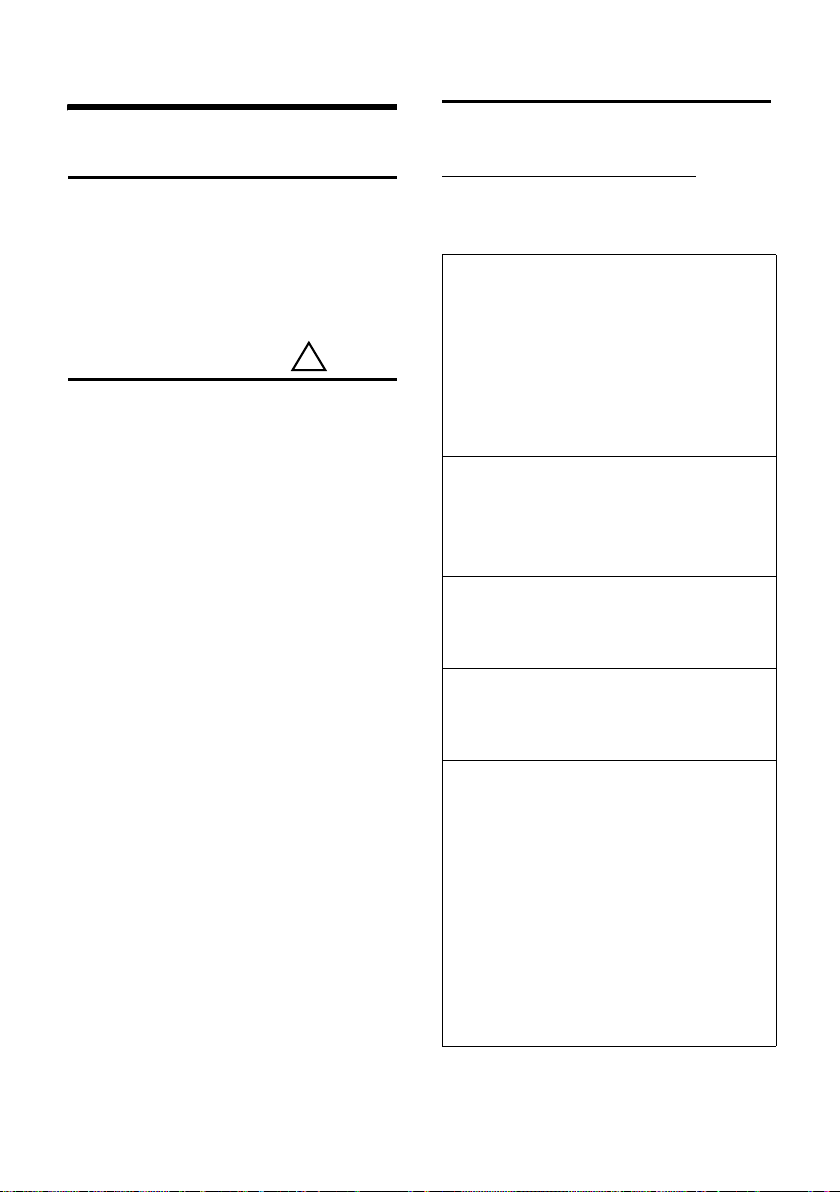
Dodatak
Dodatak
Briga
¤ Brišite baznu stanicu i slušalicu
vlažnom tkaninom (ne koristiti
rastvarač) ili antistatik krpom.
Nikada ne koristite suvu tkaninu. To može
dovesti do gomilanja statičkog
elektriciteta.
Kontakt sa tečnošću
Ukoliko slušalica dođe u kontakt sa
tečnošću:
1. Odmah isključite slušalicu i izvadite
baterije.
2. Ostavite slušalicu dok sva tečnost ne
iscuri.
3. Tapkanjem osušite sve delove, zatim sa
otvorenim delom za bateriju i sa
tastaturom na dole, ostavite slušalicu
na toplo, suvo mesto najmanje
72 časa (ne u mikrotalasnu ili običnu
rernu i slično.).
4. Nemojte ponovo uključivati slušalicu
sve dok nije sasvim suva.
Kada se u potpunosti osušila, moći ćete
normalno opet da je koristite.
!
Pitanja i odgovori
Ako imate bilo kakvih pitanja u vezi sa
upotrebom vašeg telefona posetite nas na
www.gigaset.com/customercare
u svako doba. Tabela u daljem tekstu
prikazuje listu uobičajenih problema i
mogućih rešenja za te probleme.
Problemi u registraciji ili povezivanju sa
Bluetooth slušalicom.
¥ Vratite fabrička podešavanja Bluetooth
slušalice (pogledajte korisnički vodič za
slušalicu).
¥ Kod poništavanja registracije uređaja
obrišite podatke registracije sa slušalice
(vidi stranu 55).
¥ Ponovite postupak registracije
(vidi stranu 54).
Displej je prazan.
1. Slušalica nije uključena.
¥ Pritisnite i držite taster kraja poziva a.
2. Baterija je prazna.
¥ Napunite ili zamenite baterije (strana 8).
“Na displeju se pojavljuje Fault!” ili “Not
possible!”.
ISDN žica možda nije priključena.
£ Priključite ISDN žicu.
Tasteri na slušalici ne reaguju na pritisak.
Zaključavanje tastature je aktivirano.
¥ Pritisnite i držite taster taraba
(strana 10).
“Bazna stanica x” treperi na displeju.
1. Slušalica je van dometa bazne stanice.
#
¥ Pomerite slušalicu bliže baznoj stanici.
Domet bazne stanice je smanjen jer je eco
režim aktiviran.
¥ Deaktivirajte eco režim (strana 12) ili
smanjite razdaljinu između slušalice i
bazne stanice.
2. Slušalica je deregistrovana.
¥ Registrujte slušalicu (strana 42).
3. Bazna stanica nije uključena.
¥ Proverite napajanje bazne stanice
(strana 7).
64
Page 66

Dodatak
“Base Search” treperi na displeju.
Slušalica je podešena na Best Base, a nijedna
bazna stanica nije uključena ili nije u dometu.
¥ Pomerite slušalicu bliže baznoj stanici.
¥ Proverite napajanje bazne stanice
(strana 7).
Slušalica ne zvoni.
1. Zvuk zvona je isključen.
¥ Aktivirajte zvuk zvona (strana 50).
2. Preusmeravanje poziva podešeno na All
Calls.
¥ Deaktivirajte preusmeravanje poziva
(strana 58).
3. MSN nije dodeljen internom broju ili je
netačan.
¥ Odredite prijemni MSN (strana 57).
Slušalica ne zvoni na način kako je
podešena.
MSN-u je dodeljen drugi zvuk zvona.
¥ Podesite spoljno zvono na slušalici
(strana 49).
Slušalica ne zvoni posle podešavanja ISDN
broja telefona (MSN-a).
Sa MSN brojem je sačuvan i pozivni broj grada.
£ Sačuvajte MSN bez pozivnog broja.
Neke ISDN funcije ne rade na opisani način.
ISDN funkcije nisu uključene.
£ Proverite sa svojim mrežnim provajderom.
Ne možete čuti zvono/zvuk slobodne linije sa
fiksne mreže.
Možda je neispravan ISDN kabl.
¥ Zamenite ISDN kabl.
Oglašava se ton greške nakon prompta za
sistemski PIN.
Uneli ste pogrešan sistemski PIN.
¥ Ponovo podesite sistemski PIN na 0000
(strana 60).
Zaboravljen sistemski PIN.
¥ Ponovo podesite sistemski PIN na 0000
(strana 60).
Ne prikazuju se troškovi poziva.
1. Vaš mrežni provajder ne podržava ovu
opciju.
2. Nema jedinica.
¥ Tražite od vašeg mrežnog provajdera da
šalje jedinice.
3. Troškovi po jedinici su podešeni na “00.00”.
¥ Podesite troškove po jedinici (strana 32).
Druga strana ne može da vas čuje.
Pritisnuli ste
“isključen”.
u (INT) taster. Zvuk slušalica je
¥ Ponovo aktivirajte mikrofon (strana 20).
Broj pozivaoca se ne prikazuje uprkos
aktiviranom CLIP-u.
Identifikacija dolazećeg poziva (CLI) nije
omogućena.
¥ Pozivaoc treba da traži od mrežnog
provajdera da obezbedi identifikaciju
dolaznog poziva (CLI).
Čujete ton greške kada koristite tastaturu za
unos
(opadajuća sekvenca tona)
Radnja nije uspela/nepravilan unos.
¥ Ponovite operaciju.
Posmatrajte displej i pogledajte uputstvo za
upotrebu ako je potrebno.
Za preusmeravanje poziva ne prikazuju se
uslovi preusmeravanja.
Aktivirano je interno preusmeravanje poziva.
¥ Aktivirajte spoljno preusmeravanje poziva.
¥ Tražite od vašeg mrežnog provajdera
omogućavanje ove funkcije.
Ne možete da preslušate poruke u mrežnom
sandučetu.
Vaš telefonski sistem je podešen na pulsno
biranje.
¥ Podesite telefonski sistem na tonsko biranje.
65
Page 67

Dodatak
Korisnički servis
(Briga o korisnicima)
Nudimo Vam brzo i individualno
savetovanje!
Naša podrška za internet je uvek i svagde
dostupna:
www.gigaset.com/customercare
U vezi naših proizvoda dobijate podršku
24 časa. Na internet strani se nalazi
popis najčešće postavljanih pitanja sa
odgovorima, a isto tako i uputstva za
usluge te aktuelne verzije softvera koje
mogu da se preuzmu (ako su dostupne za
proizvod).
U dodatku ovog uputstva za usluge nalaze
se, takođe, najčešće postavljana pitanja sa
odgovorima.
U slučaju potrebe za popravkom,
eventuelnih zahteva u vezi garancije, naš
servisni centar Vam nudi brzu i pouzdanu
pomoć.
Serbia 0800 222 111
Molimo Vas da spremite potvrdu o
plaćanju.
U zemljama u kojima naš proizvod nije
prodat putem ovlašćenog prodavca, ne
nudi se mogućnost zamene, odnosno
popravka proizvoda.
Autorizacija
Ovaj uredjaj je namenjen za ISDN telefonske veze u Srbiji.
Specificni zahtevi drzave su uzeti u obzir.
Mi, Gigaset Communications GmbH,
izjavljujemo da ovaj uredjaj ispunjava
esencijalne zahteve i druge relevantne
regulative navedene u Direktivi 1999/5/
EC.
Kopija 1999/5/EC Deklaracije o Saglasnosti
je dostupna na Internet adresi:
www.gigaset.com/docs
.
Bluetooth ò Qualified Design Identity
Bluetooth QD ID za Vaš Gigaset S68H je:
B012741.
Specifikacije
Preporučene baterije
Tehnologija:
Nikl-metal-hidrid (NiMH):
Veličina: AAA (Micro, HR03)
Voltaža: 1.2 V
Kapacitet: 600–1200 mAh
Preporučujemo sledeće tipove baterija, jer
jedino one garantuju navedeno vreme
funkcionisanja, potpunu funkcionalnost i
dugotrajnost:
u Sanyo NiMH 800
u GP 850 mAh
u Yuasa Technologies AAA 800
Uređaj se isporučuje sa dve preporučene
baterije.
66
Page 68
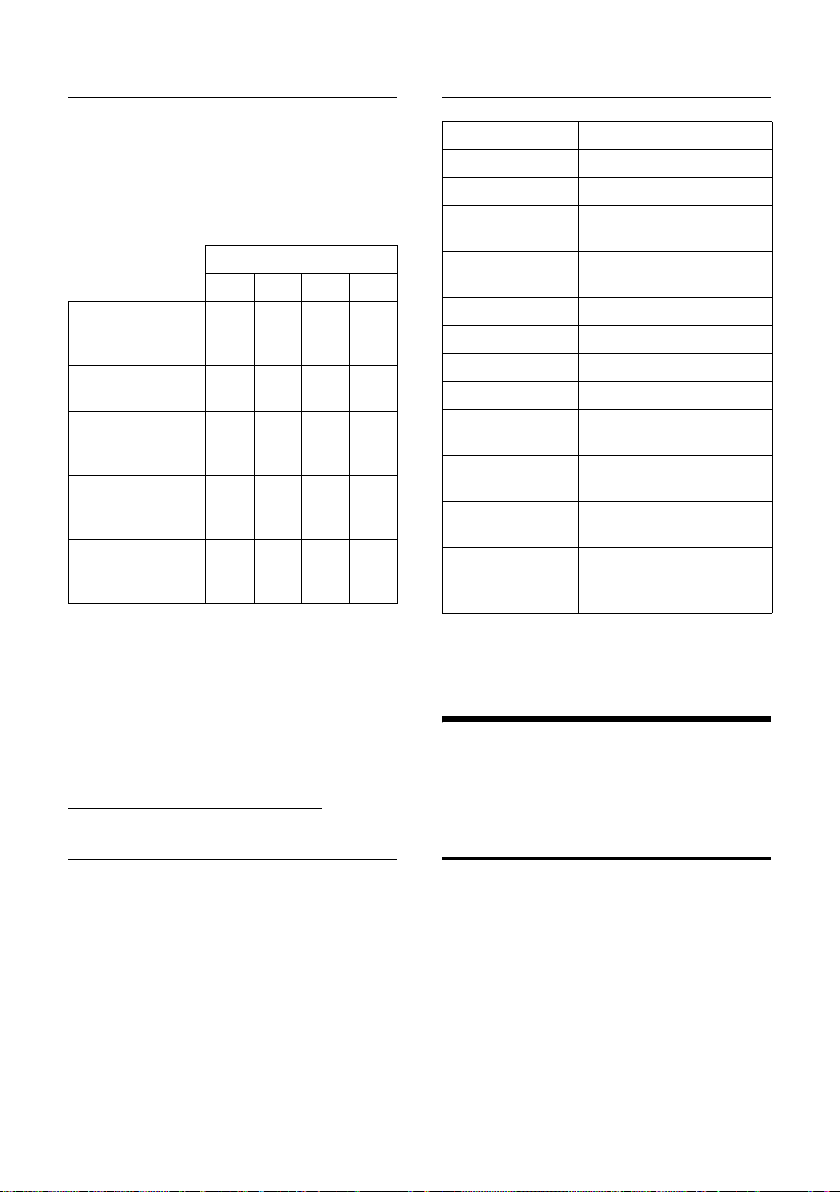
Beleške o uputstvu za upotrebu
Vreme upotrebe/punjenja
Vreme rada Vašeg Gigaset-a zavisi od
kapaciteta i starosti baterija i načina na
koji ga upotrebljavate. (Sva vremena su
maksimalno moguća vremena i važe kada
je pozadinsko osvetljenje displeja
isključeno.)
Kapacitet (mAh)
600 800 1000 1200
Vreme u
mirovanju
(časovi)
Vreme razgovora
(časovi)
Vreme rada za 1,5
časova poziva
dnevno (časova)
Vreme punjenja,
baza za punjenje
(časovi)
Vreme punjenja,
bazna stanica
(časovi)
U vreme odlaska u štampu ovog uputstva,
baterije do 900 mAh su bile na
raspolaganju i testirane su na sistemu.
Zbog stalnog napretka u razvoju baterija,
lista preporučenih baterija i odeljak sa
često postavljanim pitanjima (FAQ) na
stranicama Gigaset korisničkog servisa
stalno se ažurira:
www.gigaset.com/customercare
130 180 220 265
7 101214
70 90 115 135
691113
57810
Opšte specifikacije
DECT standard podržan
GAP standard podržan
Broj kanala 60 dupleks kanala
Raspon radio
frekvencije 1880–1900 MHz
Dupleks metod Vremenski multipleks,
10 ms dužine
Tabela kanala 1728 kHz
Bit rate 1152 kbit/s
Modulacija GFSK
Jezički kod 32 kbit/s
Snaga transmisije 10 mW, prosečna snaga
po kanalu
Domet do 300 m na otvorenom,
sve do 50 m unutar zgrada
Napajanje bazne
stanice 230 V ~/50 Hz
Radni uslovi +5 °C do +45 °C
Relativna vlažnost vazduha
20% do 75%
Beleške o uputstvu za
upotrebu
Ovaj odeljak objašnjava značenje
određenih tipografskih konvencija koje su
upotrebljene u ovom uputstvu.
Potrošnja bazne stanice
Potrošnja bazne stanice***
U statusu mirovanja
- Slušalica u držaču za
punjenje
- Slušalica izvan držača za
punjenje
Tokom poziva otprilike 1,5 W
otprilike 1,6 W
otprilike 1,3 W
Primer unosa u meni
Koraci koje treba da prođete prikazani su u
skraćenoj formi u uputstvu za upotrebu.
Ovo je dole ilustrovano kroz primer
“Podešavanje kontrasta displeja”. Ono što
treba da radite je objašnjeno u okvirima.
67
Page 69
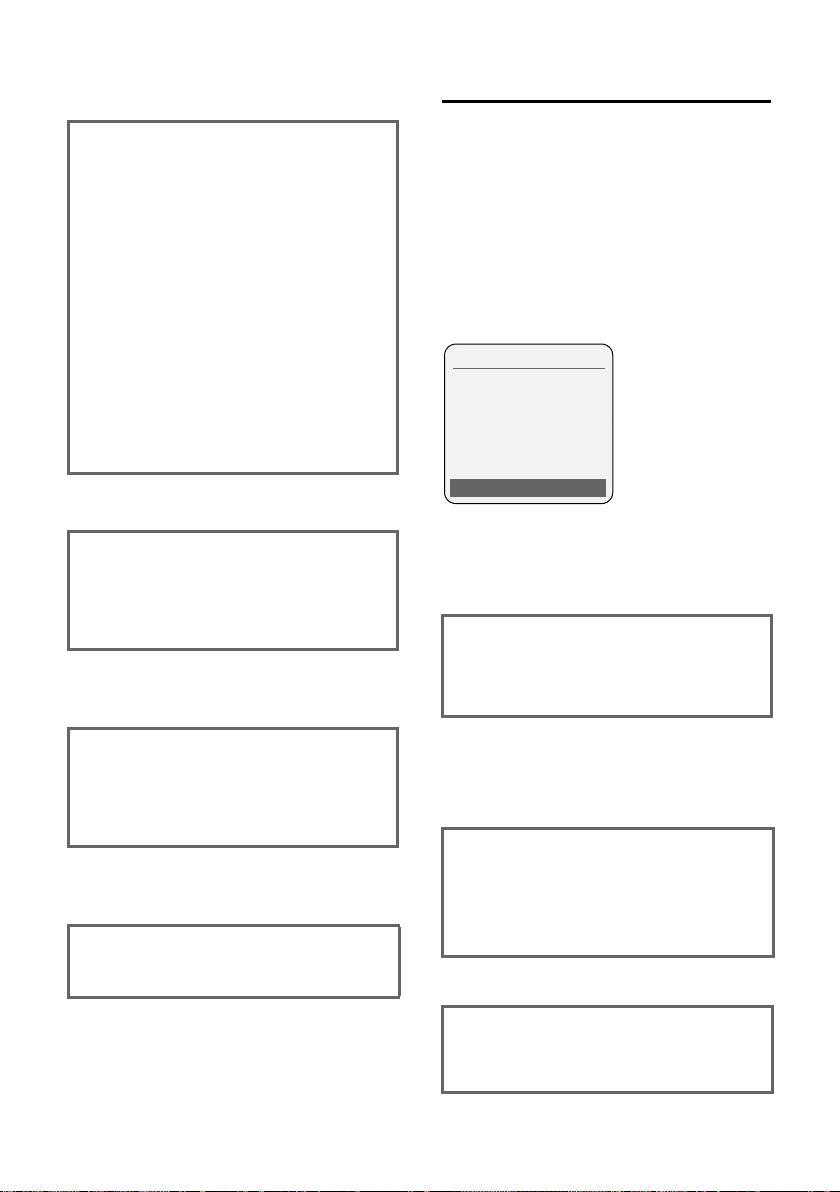
Beleške o uputstvu za upotrebu
¢ Ð ¢ Display
v
¤ Dok je slušalica u statusu mirovanja,
pritisnite na desno na upravljačkom
tasteru (v) da biste otvorili glavni
meni.
¤ Sa q/r kontrolnim tasterima,
odaberite Ð ikonu.
Settings pojavljuje se u zaglavlju displeja.
¤ Pritisnite §OK§ displej taster da biste
potvrdili Settings funkciju.
Podmeni Settings se prikazuje.
¤ Pritisnite na dole na upravljačkom
tasteru q iznova sve dok Display
funkcija menija nije odabrana.
¤ Pritisnite v ili pritisnite displej taster
§OK§ da biste potvrdili odabir.
Contrast Odaberite i pritisnite §OK§.
¤ Pritisnite na dole na upravljačkom
tasteru q iznova sve dok Contrast
funkcija menija nije odabrana.
¤ Pritisnite v ili pritisnite displej taster
§OK§ da biste potvrdili odabir.
r Odaberite kontrast i pritisnite
displej taster
§Save§.
¤ Pritisnite na desnu ili levu stranu
upravljačkog tastera da biste podesili
kontrast.
¤ Pritisnite displej taster §Save§ da biste
potvrdili odabir.
a Pritisnite i držite (status
mirovanja).
¤ Pritisnite i držite taster za kraj
razgovora sve dok se slušalica ne vrati
u status mirovanja.
Primer višelinijskog unosa
U mnogim situacijama možete promeniti
podešavanje ili uneti podatke na više linija
displeja.
U ovom uputstvu za upotrebu, ikone se
upotrebljavaju da vas vode korak po korak
kroz višelinijski unos. Ovo je dole
ilustrovano kroz primer “Podešavanje
datuma i vremena”. Ono što treba da
radite je objašnjeno u okvirima.
Videćete sledeći displej (primer):
Date/Time
Date:
[15.11.2007]
Time:
11: 11
Ý Save
Date:
Unesite dan, mesec i godinu
u 8-cifarskom formatu.
Druga linija je označena sa [ ] da bi se
pokazalo da je aktivna.
¤ Unesite datum koristeći numeričke
tastere.
Time:
Unesite časove/minute u 4-cifarskom
formatu.
¤ Pritisnite s taster.
Četvrta linija je označena sa [ ] da bi se
pokazalo da je aktivna.
¤ Unesite datum koristeći numeričke
tastere.
¤ Sačuvajte promene.
¤ Pritisnite displej taster §Save§.
¤ Zatim pritisnite i držite taster a.
Slušalica se prebacuje u status mirovanja.
68
Page 70

Beleške o uputstvu za upotrebu
Pisanje i editovanje teksta
Sledeća pravila važe kada se piše tekst:
u Upravljajte kursorom sa u v t s.
u Slovna mesta se unose sa leve strane
kursora.
u Pritisnite taster zvezda
tabele sa specijalnim znacima.
Odaberite željeni znak, pritisnite displej
§Insert§ da ubacite znak na poziciji
taster
kursora.
u Prvo slovo imena kod unosa u imenik
automatski će biti veliko slovo, iza
kojeg slede mala slova.
Pisanje SMS-a/imena (bez funkcije
predviđanja teksta)
Pritisnite odgovarajući taster nekoliko
puta da biste uneli slova/znake.
Standardni karakteri
1x 2x 3x 4x 5x 6x 7x 8x 9x 10x
2)
1)
1
2 abc2дбавгз
3 def3ëéèê
4 gh i4ïíìî
5 jkl5
L mno6цсутфх
M pqr s7ß
N t uv8üúùû
O wx y z 9 ÿ ýæøå
Q .,?!0
1) Razmak
2) Novi red
Kada pritisnete i držite taster, znaci tog
tastera se prikazuju na displeju i istaknuto
se prikazuju jedan za drugim. Kada pustite
taster, trenutno istaknuti znak se ubacuje
u polje unosa.
*
za prikaz
Podešavanje velikih/malih slova ili cifara
Pritisnite taster taraba # kratko da
biste prebacili sa “Abc” režima na “123” i sa
“123” na “abc” i sa “abc” na “Abc” (velika
slova: prvo slovo je veliko, sva druga su
mala). Pritisnite taster taraba # pre
unošenja slova.
Na displeju možete videti da li su odabrana
velika slova, mala slova ili cifre.
Pisanje SMS-a (uz
upotrebu predviđanja teksta)
EATONI predviđanje teksta vam pomaže
kada pišete tekstualne poruke.
Svakom tasteru između Q i O je
dodeljeno nekoliko slova i znakova.
Pojavljuju se na liniji odabira odmah ispod
tekst panela (preko displey tastera) čim
pritisnete taster. Slovo koje najverovatnije
tražite prikazuje se istanknuto i nalazi se
na početku linije odabira. Slovo se kopira u
tekst panel.
SMS 572(1)
Hello Peter, I cannot come
today. W
hgi
Ç
Abc
X Options
1 Preostali broj karaktera, u zagradama: SMS
deo 1-n
2SMS tekst
3 Linija odabira
4 EATONI je aktiviran
5 Velika/mala slova ili cifre
Ako je to slovo ono koje želite, potvrdite
pritiskom na sledeći taster. Ukoliko nije,
pritisnite taster taraba # kratko dok
slovo koje tražite ne bude istaknuto na
liniji displeja i zatim prebačeno u tekst
polje.
Ako pritisnete i držite taster taraba #
prebacujete sa “Abc” režima na “123” i sa
“123” na “abc” i sa “abc” na “Abc”.
1
2
3
4
5
69
Page 71

Dodatne funkcije putem PC interfejsa
Deaktiviranje/aktiviranje predviđanja
teksta
Preduslov: Pišete SMS.
§Options§ Pritisnite displej taster.
Predictive Text
Odaberite i pritisnite
‰
(=uključeno).
a Pritisnite taster za kraj
razgovora kratko da biste se
vratili u tekst polje. Unesite
tekst.
§OK§
Dodatne funkcije putem
PC interfejsa
Slušalicu možete da povežete sa
računarom upotrebom Bluetooth
tehnologije (strana 54). Računar mora da
ima ugrađen odgovarajući hardverski
ključ.
Slušalica komunicira sa računarom
upotrebom “Gigaset QuickSync”
programa (besplatno ga možete učitati sa
www.gigaset.com/gigasetSX680isdn
Možete:
u sinhronizovati imenik svoje slušalice sa
Outlook programom.
u učitavati fotografije (.bmp) sa računara
na slušalicu,
u učitavati slike (.bmp) za skrinsejver sa
računara na slušalicu.
Tokom prenosa podataka između slušalice
i računara na displeju je prikazan
Za to vreme je tastatura isključena i
dolazni pozivi se ignorišu.
).
ß.
70
Page 72

Dodatna oprema
Gigaset telefoni
Pređite na Gigaset bežični PABX:
Gigaset S68H telefon
u Osvetljeni grafički kolorni displej (65k boja)
u Osvetljena tastatura
u Razgovor u režimu bez upotrebe ruku
u Polifone melodije zvona
u Imenik za oko 250 unosa
u Slika CLIP
u SMS (preduslov: CLIP mora biti omogućen)
u Priključak za slušalicu
u Bluetooth
u Sobni monitor
www.gigaset.com/gigasetS68H
Gigaset SL37H slušalica
u Osvetljeni grafički kolorni displej (65k boja)
u Osvetljena tastatura
u Razgovor u režimu bez upotrebe ruku
u Polifone melodije zvona
u Imenik za oko 250 unosa
u Slika CLIP
u SMS (preduslov: CLIP mora biti omogućen)
u PC interfejs, npr. za upravljanje unosa u imenik,
zvuka zvona i skrinsejverima
u Priključak za slušalice
u Bluetooth
u Sobni monitor
u Voki-toki funkcija
www.gigaset.com/gigasetSL37H
Dodatna oprema
71
Page 73

Dodatna oprema
Gigaset SL56 telefon
u Osvetljeni grafički kolorni displej (65k boja)
u Osvetljena tastatura
u Razgovor u režimu bez upotrebe ruku
u Polifone melodije zvona
u Imenik za oko 250 unosa
u Slika CLIP
u SMS (preduslov: CLIP mora biti omogućen)
u Biranje glasom
u PC interfejs, npr. za upravljanje unosa u imenik,
zvuka zvona i skrinsejverima
u Priključak za slušalice
u Bluetooth
www.gigaset.com/gigasetSL56
Gigaset C47H telefon
u Osvetljeni grafički kolorni displej (4096 boja)
u Osvetljena tastatura
u Razgovor u režimu bez upotrebe ruku
u Polifone melodije zvona
u Imenik za oko 150 unosa
u SMS (preduslov: CLIP mora biti omogućen)
u Priključak za slušalicu
u Sobni monitor
www.gigaset.com/gigasetC47H
Gigaset E45 telefon
u Kućište otporno na prašinu i tečnost
u Osvetljeni kolor displej (4096 boja)
u Osvetljena tastatura
u Razgovor u režimu bez upotrebe ruku
u Polifone melodije zvona
u Imenik za oko 150 unosa
u SMS (preduslov: CLIP mora biti omogućen)
u Priključak za slušalicu
u Sobni monitor
www.gigaset.com/gigasete45
72
Page 74

Gigaset repetitor
Gigaset repetitor se može upotrebiti za povećanje dometa
vaše Gigaset slušalice do bazne stanice.
gigaset.com/gigasetrepeater
www.
Gigaset HC450 – interfon za bežične telefone
u Upotrebljavate interfon sa svog bežičnog telefona -
nema potrebe da pozivate fiksni kućni broj
u Intuitivne korisničke funkcije uz upotrebu displej tastera
(otvaranje vrata, paljenje svetla na ulazu)
u Jednostavna konfiguracija preko menija slušalice
u Preusmeravanje prema spoljnim brojevima telefona
(osobina interfona)
u Jednostavna instalacija i registracija na Gigaset sistem
u Zamena postojećeg dugmeta za pozivanje – nema
dodatnih kablova
u Podržava postojeće zvono na ulaznim vratima i
standardne sisteme za otvaranje vrata
u Opcija konfiguracije drugog tastera zvona
(odvojen interfon poziv, aktiviranje unutrašnjeg
osvetljenja ili funkcije poput tastera prvog zvona)
gigaset.com/GigasetHC450
www.
Dodatna oprema
Sva dodatna oprema i baterije su na raspolaganju kod vašeg lokalnog prodavca.
Upotrebljavajte samo originalnu dodatnu opremu. Na taj način ćete izbeći
mogući rizik po zdravlje i štetu na vašem vlasništvu, te obezbediti poštovanje
relevantnih propisa.
73
Page 75

Postavljanje na zid bazne stanice
Postavljanje na zid bazne
stanice
41,1 mm
otprilike 2,5 mm
74
Page 76
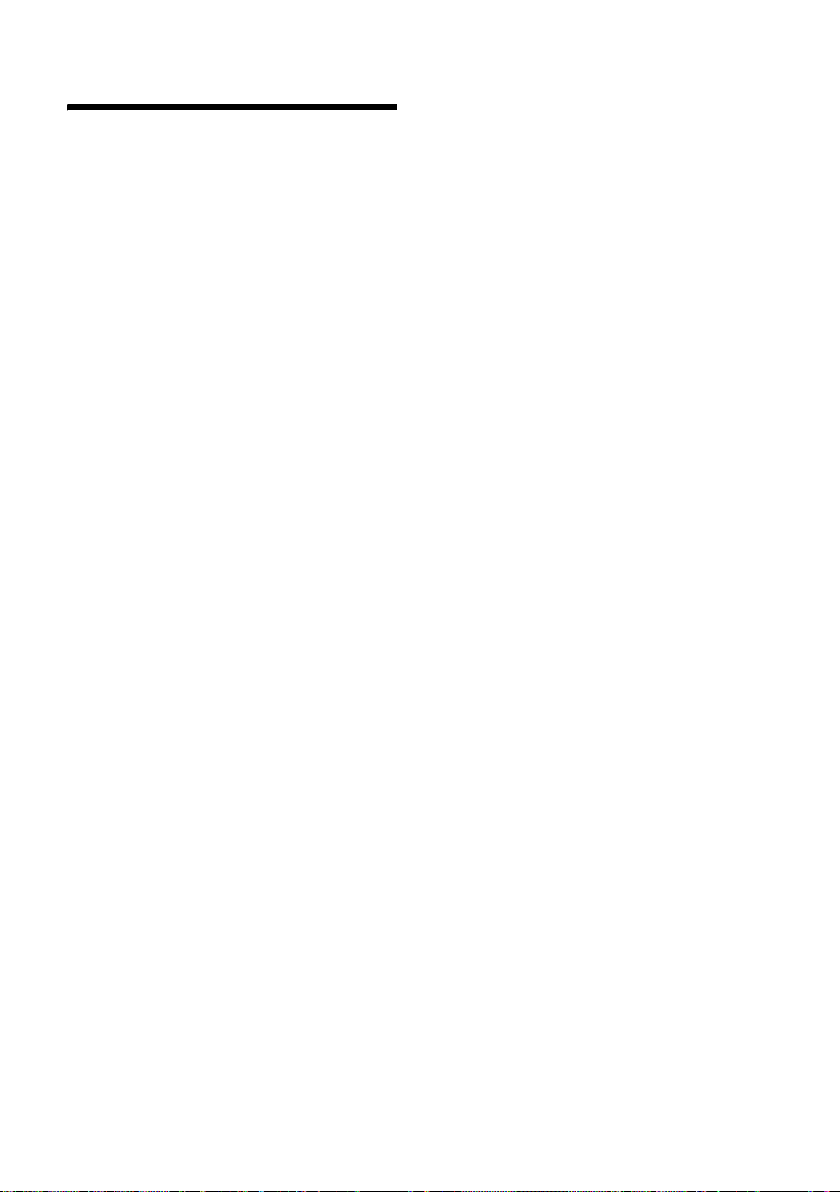
Index
Index
A
Aktiviranje
Bluetooth režim
identifikacija pozivaoca
poziv na čekanju
prihvatanje poziva
sastanci
slušalice
sobnog monitora
tonovi upozorenja
zaključavanja tastature
Alarmni sat
Automatsko
pozivanje poslednjeg pozvanog
predizbor mrežnog provajdera
prihvatanje poziva
Autorizacija
Adapter napajanja
Adresa elektronske pošte
kopiranje iz imenika
. . . . . . . . . . . . . . . . . . . . . 52
broja
B
Baterija
baterije
ikona
preporučene baterije
punjenje
ton
displej
Bazna stanica
potrošnja energije
povezivanje
povezivanje i instalacija
povezivanje na PABX
podešavanje
promena
sistemski PIN
vraćanje fabričkih podešavanja
domet
Biranje
brzo biranje
imenik
poziv-za-poziv lista
sa brzim biranjem
Bluetooth
lista poznatih uređaja
. . . . . . . . . . . . . . . . . . . . . .8
. . . . . . . . . . . . . . . . . . . . . . 1, 9
. . . . . . . . . . . . . . . . . . . . . . . . . 51
. . . . . . . . . . . . . . . . . . . . . 1, 9
. . . . . . . . . . . . . . . . . . . . . . .7
. . . . . . . . . . . . . . . . . . . . . . 26
. . . . . . . . . . . . . . . 54
. . . . . . . . . . 21
. . . . . . . . . . . . . . . 58
. . . . . . . . . . . . . 48
. . . . . . . . . . . . . . . . . . . . . 10
. . . . . . . . . . . . . . 45
. . . . . . . . . . . . . . 51
. . . . . . . . . . 10
. . . . . . . . . . . . . . . . . . . . 51
. . . . . . . . . . . . . . . . . . . . 29
. . . . . . . . . . 18, 48
. . . . . . . . . . . . . . . . . . . . 66
. . . . . . . . . . . . . . . .4
. . . . . . . . . . 35
. . . . . . . . . . . . 27
. . . . . . . . . . . . 66
. . . . . . . . . . . . . . . . . . . . 1, 9
. . . . . . . . . . . . . . 67
. . . . . . . . . . . . . . . . . . .7
. . . . . . . . . . . 7
. . . . . . . . . . . . 62
. . . . . . . . . . . . . . . 13, 60
. . . . . . . . . . . . . . . . . . . . 43
. . . . . . . . . . . . . . . . . 60
. . . . . . . . . . . . . . . . . . 46
. . . . . . . . . . . . . 26
. . . . . . . . . . . . . . 26
. . . . . . . . . . . 55
. . . . . 31
. . . . 61
odjavljivanje uređaja . . . . . . . . . . . 55
prenos imenika (vCard)
prihvaćanje poziva
promena naziva uređaja
registrovanje uređaja
Bluetooth veza
podešavanje sopstvenog pozivnog
. . . . . . . . . . . . . . . . . . . . 56
broja
Briga o korisniku
Brisanje
. . . . . . . . . . . . . . . . . . . . . . . 57
MSN
slovnih mesta
Broj
kao broj pozivanja za sobni monitor
kopiranje iz imenika
kopiranje iz SMS teksta
kopiranje u imenik
prikazivanje broja pozivaoca
(CLIP) . . . . . . . . . . . . . . . . 18, 19
sprečavanje prikaza (CLIR)
unos broja mrežnog sandučeta
unos upotrebom imenika
dodela (MSN)
čuvanje u imeniku
Broj za pozivanje (sobni monitor)
Brzi pristup
mrežno sanduče
Brzo biranje
. . . . . . . . . . . . . . . . 66
. . . . . . . . . . . . . . . . 12
. . . . . . . . . . . . . . . . 57
. . . . . . . . . . . . . . . . 25, 46
. . . . . . . . . 27
. . . . . . . . . . . . . 18
. . . . . . . . . 55
. . . . . . . . . . . 54
45
. . . . . . . . . . . . 27
. . . . . . . . . . 37
. . . . . . . . . . . . . 27
. . . . . . . 58
. . . . 41
. . . . . . . . 27
. . . . . . . . . . . . . 25
. . . . 45
. . . . . . . . . . . . . . 41
C
CCBS . . . . . . . . . . . . . . . . . . . . . . . . 20
. . . . . . . . . . . . . . . . . . . . . . . . 20
CCNR
CLI, CLIP
CLIP slika
CLIR
CW (Poziv na čekanju)
. . . . . . . . . . . . . . . . . . . . . . 19
. . . . . . . . . . . . . . . 19, 25, 50
. . . . . . . . . . . . . . . . . . . . . . 20, 58
. . . . . . . . . 24, 58
D
Deaktiviranje
poziv na čekanju
podsetnik za sastanak
predizbora
prihvatanje poziva
sastanci
slušalice
sobnog monitora
tonovi upozorenja
zaključavanja tastature
Displej statusa napunjenosti
Displej tasteri
. . . . . . . . . . . . . . . . . . . . . 52
. . . . . . . . . . . . . . . . . . . . 10
. . . . . . . . . . . . . . 58
. . . . . . . . . . 53
. . . . . . . . . . . . . . . . . . . 31
. . . . . . . . . . . . . 48
. . . . . . . . . . . . . . 46
. . . . . . . . . . . . . 51
. . . . . . . . . . 10
. . . . . . . . 1
. . . . . . . . . . . . . . . . 1, 11
75
Page 77

Index
dodeljivanje . . . . . . . . . . . . . . . . . . 46
. . . . . . . . . . . . . . . . . . . . . . . . .7
Domet
Dodatna oprema
Dodeljivanje
broj (MSN)
brojčanih tastera
MSN slanja
prijemni MSN
tastera
. . . . . . . . . . . . . . . . 71
. . . . . . . . . . . . . . . . . . . 57
. . . . . . . . . . . . . . . 46
. . . . . . . . . . . . . . . . . . . 57
. . . . . . . . . . . . . . . . . 57
. . . . . . . . . . . . . . . . . . . . . . 46
E
EATONI (predviđanje teksta) . . . . . . . . 69
ECO DECT
Eco režim rada
ECT
aktiviranje/deaktiviranje
Eksterno
. . . . . . . . . . . . . . . . . . . . . 12
. . . . . . . . . . . . . . . . . . 12
. . . . . . . . . . . . . . . . . . . . . . . 23, 62
. . . . . . . . . 59
. . . . . . . . . . . . . . . . . . . . . . 59
F
Faks (SMS) . . . . . . . . . . . . . . . . . . . . . 35
G
Gesprächsdauer. . . . . . . . . . . . . . . . . 18
Godišnjica
propuštene
deaktiviranje
čuvanje u imeniku
Grupni poziv
. . . . . . . . . . . . . . . . . . . . . 28
. . . . . . . . . . . . . . . . 28, 53
. . . . . . . . . . . . . . . . . 28
. . . . . . . . . . . . . 28
. . . . . . . . . . . . . . . . . . . 43
I
Ikona
baterija
novi SMS
za nove poruke
zaključavanja tastature
zvuk zvona
displej
Ime
slušalice
Imenik
kopiranje broja iz teksta
otvaranje
prenos kao vCard (Bluetooth)
redosled unosa
slanje unosa/liste na slušalicu
upotreba za unos brojeva
upravljanje unosima
čuvanje broja pošiljaoca
čuvanje godišnjice
čuvanje unosa
. . . . . . . . . . . . . . . . . . . . . .9
. . . . . . . . . . . . . . . . . . . . 36
. . . . . . . . . . . . . . . . 29
. . . . . . . . . . 10
. . . . . . . . . . . . . . . . . . . 50
. . . . . . . . . . . . . . . . . . . . . . 11
. . . . . . . . . . . . . . . . . . . . . 44
. . . . . . . . . . . . . . . . . . . . . . . . 25
. . . . . . . . . 27
. . . . . . . . . . . . . . . . . . . . 10
. . . . . 27
. . . . . . . . . . . . . . . . 26
. . . . . 27
. . . . . . . . 27
. . . . . . . . . . . . 26
. . . . . . . . . . . . . . . . . . . 37
(SMS)
. . . . . . . . . . . . . 28
. . . . . . . . . . . . . . . . 25
Informativni servisi (SMS)
Instalacija, bazna stanica
Interni poziv
poziv na čekanju
Interno
konferencija
konsultovanje
telefoniranje
ISDN brojevi, pogledajte MSN
ISDN podešavanja
Ispravljanje pogrešnih unosa
Istorija poziva
Identifikacija dolaznog poziva (CLI)
uskraćivanje
uskraćivanje za sve pozive
Identifikacija dolaznog poziva
(CLI)
. . . . . . . . . . . . . . . . . . . 43
. . . . . . . . . . . . . . . . . 44
. . . . . . . . . . . . . . . . 44
. . . . . . . . . . . . . . . . . 43
. . . . . . . . . . . . . . . . . . 29
. . . . . . . . . . . . . . . . . 20
. . . . . . . . . . . . . . . . . . . 18, 19
. . . . . . . . . 39
. . . . . . . . . . . 7
. . . . . . . . . . . . . . 44
. . . . . . . . . . . . . . . 56
. . . . . . . 12
. . . . . . . 58
J
Jačina
jačina zvuka slušalice
jačina zvuka u režimu rada bez
upotrebe ruku
podešavanje
slušalice
zvuk zvona
zvučnika
Jačina zvuka slušalice
Jezik za unos (SMS)
Jezik, displej
Jedinice poziva
. . . . . . . . . . . . . . . . . 49
. . . . . . . . . . . . . . . . . . . . 48
. . . . . . . . . . . . . . . . . . 49
. . . . . . . . . . . . . . . . . . . . 48
. . . . . . . . . . . . . . . . . . . 47
. . . . . . . . . . . . . . . . . 31
. . . . . . . . . . . 48
. . . . . . . . . . . . . 48
. . . . . . . . . . . . 48
. . . . . . . . . . . . . . 34
K
Kalendar. . . . . . . . . . . . . . . . . . . . . . 52
Konferencija
Konferencijski poziv (interni)
Konfigurisanje mrežnog sandučeta
Konsultacijski poziv
interni/eksterni
Konsultacijski poziv (interni)
Korišćenje podataka (SMS)
. . . . . . . . . . . . . . . . . . . 23
. . . . . . . 44
. . 41
. . . . . . . . . . . . . . . 22
. . . . . . . 44
. . . . . . . . 37
L
Lista . . . . . . . . . . . . . . . . . . . . . . . . . 25
istorija poziva
lista dolaznih SMS poruka
mrežno sanduče
poziv-za-poziv lista
poznati uređaji (Bluetooth)
propušteni pozivi
. . . . . . . . . . . . . . . . 29
. . . . . . . . 36
. . . . . . . . . . . . . . 29
. . . . . . . . . . . . . 25
. . . . . . . 55
. . . . . . . . . . . . . . 30
76
Page 78

Index
slušalica . . . . . . . . . . . . . . . . . . . . .10
SMS lista
SMS lista nacrta poruka
Lista brojeva
mrežni provajder
Lista nacrta poruka (SMS)
Lista dolaznih SMS poruka
Lociranje slušalice
. . . . . . . . . . . . . . . . . . . . 29
. . . . . . . . . . 34
. . . . . . . . . . . . . . 25
. . . . . . . . . . 34
. . . . . . . . . 36
. . . . . . . . . . . . . . . 43
M
Memorija
imenik/poziv-za-poziv
moji zvuci i slike
Meni
navigacija
otvaranje
pregled
ton završetka
unos u meni
Medicinski uređaji
Mikrofon
Moji zvuci i slike
Mrežni provajder (lista brojeva)
MSN
brisanje
MSN slanja
određivanje
podešavanje
prijemni MSN
unošenje
dodela broja
MSN slanja
određivanje
podešavanje
dodeljivanje
Mutiranje slušalice
Muzika na čekanju
podešavanje
. . . . . . . . . . . . . . . . . . . . 11
. . . . . . . . . . . . . . . . . . . . 10
. . . . . . . . . . . . . . . . . . . . . 16
. . . . . . . . . . . . . . . . . 51
. . . . . . . . . . . . . . . . . . 67
. . . . . . . . . . . . . . . . . . . . . . .1
. . . . . . . . . . . . . . . . . 50
. . . . . . . . . . . . . . . . . . . . . 57
. . . . . . . . . . . . . . . . . . . 15
. . . . . . . . . . . . . . . . . . 14
. . . . . . . . . . . . . . . . . 14
. . . . . . . . . . . . . . . . . . . . 14
. . . . . . . . . . . . . . . . . . 57
. . . . . . . . . . . . . . . . . . 20
. . . . . . . . . . . . . . . . . . 15
. . . . . . . . . . . . . . . . . . 57
. . . . . . . . . . . . . . . . . . 60
. . . . . . . . . . . 26
. . . . . . . . . . . . . . . 51
. . . . . . . . . . . . . . . .4
. . . . . . 25
. . . . . . . . . . . . . . . 20
. . . . . . . . . . . . 20, 60
N
Najbolja bazna stanica . . . . . . . . . . . . 43
Nepoznat pozivaoc
Nepoznato
. . . . . . . . . . . . . . . . . . . . . 19
. . . . . . . . . . . . . . . 19
O
Obaveštavanje SMS-om . . . . . . . . . . . 38
Osetljivost (sobni monitor)
Otklanjanje problema
Otklanjanje problema (SMS)
. . . . . . . . . 45
. . . . . . . . . . . . . 64
. . . . . . . . 40
Odbijanje
poziv. . . . . . . . . . . . . . . . . . . . . . . 18
Odjavljivanje (slušalica)
Odjavljivanje uređaja (Bluetooth)
Održavanje telefona
Određivanje MSN broja
. . . . . . . . . . . 43
. . . . 55
. . . . . . . . . . . . . 64
. . . . . . . . . . . 14
P
PABX
povezivanje bazne stanice
. . . . . . . . . . . . . . . . . . . . . . . 39
SMS
čuvanje pristupnog koda
PC interfejs
Pejdžing
Pisanje (SMS)
Pisanje, editovanje teksta
Pitanja i odgovori
Pogrešan unos (ispravka)
Pojačivač prijema, videti pod Repetitor
Pomoćnik instalacije . . . . . . . . . . . . . 13
MSN
Ponovno pozivanje poslednjeg pozvanog
Poruke
taster
Potrošnja energije
Potrošnja energije (bazna stanica)
Potvrdni ton
Povezivanje bazne stanice na PABX
Povratni poziv
aktiviranje
kada je zauzet/nema odgovora
otkazivanje
podešavanje kad je MSN zauzet
prihvaćanje
provera
Poziv
eksterni
interni
odbijanje
prebacivanje
prebacivanje (povezivanje)
preusmeravanje
prihvaćanje
prihvaćanje (Bluetooth)
završavanje
Poziv na čekanju
aktiviranje/deaktiviranje
interni poziv
odbijanje
. . . . . . . . . . . . . . . . . . . . 70
. . . . . . . . . . . . . . . . . . . . . . 43
. . . . . . . . . . . . . . . . . . 33
. . . . . . . . . . . . . . . 64
. . . . . . . . . . . . . . . . . . . . . . . 14
. . . . . . . . . . . . . . . . . . . . . 28
broja
. . . . . . . . . . . . . . . . . . . . . . . 1
. . . . . . . . . . . . . . . 67
. . . . . . . . . . . . . . . . . . . 51
. . . . . . . . . . . . . . . . . . . 20
. . . . . . . . . . . . . . . . . . 21
. . . . . . . . . . . . . . . . . . 21
. . . . . . . . . . . . . . . . . . . . . 21
. . . . . . . . . . . . . . . . . . . . . 18
. . . . . . . . . . . . . . . . . . . . . . 43
. . . . . . . . . . . . . . . . . . . . 18
. . . . . . . . . . . . . . 23, 62
. . . . . . . . . . . . . . . 58
. . . . . . . . . . . . . . . . . . 18
. . . . . . . . . . . . . . . . . . 18
. . . . . . . . . . . . . . . . . 44
. . . . . . . . . . . . . . . . . . . . 24
. . . . . . . 62
. . . . . . . . 62
. . . . . . . . . 69
. . . . . . . . . . 12
. . . 67
. . 62
. . . . 20
. . . 58
. . . . 43, 44
. . . . . . . . . 18
. . . . . . . . . 58
77
Page 79

Index
prihvaćanje . . . . . . . . . . . . . . . . . . 24
Poziv podsećanja
Pozivanje
eksterni
. . . . . . . . . . . . . . . . . . . . . . 43
interni
Pozivni broj
podešavanje sopstvenog pozivnog
broja
Poziv-za-poziv
. . . . . . . . . . . . . . . . . . . 25, 30
brojevi
Poziv-za-poziv lista
. . . . . . . . . . . . . . . . . . . . . . . .1
taster
Podešavanje
bazna stanica
melodije
signal zauzetosti
skrinsejvera
slušalice
vremena
datuma
Pregled izveštaja mrežnog sandučeta
Pretraga imenika
Preusmeravanje (pozivi)
Predizbor
Predizbor mrežnog provajdera,
Predviđanje teksta
Prečica
Prihvatanje poziva
Prijemni MSN
Prikaz
Priključak za slušalice
Prilog (SMS)
. . . . . . . . . . . . . . . . . . . . . . 31
deaktiviranje
automatski
. . . . . . . . . . . . . . . . . . . . . . . 16
podešavanje
dodeljivanje
broja (CLIP)
izveštaja mrežnog sandučeta
kontrast
memorija
(imenik/poziv-za-poziv)
memorija (moji zvuci i slike)
pogrešan jezik
pozadinsko osvetljenje
podešavanje
promena jezika na displeju
propušteni sastanci/godišnjice
skrinsejvera
trajanje/troškovi poziva
u statusu mirovanja
. . . . . . . . . . . . . . . . 28
. . . . . . . . . . . . . . . . . . . . . 18
. . . . . . . . . . . . . . . . . . . . 56
. . . . . . . . . . . . . . . . . . 25
. . . . . . . . . . . . . . . . . 13
. . . . . . . . . . . . . . . . . . . . . 49
. . . . . . . . . . . . . . . 58
. . . . . . . . . . . . . . . . . . 47
. . . . . . . . . . . . . . . . . . . . . .8
. . . . . . . . . . . . . . . . . . . . . .9
. . . . . . . . . . . . . . . . . . . . . .9
. . . . . . . . . . . . . . . . 26
. . . . . . . . . . . 58
. . . . . . . . . . . . . . . . . 31
. . . . . . . . . . . . . . . . . 31
. . . . . . . . . . . . . . . 69
. . . . . . . . . . . . . . . 48
. . . . . . . . . . . . . . . . . . 14
. . . . . . . . . . . . . . . . . . 57
. . . . . . . . . . . . . . . . 18, 19
. . . . . . 41
. . . . . . . . . . . . . . . . . . . . . 47
. . . . . . . 26
. . . . . . 51
. . . . . . . . . . . . . . . . 47
. . . . . . . . . . 48
. . . . . . . . . . . . . . . . . . 47
. . . . . . . 47
. . . . . 53
. . . . . . . . . . . . . . . . . . 47
. . . . . . . . . . 31
. . . . . . . . . . . . 11
. . . . . . . . . . . . . .9
. . . . . . . . . . . . . . . . . . . . 37
. 41
Prilog, pogledajte Prilog
Primer
unos u meni
višelinijski unos
Pristupni kod
za PABX
Proširenje
Promena
broja pozivanja
internog broja slušalice
jačina zvuka slušalice
jačina zvuka u režimu rada bez
upotrebe ruku
jezika na displeju
naziv uređaja (Bluetooth)
naziva slušalice
pozivni brojevi
sistemski PIN
zvuk zvona
Promena PIN-a
sistemski PIN
Promena tarifa, pogledajte Troškovi
Propuštene
godišnjice
Propušteni
sastanci
Propušteni pozivi
. . . . . . . . . . . . . . . . . 67
. . . . . . . . . . . . . . . 68
. . . . . . . . . . . . . . . . . . . 62
. . . . . . . . . . . . . . . . . . . . . 62
. . . . . . . . . . . . . . . . . . . . . 22
. . . . . . . . . . . . . . . 46
. . . . . . . . . 45
. . . . . . . . . . . 48
. . . . . . . . . . . . . 48
. . . . . . . . . . . . . . 47
. . . . . . . . 55
. . . . . . . . . . . . . . . 44
. . . . . . . . . . . . . . . . 60
. . . . . . . . . . . . . . . . . 60
. . . . . . . . . . . . . . . . . . 49
. . . . . . . . . . . . . . . . . 60
. . . . . . . . . . . . . . . . . . . 53
. . . . . . . . . . . . . . . . . . . . . 53
. . . . . . . . . . . . . . . . 30
R
Rad bez upotrebe ruku
razgovor
taster
Režim za dremanje
Registrovanje (slušalica)
Registrovanje uređaja (Bluetooth)
Repetitor
Redosled u imeniku
Rođendan, vidi Godišnjice
Ručno biranje poslednjeg biranog
. . . . . . . . . . . . . . . . . . . . 19
. . . . . . . . . . . . . . . . . . . . . . . 1
. . . . . . . . . . . . . . 52
. . . . . . . . . . 42
. . . . . . . . . . . . . . . . . . . . . 61
. . . . . . . . . . . . . . 26
. . . . . . . . . . . . . . . . . . . . . 28
broja
. . . 54
S/Š
Sastanak. . . . . . . . . . . . . . . . . . . 52, 53
Sastanak/godišnjica
prikaz propuštenih
Sastanci
aktiviranje/deaktiviranje
brisanje
upravljanje
Sadržaj paketa
. . . . . . . . . . . . . . . . . . . . . 53
. . . . . . . . . . . . . 53
. . . . . . . . . 53
. . . . . . . . . . . . . . . . . . 53
. . . . . . . . . . . . . . . . . . . 6
78
Page 80
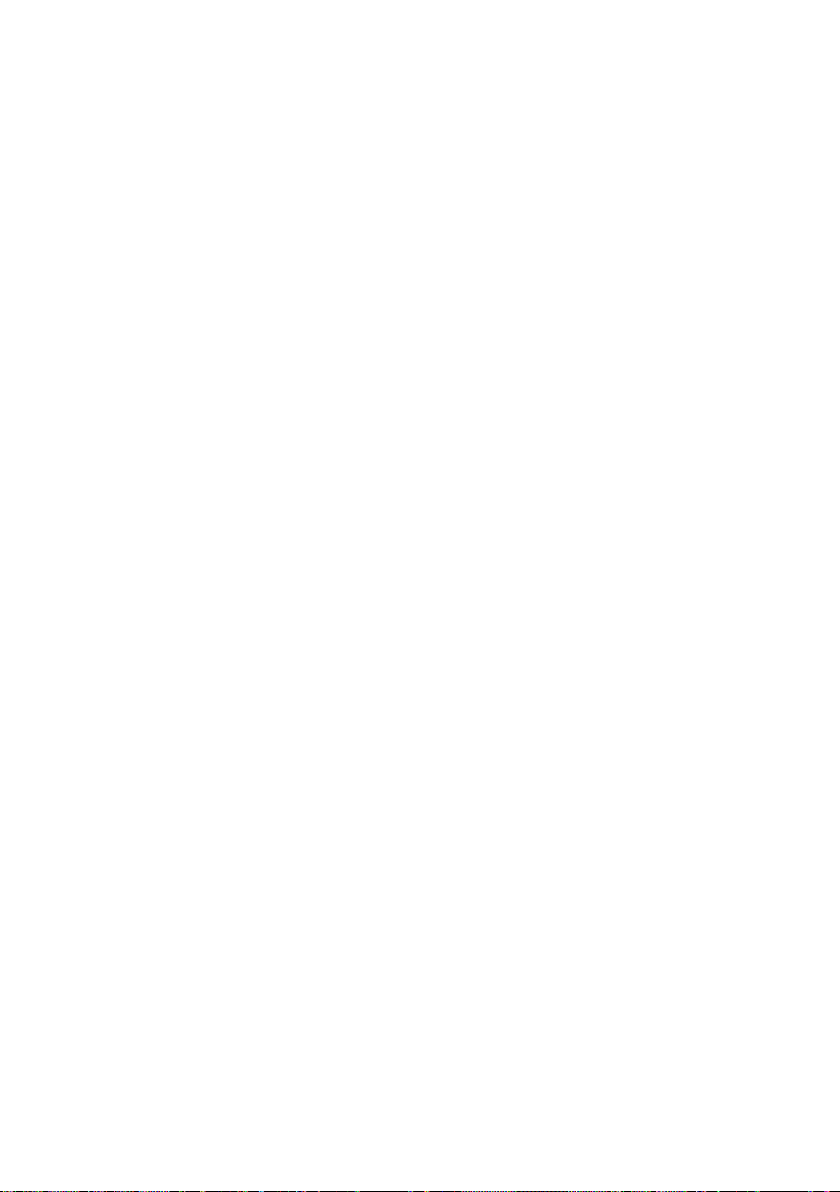
Index
Set karaktera . . . . . . . . . . . . . . . . 35, 37
Signalni ton, videti Tonovi upozorenja
Sistemska podešavanja
Skrinsejver
Slanje
unosa imenika na slušalicu
Slika CLIP
Slike
brisanje
preimenovanje
Slušalica
aktiviranje/deaktiviranje
jačina zvuka slušalice
jačina zvuka u režimu rada bez
jezika na displeju
kontakt sa tečnošću
lista
lociranje
mutiranje
odjavljivanje
pejdžing
pozadinsko osvetljenje displeja
podešavanje
prebacivanje na najbolji prijem
prebacivanje na drugu baznu
prebacivanje poziva
promena broja
promena internog broja
promena naziva
registrovanje
registrovanje na drugu baznu
skrinsejvera
snaga signala
tonovi upozorenja
u stanju mirovanja
upotreba sobnog monitora
upotreba više slušalica
vraćanje fabričkih podešavanja
Slušni aparati
SMS
aktivni servisni centar za slanje
brisanje
informativni servisi
jezik za unos
korišćenje podataka (SMS)
lista nacrta poruka
lista dolaznih poruka
. . . . . . . . . . . . . . . . . . . . . 47
. . . . . . . . . . . . . . . . . . . 25, 50
. . . . . . . . . . . . . . . . . . . . . 51
. . . . . . . . . . . . . . . . . . . . . . 19
upotrebe ruku
. . . . . . . . . . . . . . . . . . . . . . . . 10
. . . . . . . . . . . . . . . . . . . . . 43
. . . . . . . . . . . . . . . . . . . . 20
. . . . . . . . . . . . . . . 42, 43
. . . . . . . . . . . . . . . . . . . . . 43
. . . . . . . . . . . . . . . . 8, 46
stanicu
stanicu
. . . . . . . . . . . . . . . . . . 43
. . . . . . . . . . . . . . . . . . 43
. . . . . . . . . . . . . . . . . . 47
. . . . . . . . . . . . . . . . . . . .4
. . . . . . . . . . . . . . . . . . . . . . . . .33
. . . . . . . . . . . . . . . . . . . . . 35
. . . . . . . . . . . . . . . . . . 34
. . . . . . . . . . . . 60
. . . . . . . 27
. . . . . . . . . . . . . . . . 51
. . . . . . . . . 10
. . . . . . . . . . . 48
. . . . . . . . . . . . . 48
. . . . . . . . . . . . . . 47
. . . . . . . . . . . . 64
. . . . 48
. . . . 43
. . . . . . . . . 23, 43
. . . . . . . . . . . . . . . . 45
. . . . . . . . . 45
. . . . . . . . . . . . . . . 44
. . . . . . . . . . . . . . . . . 42
. . . . . . . . . . . . . . . . . .7
. . . . . . . . . . . . . . 51
. . . . . . . . . . . . . 11
. . . . . . . 45
. . . . . . . . . . 42
. . . . 56
. . . . 33
. . . . . . . . . . . . . 39
. . . . . . . 37
. . . . . . . . . . . . . 34
. . . . . . . . . . . . 36
na PABX
notifikacioni broj
obaveštavanje SMS-om
otklanjanje problema
odgovaranje i prosleđivanje
pisanje
pravila
primanje
primanje vCard-a
prosleđivanje
provera prijemnog MSN-a
samo-pomoć kod poruka o
slanje kao telefaksa
slanje na adresu elektronske pošte
statusni izveštaj
tip notifikacije
vezani
čitanje
čuvanje broja
SMS centar
podešavanje
promena broja
SMS lista
Snaga signala
Sobni monitor
Specifikacije
Status mirovanja (displej)
Status mirovanja, vraćanje u
. . . . . . . . . . . . . . . . . . . . 39
. . . . . . . . . . . . . . 38
. . . . . . . . . 38
. . . . . . . . . . . 40
. . . . . . 36
. . . . . . . . . . . . . . . . . . 33, 69
. . . . . . . . . . . . . . . . . . . . . . 33
. . . . . . . . . . . . . . . . . . . . 36
. . . . . . . . . . . . . . 37
. . . . . . . . . . . . . . . . . 36
. . . . . . . . 37
greškama
. . . . . . . . . . . . . . . . 40
. . . . . . . . . . . . 35
. . . . . . . . . . . . . . . 34
. . . . . . . . . . . . . . . . 38
. . . . . . . . . . . . . . . . . . . . . . 33
. . . . . . . . . . . . . . . . . . . . . . 35
. . . . . . . . . . . . . . . . . 37
. . . . . . . . . . . . . . . . . 38
. . . . . . . . . . . . . . . . 38
. . . . . . . . . . . . . . . . . . . . . . 29
. . . . . . . . . . . . . . . . . . . 7
. . . . . . . . . . . . . . . . . . 45
. . . . . . . . . . . . . . . . . . . 66
. . . . . . . . . 11
. . . . . . . 11
. 35
T
Taster 1 (brzi pristup) . . . . . . . . . . . . . 1
Taster razgovora
Taster taraba
Taster uključivanja/isključivanja
Taster za brisanje
Taster za kraj poziva
Taster za poru ke
otvaranje lista
otvaranje liste
Taster za povratno pozivanje
Taster za pozivanje slušalice
Taster za registraciju
Taster zvezda
Tas teri
brzi pristup
brzo biranje
poziv-za-poziv lista
taster razgovora
taster taraba
. . . . . . . . . . . . . . 1, 18
. . . . . . . . . . . . . . . . . 1, 10
. . . . . . 1
. . . . . . . . . . . . . . . 11
. . . . . . . . . . . 1, 18
. . . . . . . . . . . . . . . . 29
. . . . . . . . . . . . . . . . 36
. . . . . . . . 1
. . . . . . . . . 1
. . . . . . . . . . . . . . 1
. . . . . . . . . . . . . . . . . . . 1
. . . . . . . . . . . . . . . . . . . 1
. . . . . . . . . . . . . . . . . . 26
. . . . . . . . . . . . . . 1
. . . . . . . . . . . . . 1, 18
. . . . . . . . . . . . . . . 1, 10
79
Page 81

Index
taster uključivanja/isključivanja . . . . . 1
taster za brisanje
taster za kraj poziva
taster za poruke
taster za povratno pozivanje
taster za režim rada bez upotrebe
. . . . . . . . . . . . . . . . . . . . .1
ruku
taster zvezda
upravljački taster
displej tasteri
Tekst poruke, vidi SMS
Telefoniranje
ekonomično telefoniranje
eksterni
interni
prihvatanje poziva
više pretplatnika
Tečnost
Ton greške
Ton upozorenja, videti Tonovi upozorenja
Tonovi upozorenja
Trajanje poziva
Trajanje poziva/jedinice
Troškovi poziva, pogledajte Troškovi
Troškovi za poziv
. . . . . . . . . . . . . . . . . . . . . 18
. . . . . . . . . . . . . . . . . . . . . . 43
. . . . . . . . . . . . . . . . . . . . . . . 64
. . . . . . . . . . . . . . . . . . . . . 51
. . . . . . . . . . . . . . 11
. . . . . . . . . . 1, 18
. . . . . . . . . . . . . . . .1
. . . . . . . 1
. . . . . . . . . . . . . . . . . .1
. . . . . . . . . . . . 1, 10
. . . . . . . . . . . . . . . 1, 11
. . . . . . . . 30
. . . . . . . . . . . . . 18
. . . . . . . . . . . . . . . 22
. . . . . . . . . . . . . . . 51
. . . . . . . . . . . . . . . 18, 31
. . . . . . . . . . . 31
. . . . . . . . . . . . . . . . 32
U
Unos
izbor (meni)
memorisanje (mrežno sanduče)
odabir u imeniku
čuvanje, promena (predizbor)
Upravljački taster
Uskraćivanje
Identifikacija dolaznog poziva (CLI)
. . . . . . . . . . . . . . . . . . 68
. . . 41
. . . . . . . . . . . . . . 26
. . . . . 31
. . . . . . . . . . . . . . 1, 10
. 20
V
vCard
primanje
Vezivanje, vidi SMS
Višelinijski unos
VIP (unos u imeniku)
Vreme rada slušalice
u režimu sobnog monitora
. . . . . . . . . . . . . . . . . . . . 37
. . . . . . . . . . . . . . . . . 68
. . . . . . . . . . . . . 26
. . . . . . . 45
Z
Zaštita pristupa. . . . . . . . . . . . . . . . . 60
Zaštita pristupa telefonu
Zaključavanje
aktiviranje/deaktiviranje
zaključavanja tastature
Zaključavanje tastature
Zauzeto na zauzeto
Završetak poziva
Završetak, videti deaktiviranje
Zvuk upozorenja
Zvuk zvona
podešavanje jačine
podešavanje melodije
promena
Zvuk, videti Melodija zvona
Čuvanje (pristupni kod)
. . . . . . . . . . . . . . . . . . . . 49
. . . . . . . . . . 60
. . . . . . 10
. . . . . . . . . . . 10
. . . . . . . . . . . . . . 58
. . . . . . . . . . . . . . . . 18
. . . . . . . . . . . . . . . . 50
. . . . . . . . . . . . 49
. . . . . . . . . . 49
. . . . . . . . . . . 62
80
